Sony HDR-TG5E Manuel utilisateur
PDF
Télécharger
Document
Cliquez HDR-TG5E/TG5VE/TG7VE Table des matières Guide pratique de « Handycam » Techniques d’enregistrement utiles Index 2009 Sony Corporation 4-133-713-21(1) FR Utilisation du Guide pratique de « Handycam » Recherche rapide d’informations Cliquez sur l’une des options situées sur le bord droit de chaque page pour aller à la page correspondante. Techniques d’enregistrement utiles Cliquez ici. Table des matières Vous trouverez dans ce Guide pratique de « Handycam » des informations sur l’utilisation à pleine capacité de votre caméscope. Lisez le Guide pratique de « Handycam » en plus du Mode d’emploi du caméscope (document séparé). Les informations sur l’utilisation de votre caméscope avec un ordinateur se trouvent dans le Mode d’emploi du caméscope et le Manuel de PMB qui est l’Aide du logiciel « PMB (Picture Motion Browser) » fourni. Vous pouvez rechercher une information par mot clé à l’aide de Adobe Reader. Reportez-vous à l’Aide de Adobe Reader pour savoir comment utiliser Adobe Reader. Vous pouvez imprimer le Guide pratique de « Handycam ». A propos de ce Guide pratique de « Handycam » Index Les images d’illustration utilisées dans ce Guide pratique de « Handycam » ont été capturées à l’aide d’un appareil photo numérique. Elles peuvent donc paraître différentes des images et indicateurs que vous voyez réellement sur votre caméscope. Dans ce Guide pratique de « Handycam », le disque dur interne de votre caméscope et « Memory Stick PRO Duo » sont appelés « support d’enregistrement ». « Memory Stick PRO Duo » et « Memory Stick PRO-HG Duo » sont tous les deux désignés sous l’abréviation « Memory Stick PRO Duo » dans le présent mode d’emploi. La conception et les spécifications de votre caméscope et des accessoires peuvent être modifiées sans avis préalable. Table des matières Table des matières Utilisation du Guide pratique de « Handycam ».. . . . . . . . . . . . . . . . . . . . . . . . . . . . . . . . . . . . . . . . . . . . . . 2 Recherche rapide d’informations.. . . . . . . . . . . . . . . . . . . . . . . . . . . . . . . . . . . . . . . . . . . . . . . . . . . . . . . . 2 Techniques d’enregistrement utiles.. . . . . . . . . . . . . . . . . . . . . . . . . . . . . . . . . . . . . . . . . . . . . . . . . . . . . . . . . . . . . 6 Eléments et commandes.. . . . . . . . . . . . . . . . . . . . . . . . . . . . . . . . . . . . . . . . . . . . . . . . . . . . . . . . . . . . . . . . . . . . . . . . . . 7 Indicateurs.. . . . . . . . . . . . . . . . . . . . . . . . . . . . . . . . . . . . . . . . . . . . . . . . . . . . . . . . . . . . . . . . . . . . . . . . . . . . . . . . . . . 9 Utilisation des menus.. . . . . . . . . . . . . . . . . . . . . . . . . . . . . . . . . . . . . . . . . . . . . . . . . . . . . . . . . . . . . . . . . . . . . . . . . . . . 10 Pour modifier le réglage à l’aide du MENU.. . . . . . . . . . . . . . . . . . . . . . . . . . . . . . . . . . . . . . . . . . 11 Utilisation du OPTION MENU.. . . . . . . . . . . . . . . . . . . . . . . . . . . . . . . . . . . . . . . . . . . . . . . . . . . . . . . 12 Liste des options des menus.. . . . . . . . . . . . . . . . . . . . . . . . . . . . . . . . . . . . . . . . . . . . . . . . . . . . . . . . . . . . . . . . . . . . 13 A lire avant d’utiliser votre caméscope.. . . . . . . . . . . . . . . . . . . . . . . . . . . . . . . . . . . . . . . . . . . . . . . . . . . . . . . 15 Préparation Enregistrement/Lecture 24 25 25 27 29 29 29 30 30 31 33 33 35 36 36 37 38 39 40 41 Index Cinq astuces pour réussir vos prises de vue.. . . . . . . . . . . . . . . . . . . . . . . . . . . . . . . . . . . . . . . . . . . . . . . . . Enregistrement.. . . . . . . . . . . . . . . . . . . . . . . . . . . . . . . . . . . . . . . . . . . . . . . . . . . . . . . . . . . . . . . . . . . . . . . . . . . . . . . . . . . . Enregistrement de films.. . . . . . . . . . . . . . . . . . . . . . . . . . . . . . . . . . . . . . . . . . . . . . . . . . . . . . . . . . . . . . . . . Prise de vues.. . . . . . . . . . . . . . . . . . . . . . . . . . . . . . . . . . . . . . . . . . . . . . . . . . . . . . . . . . . . . . . . . . . . . . . . . . . . . . . Fonctions utiles pour l’enregistrement de films et de photos.. . . . . . . . . . . . . . . . . . . . . . . . . . . . Zoom.. . . . . . . . . . . . . . . . . . . . . . . . . . . . . . . . . . . . . . . . . . . . . . . . . . . . . . . . . . . . . . . . . . . . . . . . . . . . . . . . . . . . . . . . Enregistrement de photos de haute qualité pendant l’enregistrement d’un film (Dual Rec).. . . . . . . . . . . . . . . . . . . . . . . . . . . . . . . . . . . . . . . . . . . . . . . . . . . . . . . . . . . . . . . . . . . . . . . . . . . . . Enregistrement en mode miroir.. . . . . . . . . . . . . . . . . . . . . . . . . . . . . . . . . . . . . . . . . . . . . . . . . . . . . . . Enregistrement d’une action rapide au ralenti (ENR.L.REGUL.).. . . . . . . . . . . . . . . . . . Acquisition des informations de localisation (GPS) (HDR-TG5VE/TG7VE). . . . . . Lecture sur le caméscope. . . . . . . . . . . . . . . . . . . . . . . . . . . . . . . . . . . . . . . . . . . . . . . . . . . . . . . . . . . . . . . . . . . . . . . . Lecture de films.. . . . . . . . . . . . . . . . . . . . . . . . . . . . . . . . . . . . . . . . . . . . . . . . . . . . . . . . . . . . . . . . . . . . . . . . . . . Lecture de photos.. . . . . . . . . . . . . . . . . . . . . . . . . . . . . . . . . . . . . . . . . . . . . . . . . . . . . . . . . . . . . . . . . . . . . . . . Fonctions utiles pour la lecture de films et de photos.. . . . . . . . . . . . . . . . . . . . . . . . . . . . . . . . . . . . . Recherche d’images par date (Index des dates).. . . . . . . . . . . . . . . . . . . . . . . . . . . . . . . . . . . . Recherche de la scène souhaitée par emplacement d’enregistrement (Index des cartes) (HDR-TG5VE/TG7VE).. . . . . . . . . . . . . . . . . . . . . . . . . . . . . . . . . . . . . . . . . . . . . . Recherche d’une scène souhaitée par signet (Index des pellicules).. . . . . . . . . . . . Recherche de la scène souhaitée par visage (Index des visages).. . . . . . . . . . . . . . . Lecture d’un condensé de vos films (Highlight Playback).. . . . . . . . . . . . . . . . . . . . . . . . Utilisation du zoom de lecture sur des photos.. . . . . . . . . . . . . . . . . . . . . . . . . . . . . . . . . . . . . Techniques d’enregistrement utiles Etape 1 : Mise en charge de la batterie.. . . . . . . . . . . . . . . . . . . . . . . . . . . . . . . . . . . . . . . . . . . . . . . . . . . . . . . 18 Etape 2 : Mise sous tension et réglage de la date et de l’heure.. . . . . . . . . . . . . . . . . . . . . . . . . . 22 Modification du réglage de la langue.. . . . . . . . . . . . . . . . . . . . . . . . . . . . . . . . . . . . . . . . . . . . . . . . 23 42 43 43 44 45 47 Montage 49 51 52 53 53 54 55 57 58 58 59 61 61 62 Utilisation du support d’enregistrement Changement de support d’enregistrement.. . . . . . . . . . . . . . . . . . . . . . . . . . . . . . . . . . . . . . . . . . . . . . . . . . Sélection du support d’enregistrement pour les films.. . . . . . . . . . . . . . . . . . . . . . . . . . . . Sélection du support d’enregistrement pour les photos.. . . . . . . . . . . . . . . . . . . . . . . . . Insertion d’un « Memory Stick PRO Duo ».. . . . . . . . . . . . . . . . . . . . . . . . . . . . . . . . . . . . . . . . . . . Eviter que les données dans la mémoire interne ne soient récupérées.. . . . . . . . . . . . . . . . Techniques d’enregistrement utiles Suppression de films ou de photos.. . . . . . . . . . . . . . . . . . . . . . . . . . . . . . . . . . . . . . . . . . . . . . . . . . . . . . . . . . . . Acquisition des informations de localisation actuelles (HDR-TG5VE/TG7VE).. . . . . . . . . Capture de photos à partir d’un film.. . . . . . . . . . . . . . . . . . . . . . . . . . . . . . . . . . . . . . . . . . . . . . . . . . . . . . . . . . Copie de films ou de photos depuis la mémoire interne vers un « Memory Stick PRO Duo ».. . . . . . . . . . . . . . . . . . . . . . . . . . . . . . . . . . . . . . . . . . . . . . . . . . . . . . . . . . . . . . . . . . . . . . Copie de films.. . . . . . . . . . . . . . . . . . . . . . . . . . . . . . . . . . . . . . . . . . . . . . . . . . . . . . . . . . . . . . . . . . . . . . . . . . . . . Copie de photos.. . . . . . . . . . . . . . . . . . . . . . . . . . . . . . . . . . . . . . . . . . . . . . . . . . . . . . . . . . . . . . . . . . . . . . . . . . Protection des films et photos enregistrés (Protéger).. . . . . . . . . . . . . . . . . . . . . . . . . . . . . . . . . . . . . Division d’un film. . . . . . . . . . . . . . . . . . . . . . . . . . . . . . . . . . . . . . . . . . . . . . . . . . . . . . . . . . . . . . . . . . . . . . . . . . . . . . . . . . Utilisation de la liste de lecture de films.. . . . . . . . . . . . . . . . . . . . . . . . . . . . . . . . . . . . . . . . . . . . . . . . . . . . . . Création d’une liste de lecture .. . . . . . . . . . . . . . . . . . . . . . . . . . . . . . . . . . . . . . . . . . . . . . . . . . . . . . . . Lecture de la liste de lecture.. . . . . . . . . . . . . . . . . . . . . . . . . . . . . . . . . . . . . . . . . . . . . . . . . . . . . . . . . . . . Création d’un disque à l’aide d’un graveur ou d’un enregistreur DVD.. . . . . . . . . . . . . . . . . Création d’un disque en qualité d’image haute définition (HD) à l’aide d’un graveur DVD, etc. (câble de raccordement USB).. . . . . . . . . . . . . . . . . . . . . . . . . . . . . . . . . . . . Création d’un disque en qualité d’image standard (SD) à l’aide d’un enregistreur, etc. (connexion par câble de raccordement A/V).. . . . . . . . . . . . . . . . . . Table des matières Lecture d’une série de photos (Diaporama).. . . . . . . . . . . . . . . . . . . . . . . . . . . . . . . . . . . . . . . . . Lecture d’images sur un téléviseur.. . . . . . . . . . . . . . . . . . . . . . . . . . . . . . . . . . . . . . . . . . . . . . . . . . . . . . . . . . . . Raccordement à un téléviseur à l’aide de [GUIDE RACC.TELE.].. . . . . . . . . . . . . . . . . . Raccordement à un téléviseur haute définition.. . . . . . . . . . . . . . . . . . . . . . . . . . . . . . . . . . . . Raccordement à un téléviseur 16:9 (écran large) ou 4:3 standard.. . . . . . . . . . . . . . Utilisation de « BRAVIA » Sync.. . . . . . . . . . . . . . . . . . . . . . . . . . . . . . . . . . . . . . . . . . . . . . . . . . . . . . . . . . 64 64 64 64 67 Personnalisation de votre caméscope 68 75 78 81 84 87 88 89 92 Index REGLAG.MANUELS (Options de réglage des conditions de la scène).. . . . . . . . . . . . . . . REG.PRISE DE VUE (Options de prise de vue personnalisée).. . . . . . . . . . . . . . . . . . . . . . . . . . REGL.D’ENREG. (Options de qualité d’image et de mode d’enregistrement).. . . . . . FONCT.VISAGE (Options de réglage de la fonction de détection de visage).. . . . . . REGL.PHOTO APP. (Options d’enregistrement de photos).. . . . . . . . . . . . . . . . . . . . . . . . . . . . . LECTURE (Options de lecture).. . . . . . . . . . . . . . . . . . . . . . . . . . . . . . . . . . . . . . . . . . . . . . . . . . . . . . . . . . . . . . MONT (Options de montage).. . . . . . . . . . . . . . . . . . . . . . . . . . . . . . . . . . . . . . . . . . . . . . . . . . . . . . . . . . . . . . . REGL.DE LECTURE (Options de personnalisation de l’affichage).. . . . . . . . . . . . . . . . . . . . . AUTRES (Options des autres réglages).. . . . . . . . . . . . . . . . . . . . . . . . . . . . . . . . . . . . . . . . . . . . . . . . . . . . Dépannage Dépannage.. . . . . . . . . . . . . . . . . . . . . . . . . . . . . . . . . . . . . . . . . . . . . . . . . . . . . . . . . . . . . . . . . . . . . . . . . . . . . . . . . . . . 104 Code d’autodiagnostic/Indicateurs d’avertissement.. . . . . . . . . . . . . . . . . . . . . . . . . . . . . 109 Informations complémentaires Techniques d’enregistrement utiles Durée de prise de vue pour les films/nombre de photos pouvant être enregistrées.. . . . . . . . . . . . . . . . . . . . . . . . . . . . . . . . . . . . . . . . . . . . . . . . . . . . . . . . . . . . . . . . . . . . . . . . . . . . . . . . . . . . . . . 113 Durée de prise de vue et de lecture prévisible avec la batterie fournie.. . . . . . . 113 Durée de prise de vue prévisible pour les films.. . . . . . . . . . . . . . . . . . . . . . . . . . . . . . . . . . . . 113 Nombre prévisible de photos pouvant être enregistrées.. . . . . . . . . . . . . . . . . . . . . . . 114 Utilisation de votre caméscope à l’étranger.. . . . . . . . . . . . . . . . . . . . . . . . . . . . . . . . . . . . . . . . . . . . . . . . 116 Arborescence des fichiers/dossiers dans la mémoire interne et sur un « Memory Stick PRO Duo ».. . . . . . . . . . . . . . . . . . . . . . . . . . . . . . . . . . . . . . . . . . . . . . . . . . . . . . . . . . . . . . . . . . . . . 118 Précautions et entretien.. . . . . . . . . . . . . . . . . . . . . . . . . . . . . . . . . . . . . . . . . . . . . . . . . . . . . . . . . . . . . . . . . . . . . . . . 120 A propos du format AVCHD.. . . . . . . . . . . . . . . . . . . . . . . . . . . . . . . . . . . . . . . . . . . . . . . . . . . . . . . . . . . 120 A propos de GPS (HDR-TG5VE/TG7VE).. . . . . . . . . . . . . . . . . . . . . . . . . . . . . . . . . . . . . . . . . . . . . . . 120 A propos du « Memory Stick ».. . . . . . . . . . . . . . . . . . . . . . . . . . . . . . . . . . . . . . . . . . . . . . . . . . . . . . . . . 122 A propos de la batterie « InfoLITHIUM ».. . . . . . . . . . . . . . . . . . . . . . . . . . . . . . . . . . . . . . . . . . . . . 124 A propos de la fonction x.v.Color.. . . . . . . . . . . . . . . . . . . . . . . . . . . . . . . . . . . . . . . . . . . . . . . . . . . . . 125 A propos de la manipulation de votre caméscope.. . . . . . . . . . . . . . . . . . . . . . . . . . . . . . . . 125 Index.. . . . . . . . . . . . . . . . . . . . . . . . . . . . . . . . . . . . . . . . . . . . . . . . . . . . . . . . . . . . . . . . . . . . . . . . . . . . . . . . . . . . . . . . . . . . . . . . 130 Table des matières GERER SUPPORT (Options d’enregistrement de supports).. . . . . . . . . . . . . . . . . . . . . . . . . . . . 93 REGL.SON/AFF. (Options de réglage du son et de l’écran).. . . . . . . . . . . . . . . . . . . . . . . . . . . . 95 REGLAGES SORTIE (Options lors du raccordement à un téléviseur).. . . . . . . . . . . . . . . . . 97 REG.HOR./ LAN. (Options de réglage de l’horloge et de la langue).. . . . . . . . . . . . . 100 REGL.GENERAUX (Autres options de réglage).. . . . . . . . . . . . . . . . . . . . . . . . . . . . . . . . . . . . . . . . . . 102 Index Techniques d’enregistrement utiles Vérification de votre swing de golf Piste de ski ou plage PLAGE........................................................ 68 NEIGE......................................................... 69 Capture de photos pendant l’enregistrement d’un film Capture automatique des sourires (OBTURAT. SOURIRE) Enfant sur scène sous un projecteur Fleurs en prise de vue rapprochée Dual Rec..................................................... 29 Table des matières ENR.L.REGUL.............................................. 30 DETECT.SOURIRE........................................ 82 SENSIBIL.SOURIRE...................................... 82 PRIORITE SOURIRE..................................... 83 PORTRAIT................................................... 68 MISE AU PT................................................. 73 TELE MACRO............................................... 74 Feux d’artifice Mise au point sur le chien à gauche de l’écran FEU D’ARTIFICE........................................... 68 MISE AU PT................................................. 73 Techniques d’enregistrement utiles PROJECTEUR.............................................. 68 MISE AU PT................................................. 73 MISE PT CEN............................................... 72 SPOT./M.PT C............................................. 71 Index Eléments et commandes Haut-parleur Témoin /CHG (charge) Témoins (Film)/ (Photo) (22) Touche START/STOP (25) Manette de zoom motorisé (29, 41) Objectif (objectif Carl Zeiss) (17) Touche PHOTO (27) Commutateur GPS (HDR-TG5VE/TG7VE) (31) Touche RESET Appuyez sur RESET pour réinitialiser tous les réglages, y compris celui de l’horloge. Techniques d’enregistrement utiles Flash Table des matières Les numéros entre parenthèses correspondent aux pages de référence. Manette de déblocage BATT (batterie) Batterie Fente pour « Memory Stick Duo » Témoin d’accès (mémoire interne, « Memory Stick PRO Duo ») (65) Prise DC IN (18, 20) Microphone intégré Connecteur A/V à distance (43) Ecran LCD/Ecran tactile (10, 30) Si vous faites pivoter le panneau LCD de 180 degrés, vous pouvez fermer le panneau LCD avec l’écran tourné vers l’extérieur. Cette position est pratique pour la lecture. Index Lorsque le témoin est allumé ou clignote, votre caméscope est en train de lire ou d’écrire des données. Capuchon d’adaptateur USB Crochet pour dragonne Fixez la dragonne (fournie) et passez la main dans la boucle afin d’éviter que le caméscope tombe et soit endommagé. Table des matières Veillez à ne pas suspendre l’adaptateur ou le câble et à ne pas leur faire subir de choc important. Sinon, vous risquez de les endommager. Fixez le capuchon d’adaptateur USB au câble USB lorsque vous le transportez dans un sac, etc. Support « Handycam » Station Connecteur d’interface Permet de raccorder votre caméscope au support « Handycam » Station ou à l’adaptateur de borne USB dédié. Vous pouvez fixer l’adaptateur de borne USB dédié afin de raccorder le câble USB à votre caméscope sans utiliser le support « Handycam » Station. Connecteur d’interface Lorsque vous fixez votre caméscope au support « Handycam » Station, raccordez-le au connecteur d’interface. Techniques d’enregistrement utiles Logement du trépied Fixez un trépied (vendu séparément) au logement du trépied à l’aide d’une vis de trépied (vendue séparément : la longueur de la vis doit être inférieure à 5,5 mm). Prise A/V OUT (43, 63) Prise HDMI OUT (45) Prise DC IN (18) Adaptateur de borne USB dédié Prise (USB) (61) HDR-TG7VE : sortie uniquement Index Câble USB Remarques Selon le moment et l’endroit où vous utilisez le caméscope, fixez l’adaptateur de borne USB dédié au câble long ou court. Indicateurs En haut à gauche Au centre En haut à droite Indicateur Signification 0:00:00 Compteur (heures: minutes:secondes) (34) [00min] Estimation de la durée de prise de vue restante (25) En bas En haut à gauche Indicateur 100/112 Signification Touche MENU (11) Enregistrement avec retardateur (84) Etat du suivi GPS (31) En bas Indicateur SEL.GD FRMAT (80) Signification [DETECT.VISAGES] est réglé sur [ARRET] (81) DETECT.SOURIRE (82) Mise au point manuelle (73) SELECTION SCENE (68) MIC ZOOM INTEG. (76) Autonomie de la batterie Au centre Indicateur Signification [VEILLE]/[ENR.] Etat d’enregistrement (25) X.V.COLOR (79) Format photo (84) CONVERTISSEUR (77) Touche OPTION (12) Avertissement (109) Touche LECTURE (33) Mode de lecture (34) Bouton de diaporama (42) Nom du fichier de données (35) Image protégée (55) 101-0005 Signification Qualité d’enregistrement (HD/SD) et mode d’enregistrement (FH/HQ/ SP/LP) (78) Support d’enregistrement/ lecture/montage (64) Bouton d’index (35) Les indicateurs et leur position peuvent apparaître différemment sur votre écran. Il se peut que certains indicateurs ne s’affichent pas selon le modèle de votre caméscope. Index Diaporama réglé (42) En haut à droite Indicateur Balance des blancs (70) SteadyShot désactivé (76) SPOT./M.PT C. (71)/ SPOTMETRE (71)/ EXPOSITION (72) TELE MACRO (74) Bouton de retour (11) Techniques d’enregistrement utiles Touche VOTRE POSITION (51) Flash (85), YEUX ROUGES (86) NIV.REF.MIC faible (76) 60 min Table des matières 9999 9999 FONDU (69) Nombre approximatif de photos pouvant être enregistrées et support d’enregistrement (27) Dossier de lecture (35) Film ou photo en cours de lecture/Nombre total de films ou photos enregistrés (34) Utilisation des menus Pour enregistrer vos options de menu favorites dans MON MENU A l’étape 3, appuyez sur [REGL. MON MENU]. Appuyez sur [ENREGISTREMENT] ou [LECTURE]. Ouvrez l’écran LCD de votre caméscope. Sélectionnez [ENREGISTREMENT] pour modifier les options de MON MENU(ENREGISTREMENT) ou [LECTURE] pour modifier les options de MON MENU(LECTURE). Le capuchon d’objectif est ouvert et votre caméscope est sous tension. Appuyez sur (MENU). Appuyez sur le bouton à modifier. L’écran MON MENU s’affiche. l’option de Appuyez sur menu à enregistrer. Techniques d’enregistrement utiles (MENU) , une fois que Appuyez sur l’écran MON MENU est affiché. Vers l’écran MENU Table des matières Votre caméscope dispose de MON MENU dans lequel vopus pouvez enregistrer 6 options de menu que vous utilisez le plus fréquemment, et d’un MENU comprenant toutes les options de menu. MON MENU est affiché par défaut. Les options de MON MENU en mode d’enregistrement sont différentes des options disponibles en mode de lecture. Remarques Pour enregistrer jusqu’à 6 options de menu dans chaque MON MENU pour les modes d’enregistrement et de lecture. Conseils Chaque MON MENU possède par défaut les réglages suivants : MON MENU pour le mode d’enregistrement [REGLAGE / ], [ MODE ENR.], [ TAILLE], [REG.SUPP.PHOTO], [MODE FLASH], [DETECT.SOURIRE] Une fois le réglage modifié, appuyez sur . 10 Index Appuyez sur l’option de menu à modifier. Appuyez sur l’option de menu à modifier. MON MENU pour le mode de lecture [ SUPPRIMER], [ SUPPRIMER], / ], [SELECTION], [REGLAGE [LUMI.LCD], [COPIER FILM] Table des matières Pour modifier le réglage à l’aide du MENU Ouvrez l’écran LCD de votre caméscope. Le capuchon d’objectif est ouvert et votre caméscope est sous tension. Appuyez sur (MENU). L’écran MON MENU s’affiche. Appuyez sur Pour vous déplacer de 4 options de menu à la fois Pour passer d’une catégorie à l’autre et Affiche . Les options de MENU s’affichent. Catégorie Il est possible que vous ne puissiez pas définir certaines options de menu, en fonction des conditions d’enregistrement ou de lecture. Les réglages ou options de menu grisés ne sont pas disponibles. Vous pouvez appuyer sur ou et faire glisser à l’écran pour que la liste du menu défile. Techniques d’enregistrement utiles Si l’écran MENU était précédemment affiché, l’écran MENU s’affiche à nouveau. Passez à l’étape 4. Une fois le réglage modifié, appuyez sur . Vers l’écran MON MENU 11 Index Conseils Selon les options de menu modifiées, votre caméscope bascule entre le mode de lecture et le mode d’enregistrement. Pour revenir à l’écran précédent, appuyez . sur Utilisation du OPTION MENU Appuyez sur Table des matières Le OPTION MENU apparaît sous la forme d’une fenêtre contextuelle comme lorsque vous cliquez avec le bouton droit de la souris sur l’ordinateur. Les options de menu modifiables dans le contexte s’affichent. (OPTION). (OPTION) Techniques d’enregistrement utiles Appuyez sur l’onglet souhaité l’option pour modifier le réglage. Option de menu Onglet Une fois le réglage terminé, appuyez sur . Index Remarques Les réglages ou options de menu grisés ne sont pas disponibles. Si l’option souhaitée n’apparaît pas à l’écran, appuyez sur un autre onglet. (Il se peut qu’aucun onglet n’apparaisse.) Les onglets et les options qui s’affichent à l’écran dépendent de l’état d’enregistrement ou de lecture en cours de votre caméscope. 12 Liste des options des menus Catégorie (LECTURE) Catégorie (REGLAG.MANUELS) SELECTION SCENE FONDU BAL BLANCS SPOT./M.PT C. SPOTMETRE MISE PT CEN. EXPOSITION MISE AU PT. TELE MACRO ENR.L.REGUL. 68 69 70 71 71 72 72 73 74 30 Catégorie (MONT) 75 75 76 76 76 77 77 77 Catégorie (REGL.DE LECTURE) REGLAGE / CODE DONNEES VOTRE POSITION* CONNEXION USB CONNEXION USB 78 78 79 80 GRAVURE DISQUE caméscope 61 61 Mode d’emploi du GUIDE RACC.TELE. MUSIQUE VIDE** TELECH.MUSIQUE** INFOS BATTERIE 81 81 82 82 83 43 41 41 92 Catégorie (GERER SUPPORT) 84 84 85 85 86 86 13 64 64 93 67, 94 108, 111 Index REG.SUPP.FILM REG.SUPP.PHOTO INFOS SUR SUPP. FORMAT.SUPPORT REPAR.F.BD.IM. Catégorie (REGL.PHOTO APP.) RETARDATEUR TAILLE MODE FLASH NIV.FLASH YEUX ROUGES N°FICHIER 51 CONNEXION USB Catégorie (FONCT.VISAGE) AFFICHAGE CADRE DETECT.VISAGES DETECT.SOURIRE SENSIBIL.SOURIRE PRIORITE SOURIRE 89 89 Catégorie (AUTRES) Catégorie (REGL.D’ENREG.) REGLAGE / MODE ENR. X.V.COLOR SEL.GD FRMAT 49 49 55 55 57 52 53 54 58 Techniques d’enregistrement utiles SUPPRIMER SUPPRIMER PROTECTION PROTECTION DIVISER CAPTURE PHOTO COPIER FILM COPIER PHOTO EDITER LISTE LECT. Catégorie (REG.PRISE DE VUE) ZOOM NUM. IMAGE GUIDE STEADYSHOT MIC ZOOM INTEG. NIV.REF.MIC CONTRE-JR AUTO OBT.LENTE AUTO CONVERTISSEUR 35 36 37 38 39 40 59 Table des matières VISUAL INDEX INDEX DES DATES CARTE* PELLICULE VISAGE SELECTION LISTE DE LECTURE Catégorie (REGL.SON/AFF.) 34 95 95 95 96 96 Table des matières VOLUME BIP LUMI.LCD NIV.ÉCL.LCD COULEUR LCD REGL.AFFICH. Catégorie (REGLAGES SORTIE) FORMAT TV COMPOSANT RESOLUTION HDMI SORTIE AFF. Catégorie (REG.HOR./ 97 98 98 99 LAN.) 22 100 100 101 101 101 Techniques d’enregistrement utiles REGL.HORLOGE REGL.ZONE REGL.HORL.AUTO* REGL.ZONE AUTO* HEURE ETE REGL.LANGUE Catégorie (REGL.GENERAUX) MODE DEMO ETALONNAGE ARRET AUTO COMMANDE HDMI 102 126 102 103 * HDR-TG5VE/TG7VE ** HDR-TG5E/TG5VE Index 14 A lire avant d’utiliser votre caméscope Ecran LCD Eléments fournis Cache de la batterie/du Memory Stick Duo Batterie rechargeable NP-FH50 (1) Dragonne (1) CD-ROM « Handycam » Application Software (1) « PMB » (logiciel, comprenant le « Manuel de PMB ») Guide pratique de « Handycam » (PDF) « Mode d’emploi du caméscope » (1) Pour connaître les « Memory Stick » compatibles avec ce caméscope, reportez-vous à la page 64. Utilisation du caméscope Ne tenez pas le caméscope par les parties suivantes ou par le cache des prises. 15 Index Le caméscope n’est pas étanche à la poussière, aux gouttes d’eau ou aux projections d’eau. Reportez-vous à la section « A propos de la manipulation de votre caméscope » (p. 125). N’effectuez aucune des opérations suivantes (Film)/ quand les témoins de mode (Photo) (p. 22) ou les témoins d’accès (p. 65) sont allumés ou clignotent. Sinon, le support d’enregistrement risque d’être endommagé, les images enregistrées perdues ou d’autres problèmes risquent de survenir. Ejection du « Memory Stick PRO Duo » du caméscope Retrait de la batterie ou de l’adaptateur secteur du caméscope Choc mécanique ou vibration du caméscope Si vous fermez le panneau LCD alors que votre caméscope est raccordé à d’autres appareils à l’aide du câble USB, vous risquez de perdre les images enregistrées. Si vous raccordez votre caméscope à un autre appareil à l’aide d’un câble, veillez à insérer la fiche du connecteur dans le bon sens. Si vous insérez la fiche en forçant dans le mauvais sens, vous risquez d’endommager la borne et de provoquer un mauvais fonctionnement du caméscope. Débranchez l’adaptateur secteur du support « Handycam » Station en tenant à la fois le support « Handycam » Station et la fiche CC. Techniques d’enregistrement utiles L’adaptateur de borne USB dédié et le capuchon d’adaptateur USB sont initialement fixés au câble USB (court). Table des matières Les numéros entre parenthèses correspondent à la quantité fournie. Adaptateur secteur (1) Cordon d’alimentation (1) Support « Handycam » Station (1) Câble A/V composante (1) Câble de raccordement A/V (1) Câble USB (long) (1) Câble USB (court) (1) Adaptateur de borne USB dédié (1)/ capuchon d’adaptateur USB (1) Enregistrement Options de menu, panneau LCD et objectif Lecture d’images enregistrées sur d’autres appareils Points noirs Points blancs, rouges, bleus ou verts Si l’écran LCD ou l’objectif se trouvent exposés à la lumière directe du soleil pendant une période prolongée, cela risque d’entraîner des problèmes de fonctionnement. Ne filmez pas le soleil directement. Cela pourrait entraîner un mauvais fonctionnement de votre caméscope. Effectuez des prises de vue du soleil uniquement dans des conditions de lumière faible, par exemple au crépuscule. Disques enregistrés avec une qualité d’image HD (haute définition) Des captures d’écran dans votre langue sont utilisées pour illustrer les procédures d’utilisation. Si nécessaire, modifiez la langue d’affichage à l’écran avant d’utiliser votre caméscope (p. 23). 16 Ce caméscope capture des images haute définition au format AVCHD. Il est possible que les DVD contenant des images au format AVCHD ne puissent pas être utilisés avec des lecteurs ou des enregistreurs DVD de base et il se peut que le lecteur/enregistreur DVD n’éjecte pas le disque et efface tout son contenu sans avertissement. Les DVD contenant des images au format AVCHD peuvent être lus sur un lecteur/enregistreur Blu-ray Disc compatible ou sur d’autres appareils compatibles. Index A propos de la modification du réglage de la langue Votre caméscope est compatible avec MPEG-4 AVC/H.264 High Profile pour un enregistrement avec une qualité d’image haute définition (HD). Par conséquent, vous ne pouvez pas lire d’images enregistrées avec une qualité d’image haute définition (HD) sur votre caméscope à l’aide des appareils suivants : Autres appareils compatibles avec le format AVCHD qui ne sont pas compatibles avec High Profile Appareils non compatibles avec le format AVCHD Techniques d’enregistrement utiles Si une option de menu est grisée, cela signifie qu’elle n’est pas disponible dans les conditions de lecture ou de prise de vue actuelles. L’écran LCD a été fabriqué avec une technologie de très haute précision et plus de 99,99 % des pixels sont opérationnels pour une utilisation efficace. Cependant, des petits points noirs et/ou lumineux (blancs, rouges, bleus ou verts) peuvent apparaître en permanence sur l’écran LCD. Ces points sont normaux et proviennent du processus de fabrication ; ils n’affectent en aucun cas la qualité de l’enregistrement. Avant le début de toute prise de vue, testez cette fonction pour vous assurer que l’image et le son sont enregistrés sans problème. Aucune compensation relative au contenu de l’enregistrement ne sera accordée, même si la prise de vue ou la lecture s’avèrent impossibles en raison d’un mauvais fonctionnement du caméscope, du support de stockage, etc. Les standards de télévision couleur sont différents d’un pays ou d’une région à l’autre. Pour visionner vos enregistrements sur un téléviseur, vous devez disposer d’un modèle basé sur le standard PAL. Les programmes de télévision, les films, les cassettes vidéo et autres enregistrements peuvent être protégés par des droits d’auteur. Leur enregistrement non autorisé peut être contraire à la législation sur les droits d’auteur. Table des matières Même si le caméscope est hors tension, la fonction GPS reste active aussi longtemps que le commutateur GPS est réglé sur ON. Vérifiez que le commutateur GPS est réglé sur OFF pendant le décollage et l’atterrissage d’un avion (HDR-TG5VE/TG7VE). Veillez à mettre le caméscope hors tension lorsque vous l’insérez dans le support « Handycam » Station ou le retirez de celui-ci. Enregistrez toutes vos données d’image Si vous ne parvenez pas à enregistrer/ lire vos images, utilisez la fonction [FORMAT.SUPPORT] Remarques sur la batterie et l’adaptateur secteur Veillez à retirer la batterie ou à débrancher l’adaptateur secteur une fois le caméscope hors tension. Objectif Carl Zeiss Si la température du caméscope ou de la batterie est extrêmement élevée ou faible, il est possible que le caméscope ne puisse plus lire ou enregistrer en raison de l’activation de ses fonctions de protection. Dans ce cas, un indicateur apparaît sur l’écran LCD (p. 109). Si le caméscope est raccordé à un ordinateur N’essayez pas de formater le support inséré dans le caméscope à l’aide d’un ordinateur, car cela risquerait de provoquer un mauvais fonctionnement du caméscope. Techniques d’enregistrement utiles Votre caméscope est équipé d’un objectif Carl Zeiss, mis au point dans le cadre d’une collaboration entre Carl Zeiss, en Allemagne, et Sony Corporation. Cet objectif garantit des images de qualité supérieure. Il adopte le système de mesure MTF pour caméscopes et offre une qualité identique à celle des objectifs Carl Zeiss. MTF = Modulation Transfer Function. Le chiffre indique la quantité de lumière d’un sujet entrant dans l’objectif. Remarques sur la température du caméscope/batterie Si vous enregistrez ou supprimez des images de façon répétée pendant une période prolongée, une fragmentation des données se produit sur le support d’enregistrement. Les images ne peuvent pas être enregistrées ou sauvegardées. Dans ce cas, enregistrez d’abord vos images sur un support externe quelconque (p. 61, reportez-vous également au Mode d’emploi du caméscope), puis exécutez l’opération [FORMAT.SUPPORT] (p. 94). Table des matières Pour éviter la perte de vos données d’image, stockez régulièrement toutes vos images enregistrées sur un support externe. Nous vous conseillons d’enregistrer les données d’image sur un disque tel qu’un DVD-R à l’aide de votre ordinateur (reportez-vous au Mode d’emploi du caméscope). Vous pouvez également enregistrer vos données d’image avec un magnétoscope ou un enregistreur DVD/HDD (p. 61). Remarque sur la mise au rebut et le transfert Index Si vous exécutez l’opération [ SUPPR. SUPPR.TOUT], [ SUPPR. TOUT], [ TOUT] ou [FORMAT.SUPPORT] (p. 94) ou si vous formatez le support inséré dans le caméscope, vous risquez de ne pas supprimer complètement les données du support. Si vous transférez le caméscope à un tiers, il est recommandé d’exécuter l’opération [ VIDE] (p. 67) pour rendre vos données irrécupérables. Par ailleurs, lors de la mise au rebut du caméscope, il est recommandé de détruire le corps du caméscope. 17 Préparation Etape 1 : Mise en charge de la batterie 4 3 Témoin /CHG (charge) 5 Batterie 1 Fiche CC Cordon d’alimentation Adaptateur secteur Vers la prise murale Vous pouvez charger la batterie « InfoLITHIUM » NP-FH50 (p. 124) après l’avoir fixée sur votre caméscope. Vous ne pouvez pas fixer une batterie « InfoLITHIUM » autre que la NP-FH50 sur votre caméscope. 1 2 3 4 Raccordez l’adaptateur secteur à la prise DC IN du support « Handycam » Station. Techniques d’enregistrement utiles 2 Prise DC IN Table des matières 5 Veillez à ce que le repère de la fiche CC soit orienté vers le haut. Raccordez le cordon d’alimentation à l’adaptateur secteur et à la prise murale . Mettez votre caméscope hors tension en fermant l’écran LCD. Ouvrez le cache de la batterie/du Memory Stick Duo. Insérez la batterie à fond dans le sens de la flèche jusqu’au déclic. Fermez le cache de la batterie/du Memory Stick Duo. 18 Index Insérez la batterie. 5 Placez le caméscope sur le support « Handycam » Station comme illustré ci-dessus, puis insérez-le à fond dans le support « Handycam » Station. Concernant la durée de prise de vue et de lecture, reportez-vous à la page 113. Lorsque le caméscope est sous tension, vous pouvez vérifier l’autonomie approximative de la batterie à l’aide de l’indicateur d’autonomie restante situé dans le coin supérieur gauche de l’écran LCD. Lors de l’insertion du caméscope dans le support « Handycam » Station, fermez le cache de la prise DC IN. Débranchez l’adaptateur secteur de la prise DC IN en tenant à la fois le support « Handycam » Station et la fiche CC. Table des matières Le témoin /CHG (charge) s’allume et la charge commence. Lorsque le témoin /CHG (charge) s’éteint, la batterie est complètement chargée. Durée de charge Temps approximatif (en minutes) nécessaire à la recharge complète d’une batterie totalement déchargée. Durée de charge 135 Lorsque la batterie est chargée à une température de 25 C (une température comprise entre 10 C et 30 C est recommandée) Pour retirer votre caméscope du support « Handycam » Station Fermez le panneau LCD, puis retirez le caméscope du support « Handycam » Station en tenant à la fois le caméscope et le support « Handycam » Station. Techniques d’enregistrement utiles Batterie NP-FH50 (fournie) Index 19 Pour charger la batterie à l’aide de l’adaptateur secteur uniquement Fermez le panneau LCD avec votre caméscope hors tension, puis raccordez l’adaptateur secteur à la prise DC IN du caméscope. Fiche CC Avec le repère en dessous Pour retirer la batterie Veillez à ne pas laisser tomber la batterie. Pour utiliser une prise murale comme source d’alimentation Techniques d’enregistrement utiles Mettez votre caméscope hors tension et ouvrez le cache de la batterie/du Memory Stick Duo. Faites glisser la manette de déblocage BATT (batterie) (), puis éjectez la batterie (). Table des matières Prise DC IN Ouvrez le cache de la prise Procédez aux raccordements de la manière décrite à la section « Etape 1 : Mise en charge de la batterie ». Même si la batterie est installée, elle ne se décharge pas. Charge de la batterie à l’étranger Vous pouvez charger la batterie dans n’importe quel pays ou région avec l’adaptateur secteur fourni, dans la limite de 100 V - 240 V CA, 50 Hz/60 Hz. N’utilisez pas de transformateur de tension électronique. Remarques sur la batterie Lorsque vous retirez la batterie ou l’adaptateur secteur, fermez l’écran LCD et vérifiez que les témoins (Film)/ (Photo) (p. 22) sont éteints. Le témoin /CHG (charge) clignote pendant la charge dans les cas suivants : La batterie n’est pas correctement installée. La batterie est endommagée. Par défaut, le caméscope est réglé pour que l’alimentation soit automatiquement coupée si vous le laissez inutilisé pendant environ 5 minutes, ceci afin d’économiser la batterie ([ARRET AUTO], p. 102). 20 Index Remarques sur l’adaptateur secteur Table des matières Branchez l’adaptateur secteur sur une prise murale proche. Débranchez immédiatement l’adaptateur secteur de la prise murale si un problème de fonctionnement se produit pendant l’utilisation du caméscope. N’utilisez pas l’adaptateur secteur dans un endroit exigu, notamment entre un mur et un meuble. Ne court-circuitez pas la fiche CC de l’adaptateur secteur ou les bornes de la batterie avec un objet métallique. Cela pourrait entraîner un problème de fonctionnement. Techniques d’enregistrement utiles Index 21 Etape 2 : Mise sous tension et réglage de la date et de l’heure 1 Table des matières Ouvrez l’écran LCD de votre caméscope. Le capuchon d’objectif est ouvert et votre caméscope est sous tension. (Film) : pour enregistrer des films (Photo) : pour enregistrer des photos / , Appuyez sur le bouton sur l’écran LCD. 3 Pour régler de nouveau la date et l’heure, appuyez sur (MENU) [REGL.HORLOGE] [REG.HOR./ LAN.]). Si une option n’apparaît pas sur l’écran, appuyez sur (sous la catégorie / jusqu’à ce que celle-ci apparaisse. Réglez [HEURE ETE], la date et l’heure, puis appuyez sur Si vous réglez [HEURE ETE] sur [MARCHE], l’horloge avance de 1 heure. 22 . Index L’horloge démarre. Techniques d’enregistrement utiles 2 Sélectionnez la zone géographique de votre choix à l’aide de puis appuyez sur [SUIVANT]. Table des matières La date et l’heure n’apparaissent pas pendant la prise de vue, mais elles sont automatiquement enregistrées sur le support d’enregistrement et peuvent être affichées pendant la lecture. Pour afficher la (MENU) [CODE DONNEES] (sous la catégorie [REGL.DE date et l’heure, appuyez sur . LECTURE]) [DATE/HEURE] (MENU) Vous pouvez désactiver les bips de confirmation des opérations en appuyant sur [REGL.SON/AFF.]) [ARRET] . [BIP] (sous la catégorie Si le bouton sur lequel vous appuyez ne réagit pas correctement, étalonnez l’écran tactile (p. 126). Une fois l’horloge réglée, l’heure est automatiquement ajustée avec les paramètres [REGL.HORL.AUTO] et [REGL.ZONE AUTO] réglés sur [MARCHE] (p. 100). Selon le pays ou la région sélectionnés pour votre caméscope, il se peut que l’horloge ne se règle pas automatiquement sur l’heure correcte. Dans ce cas, réglez [REGL.HORL.AUTO] et [REGL.ZONE AUTO] sur [ARRET] (HDR-TG5VE/TG7VE). Pour mettre l’appareil hors tension Fermez l’écran LCD. Le témoin met hors tension. (Film) clignote pendant quelques secondes et l’appareil se Techniques d’enregistrement utiles Modification du réglage de la langue Vous pouvez changer la langue des indications à l’écran. (MENU) [ REGL.LANGUE] (sous la catégorie Appuyez sur LAN.]) la langue de votre choix . [REG.HOR./ Index 23 Enregistrement/Lecture Cinq astuces pour réussir vos prises de vue Table des matières Stabilisez votre caméscope Lorsque vous utilisez le caméscope, gardez le buste droit et maintenez les bras près du corps. La fonction SteadyShot est efficace contre le tremblement du caméscope, toutefois, il est essentiel de ne pas faire bouger le caméscope. Zoomez en douceur Zoomez lentement et en douceur. En outre, utilisez le zoom avec parcimonie. Les films contenant des scènes avec des zooms excessifs peuvent être fatigants à visionner. Mettez les films en valeur en leur ajoutant une narration Techniques d’enregistrement utiles Donnez une sensation d’espace Utilisez la technique du panoramique. Stabilisez-vous, puis déplacez le caméscope horizontalement en tournant lentement le haut du corps. Restez immobile pendant un instant à la fin du panoramique afin de donner une impression de stabilité à la scène. Tenez compte de la bande son qui peut enrichir vos films. Racontez le sujet, ou parlez au sujet pendant la prise de vue. Essayez d’équilibrer le volume des voix, sachant que la personne qui enregistre est plus près du microphone que celle qui est enregistrée. Utilisez les accessoires 24 Index Faites bon usage des accessoires du caméscope. Par exemple, en utilisant un trépied, vous pouvez effectuer un enregistrement en accéléré ou enregistrer des sujets faiblement éclairés, comme des scènes de feux d’artifice ou des vues nocturnes. En vous munissant toujours de batteries de rechange, vous pouvez continuer à enregistrer sans vous préoccuper du déchargement de la batterie. Enregistrement Microphone intégré Table des matières Enregistrement de films Par défaut, les films sont enregistrés avec une qualité d’image haute définition (HD) dans la mémoire interne (p. 64, 78). Ne touchez pas le microphone intégré pendant l’enregistrement. Ouvrez l’écran LCD de votre caméscope. Le capuchon d’objectif est ouvert et votre caméscope est sous tension. Techniques d’enregistrement utiles Appuyez à fond sur START/STOP pour lancer l’enregistrement. Index [VEILLE] [ENR.] Pour arrêter l’enregistrement, appuyez de nouveau à fond sur START/STOP. 25 90 degrés vers le caméscope Conseils Vous pouvez enregistrer des photos pendant l’enregistrement d’un film en appuyant à fond sur PHOTO ([Dual Rec], p. 29). Lorsqu’un visage est détecté, un cadre blanc s’affiche et la qualité de l’image autour du visage est automatiquement affinée ([DETECT.VISAGES]/[AFFICHAGE CADRE], p. 81). Par défaut, une photo est automatiquement enregistrée lorsque le caméscope détecte le sourire d’une personne pendant l’enregistrement d’un film ([DETECT.SOURIRE], p. 82/[AFFICHAGE CADRE], p. 81). Un cadre orange apparaît autour du visage cible afin de réaliser une éventuelle prise de vue avec la fonction de détection de sourire. Vous pouvez capturer des photos à partir des films enregistrés (p. 52). Techniques d’enregistrement utiles 270 degrés (maximum) Table des matières Les icônes et indicateurs du panneau LCD s’affichent pendant 5 secondes environ, puis disparaissent lors de la mise sous tension de votre caméscope ou de permutation des modes d’enregistrement/lecture. Pour réafficher les icônes et indicateurs, appuyez sur le panneau LCD. Si vous fermez l’écran LCD pendant l’enregistrement de films, le caméscope cesse d’enregistrer. Reportez-vous à la page 113 pour plus d’informations sur la durée de prise de vue pour les films. Lorsqu’un fichier film dépasse 2 Go, le fichier film suivant est créé automatiquement. Vous pouvez modifier le support d’enregistrement et le mode d’enregistrement (p. 64, 78). [ STEADYSHOT] est réglé sur [MARCHE] par défaut. Après la mise sous tension du caméscope, quelques secondes sont nécessaires avant de pouvoir lancer l’enregistrement. Vous ne pouvez pas utiliser votre caméscope pendant ce temps là. Si le témoin d’accès est allumé ou clignote une fois l’enregistrement terminé, cela signifie que des données sont encore en cours d’écriture sur le support d’enregistrement. Evitez tout choc ou vibration de votre caméscope et ne retirez ni la batterie, ni l’adaptateur secteur. (MENU) Vous pouvez vérifier la durée de prise de vue, la capacité restante, etc. en appuyant sur [GERER SUPPORT]) (p. 93). [INFOS SUR SUPP.] (sous la catégorie Pour régler l’angle du panneau LCD, ouvrez-le d’abord à 90 degrés par rapport au caméscope (), puis réglez l’angle (). Si vous faites pivoter le panneau LCD à 270 degrés sur le côté de l’objectif (), vous pouvez enregistrer des films/photos en mode miroir. Code de données pendant l’enregistrement 26 Index La date, l’heure et les conditions d’enregistrement, ainsi que les coordonnées (HDR-TG5VE/ TG7VE), sont automatiquement enregistrées sur le support d’enregistrement. Elles ne sont pas affichées pendant l’enregistrement. Toutefois, vous pouvez les vérifier dans [CODE DONNEES] pendant la lecture (p. 89). Prise de vues Par défaut, les photos sont enregistrées dans la mémoire interne (p. 64). Le capuchon d’objectif est ouvert et votre caméscope est sous tension. Appuyez légèrement sur PHOTO pour allumer le témoin (Photo). L’affichage de l’écran LCD passe en mode d’enregistrement de photos et le format de l’écran devient 4:3. appuyez à fond. Techniques d’enregistrement utiles Appuyez légèrement sur PHOTO pour procéder à la mise au point, puis Table des matières Ouvrez l’écran LCD de votre caméscope. Clignote S’allume Lorsque Reportez-vous à la page 114 pour plus d’informations sur le nombre de photos pouvant être enregistrées. (MENU) [ TAILLE] (sous la catégorie Pour modifier la taille des images, appuyez sur [REGL.PHOTO APP.]) le réglage souhaité (p. 84). Votre caméscope déclenche automatiquement le flash lorsque la luminosité environnante est insuffisante. Le flash ne se déclenche pas lors de l’enregistrement d’un film. Vous pouvez modifier le mode de déclenchement du flash à l’aide du réglage [MODE FLASH] (p. 85). est affiché. Vous ne pouvez pas enregistrer de photos aussi longtemps que 27 Index disparaît, cela signifie que la photo a été enregistrée. Pour permuter le mode d’enregistrement de films et le mode d’enregistrement de photos Appuyez légèrement sur START/STOP pour passer en mode d’enregistrement de films. Appuyez légèrement sur PHOTO pour passer en mode d’enregistrement de photos. Appuyez légèrement pour passer en mode d’enregistrement de photos Table des matières Appuyez légèrement pour passer en mode d’enregistrement de films Si des taches circulaires apparaissent sur les photos Particules (poussière, pollen, etc.) dans l’air Sujet Techniques d’enregistrement utiles Cela est dû à des particules (poussière, pollen, etc.) flottant à proximité de l’objectif. Lorsqu’elles sont accentuées par le flash du caméscope, elles apparaissent sous la forme de points blancs circulaires. Pour réduire les taches blanches circulaires, éclairez la pièce et photographiez le sujet sans flash. Index 28 Fonctions utiles pour l’enregistrement de films et de photos Vous pouvez agrandir les images jusqu’à 10 fois leur taille initiale à l’aide de la manette de zoom motorisé. Gros plan (Téléobjectif) Déplacez légèrement la manette de zoom motorisé pour ralentir le zoom. Déplacez-la davantage pour accélérer le zoom. Remarques Conservez le doigt sur la manette de zoom motorisé. Si vous retirez le doigt de la manette de zoom motorisé, le son de fonctionnement de celle-ci risque d’être également enregistré. Pour maintenir une mise au point nette, la distance minimale requise entre le caméscope et le sujet est d’environ 1 cm pour le grand angle et d’environ 80 cm pour le téléobjectif. Conseils Vous pouvez régler [ ZOOM NUM.] (p. 75) si vous souhaitez effectuer un zoom supérieur. Techniques d’enregistrement utiles Plan plus large (Grand angle) Table des matières Zoom Enregistrement de photos de haute qualité pendant l’enregistrement d’un film (Dual Rec) Vous pouvez enregistrer des photos pendant l’enregistrement d’un film en appuyant à fond sur PHOTO. Remarques Vous ne pouvez pas utiliser le flash en mode Dual Rec. peut s’afficher lorsque la capacité du support d’enregistrement est insuffisante ou lors de l’enregistrement de photos en continu. Vous ne pouvez pas enregistrer de photos aussi longtemps que est affiché. 29 2,3M] (écran large 16:9) ou [1,7M] Index Conseils Pendant l’enregistrement d’un film, la taille des photos passe à [ (4:3). Enregistrement en mode miroir Table des matières Ouvrez le panneau LCD à 90 degrés par rapport au caméscope (), puis faites-le pivoter à 270 degrés vers l’objectif (). Conseils Une image en miroir du sujet s’affiche sur l’écran LCD, mais l’image enregistrée est normale. Les actions et sujets en mouvement rapide, qui ne peuvent pas être capturés dans des conditions de prise de vue normales, peuvent être capturés en enregistrement au ralenti régulier pendant environ 3 secondes. Ce réglage s’avère pratique pour capturer des actions rapides comme un mouvement de joueur de golf ou de tennis. Appuyez sur (MENU) [ENR.L.REGUL.] (sous la catégorie [REGLAG.MANUELS]). Techniques d’enregistrement utiles Enregistrement d’une action rapide au ralenti (ENR.L.REGUL.) Appuyez à fond sur START/STOP. Appuyez sur pour annuler l’enregistrement au ralenti régulier. 30 Index Une prise de vue de 3 secondes environ est enregistrée sous forme d’un film au ralenti de 12 secondes. [Enr.en crs…] disparaît lorsque l’enregistrement est terminé. Pour modifier le réglage Appuyez sur (OPTION), puis sélectionnez le réglage que vous souhaitez modifier. [CHRONO] Table des matières Sélectionnez le point de début d’enregistrement après avoir appuyé à fond sur START/STOP. Le réglage par défaut est [3s APRES]. [3s APRES] [3s AVANT] Acquisition des informations de localisation (GPS) (HDR-TG5VE/TG7VE) Techniques d’enregistrement utiles Remarques Il est impossible d’enregistrer des sons en mode [ENR.L.REGUL.]. La qualité d’image [ENR.L.REGUL.] n’est pas aussi élevée que celle d’un enregistrement normal. Réglez le commutateur GPS sur ON ( apparaît sur l’écran LCD). Votre caméscope effectue une tentative de triangulation. Lorsque la triangulation a réussi, le caméscope enregistre les informations de localisation au moment de l’enregistrement des films et des photos. Les films et photos possédant des informations de localisation s’affichent sur une carte (p. 37) pour vous rappeler les endroits auxquels ces films et photos ont été pris. Par ailleurs, vous pouvez acquérir vos informations de localisation actuelles afin de déterminer votre position actuelle (p. 51). 31 Index Vous pouvez afficher l’emplacement d’enregistrement des films et photos sur une carte. Pour plus de détails, reportez-vous à la page 37. Remarques L’indicateur change en fonction de la puissance de réception du signal GPS. Etat de réception GPS Fonction désactivée Aucun indicateur Le commutateur GPS est réglé sur OFF, ou le récepteur GPS ne fonctionne pas normalement. Difficile Votre caméscope ne parvient pas à détecter un signal GPS. Par conséquent, la triangulation est impossible. Utilisez votre caméscope dans un endroit dégagé. Traitement Votre caméscope vérifie le signal GPS et pourra prochainement acquérir les informations de localisation. Attendez que votre caméscope ait terminé la triangulation. Triangulation Votre caméscope capte un signal GPS et peut acquérir les informations de localisation. Triangulation Votre caméscope capte un signal GPS fort et peut acquérir les informations de localisation. Le commutateur GPS est réglé sur ON par défaut. Les films et les photos enregistrés pendant la triangulation par le système GPS seront enregistrés avec des informations de localisation. Si vous ne souhaitez pas enregistrer d’informations de localisation, réglez le commutateur GPS sur OFF. L’acquisition des informations de localisation peut durer un certain temps si vous utilisez le système GPS pour la première fois ou si vous l’utilisez à nouveau après une période prolongée. Même si le caméscope est hors tension, la fonction GPS reste active aussi longtemps que le commutateur GPS est réglé sur ON. Vérifiez que le commutateur GPS est réglé sur OFF pendant le décollage et l’atterrissage d’un avion. Selon la puissance de la réception GPS, il peut être impossible d’acquérir les informations de localisation. Conseils indiquent la stabilité du signal GPS. Si moins de 3 points Les 3 points dans le coin inférieur droit de sont affichés, le signal GPS n’est pas assez stable pour effectuer la triangulation de l’environnement actuel. Pour réussir la triangulation, déplacez-vous d’abord jusqu’à un endroit dégagé et réglez le commutateur GPS sur OFF et remettez-le sur ON, ou éteignez et rallumez votre caméscope. En cas de tentatives infructueuses, votre caméscope abandonne la tentative de triangulation après (le processus de triangulation n’a pas commencé) alors quelques minutes. Si votre caméscope affiche que vous avez rejoint un endroit dégagé, réglez le commutateur GPS sur OFF et remettez-le sur ON, ou éteignez et rallumez votre caméscope. Vous pouvez rechercher des films et des photos à lire dans l’Index des cartes (p. 37). Lorsque vous lisez des films et des photos avec [CODE DONNEES] réglé sur [COORDONNEES], les informations de localisation s’affichent sur l’écran LCD (p. 89). Vous pouvez utiliser [REGL.HORL.AUTO] et [REGL.ZONE AUTO] pour régler l’horloge et la zone (p. 100). Techniques d’enregistrement utiles Indicateurs GPS Table des matières Etat de la triangulation Index 32 Lecture sur le caméscope Lecture de films Ouvrez l’écran LCD de votre caméscope. Le capuchon d’objectif est ouvert et votre caméscope est sous tension. Table des matières Par défaut, le caméscope lit les films et les photos enregistrés dans la mémoire interne (p. 64). Appuyez sur (LECTURE). (ou ) () le film de votre choix (). Les films s’affichent et sont triés par date d’enregistrement. / : Affiche les films enregistrés à la date précédente/suivante.** / : Affiche le film précédent/suivant. Revient à l’écran d’enregistrement. 33 Index Permute l’affichage des touches de fonctionnement. Vers l’écran MENU Affiche l’écran Index des cartes (p. 37) (HDR-TG5VE/TG7VE). : Affiche les films avec une qualité d’image haute définition (HD)*. : Affiche les photos. Techniques d’enregistrement utiles L’écran VISUAL INDEX s’affiche au bout de quelques secondes. Appuyez sur * apparaît lorsque vous sélectionnez le film avec la qualité d’image standard (SD) avec / ] (p. 78). [REGLAGE ** s’affiche lorsque vous appuyez sur . Vous pouvez faire défiler l’écran en appuyant sur ou et en les faisant glisser. s’affiche avec le film ou la photo lu ou enregistré en dernier. Si vous appuyez sur le film ou la photo avec , vous pouvez reprendre la lecture là où vous l’aviez laissée la dernière fois. ( s’affiche sur la photo enregistrée sur le « Memory Stick PRO Duo ».) Table des matières La lecture du film sélectionné commence. Réglage du volume Précédent Suivant OPTION Arrêt Avance rapide Pause/lecture Conseils L’écran VISUAL INDEX réapparaît lorsque la lecture à partir du film sélectionné atteint le dernier film. / en cours de pause pour lire un film en vitesse lente. Appuyez sur / pendant la lecture, la vitesse de lecture augmente Au fur et à mesure que vous appuyez sur environ 5 fois environ 10 fois environ 30 fois environ 60 fois. (MENU) [VISUAL INDEX] Vous pouvez afficher l’écran VISUAL INDEX en appuyant sur [LECTURE]). (sous la catégorie Vous pouvez afficher l’écran VISUAL INDEX après avoir fait pivoter le panneau LCD de 180 degrés et l’avoir refermé avec l’écran tourné vers l’extérieur. La date, l’heure, les conditions d’enregistrement et les coordonnées (HDR-TG5VE/TG7VE) sont automatiquement enregistrées pendant la prise de vue. Ces informations ne sont pas affichées pendant (MENU) l’enregistrement, mais vous pouvez les afficher pendant la lecture en appuyant sur [REGL.DE LECTURE]) le réglage souhaité [CODE DONNEES] (sous la catégorie . Techniques d’enregistrement utiles Retour rapide Pour régler le volume sonore des films Pendant la lecture du film, appuyez sur Permet régler le volume sonore avec / réglez le volume avec dans le OPTION MENU. 34 / . Index Lecture de photos Appuyez sur INDEX. (Photo) () la photo de votre choix () sur l’écran VISUAL Table des matières * s’affiche lorsque vous appuyez sur . La photo sélectionnée s’affiche. Techniques d’enregistrement utiles Permute l’affichage des touches de fonctionnement. Vers l’écran MENU Affiche l’écran Index des cartes (p. 37) (HDR-TG5VE/TG7VE). : Affiche les films avec une qualité d’image haute définition (HD). : Affiche les photos. / : Affiche les photos enregistrées à la date précédente/suivante.* / : Affiche la photo précédente/suivante. Revient à l’écran d’enregistrement. Pour lancer/arrêter le diaporama Suivant OPTION MENU Précédent Retour à l’écran VISUAL INDEX Conseils Lorsque vous lisez des photos enregistrées sur un « Memory Stick PRO Duo », s’affiche sur l’écran. Index 35 (dossier de lecture) Fonctions utiles pour la lecture de films et de photos Vous pouvez rechercher les images de votre choix par date de façon efficace. Avant l’opération, sélectionnez le support d’enregistrement contenant l’image que vous souhaitez visionner (p. 64). Remarques Vous ne pouvez pas utiliser la fonction Index des dates pour les photos enregistrées sur un « Memory Stick PRO Duo ». Table des matières Recherche d’images par date (Index des dates) Appuyez sur (MENU) [INDEX DES DATES] (sous la catégorie [LECTURE]). Retour à l’écran VISUAL INDEX / puis appuyez sur pour sélectionner la date de l’image de votre choix, . Techniques d’enregistrement utiles Appuyez sur Les images enregistrées à la date sélectionnée s’affichent sur l’écran VISUAL INDEX. Conseils Sur l’écran [Index des pellicules]/[Index des visages], vous pouvez utiliser la fonction Index des dates. Index 36 Recherche de la scène souhaitée par emplacement d’enregistrement (Index des cartes) (HDR-TG5VE/TG7VE) Vous ne pouvez utiliser Index des cartes qu’avec les films et photos dont les informations de localisation ont été enregistrées avec le commutateur GPS réglé sur ON (p. 31). Vous ne pouvez pas utiliser Index des cartes avec les photos enregistrées sur un « Memory Stick PRO Duo ». Table des matières L’emplacement d’enregistrement des films et photos est indiqué sur une carte. Vous pouvez sélectionner un film ou une photo par emplacement d’enregistrement. Avant l’opération, sélectionnez le support d’enregistrement contenant le film ou la photo que vous souhaitez lire (p. 64). Appuyez sur (LECTURE). L’écran VISUAL INDEX apparaît. Appuyez sur (Index des cartes). Echelle Précédent Suivant Marqueur d’image Affiche les photos Vous pouvez modifier l’échelle à l’aide de la manette de zoom (W : plus grande, T : plus petite). Lorsque vous appuyez sur un point de la carte, l’écran défile pour le centrer automatiquement sur la carte. Si vous maintenez le doigt sur un certain point, la carte continue de défiler. s’affiche dans le coin supérieur droit de la vignette des films ou photos dépourvus d’informations de localisation. Techniques d’enregistrement utiles Retour à l’écran VISUAL INDEX Appuyez sur le marqueur d’image correspondant à l’emplacement d’enregistrement des films et photos à lire. Index Le marqueur d’image devient rouge. Les films ou photos enregistrés à cet emplacement s’affichent dans la partie gauche de l’écran. 37 Appuyez sur le film ou la photo de votre choix. Table des matières La lecture commence à partir de la scène sélectionnée. Remarques Veillez à régler le commutateur GPS sur ON avant l’enregistrement afin de pouvoir créer des films et photos que vous pourrez rechercher dans l’Index des cartes (p. 31). Le nord est toujours affiché en haut de la carte. Lorsque vous enregistrez plusieurs films et photos au même endroit, le dernier film ou la dernière photo enregistré (e) s’affiche sur l’écran LCD. Conseils Vous pouvez aussi afficher l’écran Index des cartes en appuyant sur (MENU) [ CARTE] (sous la catégorie [LECTURE]). Vous pouvez aussi rechercher la vignette du film ou de la photo à lire en appuyant sur / à l’étape 3. L’emplacement d’enregistrement du film ou de la photo apparaît au centre de la carte. Recherche d’une scène souhaitée par signet (Index des pellicules) Les films peuvent être divisés à intervalles réguliers et la première scène de chaque section s’affiche sur l’écran INDEX. Vous pouvez lancer la lecture d’un film à partir de la vignette sélectionnée. Avant l’opération, sélectionnez le support d’enregistrement contenant le film que vous souhaitez visionner (p. 64). Appuyez sur (MENU) [ Techniques d’enregistrement utiles PELLICULE] (sous la catégorie [LECTURE]). Retour à l’écran VISUAL INDEX Index Permet de régler l’intervalle auquel les vignettes des scènes d’un film seront créées. 38 Appuyez sur / pour sélectionner le film de votre choix. Appuyez sur La lecture commence à partir de la scène sélectionnée. Recherche de la scène souhaitée par visage (Index des visages) Table des matières / pour rechercher la scène de votre choix, puis sur la scène que vous souhaitez lire. Les images de visage détectées pendant l’enregistrement d’un film sont affichées sur l’écran INDEX. Vous pouvez lire le film à partir de l’image de visage sélectionnée. Avant l’opération, sélectionnez le support d’enregistrement contenant le film que vous souhaitez visionner (p. 64). (MENU) [ VISAGE] (sous la catégorie [LECTURE]). Retour à l’écran VISUAL INDEX Appuyez sur / Techniques d’enregistrement utiles Appuyez sur pour sélectionner le film de votre choix. Appuyez sur / pour rechercher l’image de visage souhaitée, puis sur cette image pour visionner la scène. La lecture commence à partir du début de la scène contenant l’image de visage sélectionnée. 39 Index Remarques Selon les conditions d’enregistrement, il est possible que les visages ne soient pas détectés. Exemple : les personnes portant des lunettes ou des chapeaux ou qui ne regardent pas vers le caméscope. Veillez à régler [DETECT.VISAGES] sur [MARCHE] (réglage par défaut) avant l’enregistrement afin de rechercher des films dans l’Index des visages (p. 81). Lecture d’un condensé de vos films (Highlight Playback) Appuyez sur (MENU) [SELECTION] (sous la catégorie Table des matières Votre caméscope sélectionne aléatoirement une série de scènes courtes, les rassemble et les lit sous la forme d’un condensé de vos films en qualité d’image haute définition (HD) avec de la musique et des effets spéciaux. Il est impossible d’enregistrer une scène et de la définir comme scène à montrer. Les scènes sélectionnées pour Highlight Playback changent à chaque sélection de Highlight Playback. Avant l’opération, sélectionnez le support d’enregistrement contenant le film que vous souhaitez visionner (p. 64). [LECTURE]) Les paramètres de Highlight Playback s’affichent. La Highlight Playback démarre au bout de quelques secondes. Retour à l’écran VISUAL INDEX Pour effectuer une pause, appuyez sur Pour arrêter la lecture, appuyez sur . ou . Pour modifier les paramètres de Highlight Playback Lorsque vous avez appuyé sur [SELECTION], appuyez sur [REGL.SELECTION] avant le début de la Highlight Playback. Vous pouvez définir les éléments suivants. Remarques Le réglage [PLAGE DE LECTURE] est annulé lorsque la Highlight Playback s’arrête. Impossible d’enregistrer des scènes sélectionnées pour la [SELECTION]. 40 Index [PLAGE DE LECTURE] Définissez la plage de films à lire en sélectionnant la date de début et la date de fin, puis appuyez sur . Si aucune plage n’est définie, votre caméscope lit les films en commençant par ceux de la date affichée dans l’écran VISUAL INDEX jusqu’au dernier film enregistré. [THEME] Sélectionnez l’un des réglages suivants : [SIMPLE], [NOSTALGIQUE], [CHIC], [DYNAMIQUE] (réglage par défaut) La catégorie de musique est automatiquement sélectionnée en fonction du thème. [MUSIQUE] Dans la catégorie de musique, vous avez le choix entre les réglages suivants : [MUSIQUE1], [MUSIQUE2], [MUSIQUE3], [MUSIQUE4] (réglage par défaut), [SON ORIGINAL] [ALEATOIRE] Pour lire les films dans un ordre aléatoire, sélectionnez [MARCHE]. Techniques d’enregistrement utiles Pour arrêter Highlight Playback Conseils Vous pouvez modifier les paramètres de la Highlight Playback lorsque la Highlight Playback est en cours (OPTION). en appuyant sur Si vous modifiez les paramètres de Highlight Playback, les scènes de Highlight Playback sont à nouveau sélectionnées. Si vous modifiez le réglage [MUSIQUE] après la sélection de [THEME], la musique adaptée au thème est automatiquement sélectionnée la prochaine fois. Pour changer les fichiers de musique (HDR-TG5E/TG5VE) Utilisation du zoom de lecture sur des photos Vous pouvez agrandir les photos d’environ 1,1 à 5 fois leur taille initiale. Vous pouvez régler l’agrandissement à l’aide de la manette de zoom motorisé. Techniques d’enregistrement utiles Vous pouvez transférer des fichiers de musique de CD audio ou de fichiers MP3 vers votre caméscope, puis les lire avec la Highlight Playback. Pour transférer des fichiers de musique, vous devez installer sur votre ordinateur le logiciel « PMB » fourni. Mettez votre caméscope et l’ordinateur sous tension, raccordez-les à l’aide du câble USB fourni, puis appuyez sur [TELECH.MUSIQUE] sur l’écran du caméscope. (Si l’écran [SELECT.USB] n’apparaît pas, appuyez sur (MENU) [TELECH. [AUTRES])). Pour plus de détails, reportez-vous au « Manuel de MUSIQUE] (sous la catégorie PMB ». Si vous ne pouvez pas lire la musique une fois le fichier de musique transféré sur le caméscope, il se peut que le fichier soit endommagé. Supprimez le fichier de musique en appuyant sur (MENU) [AUTRES]), puis transférez-le à nouveau. Si vous supprimez des [MUSIQUE VIDE] (sous la catégorie fichiers de musique à l’aide de l’option [MUSIQUE VIDE], les données de musique enregistrées d’origine dans votre appareil sont également supprimées. Dans ce cas, vous pouvez les restaurer en utilisant le logiciel Music Transfer fourni avec PMB. Pour plus de détails, reportez-vous au « Manuel de PMB ». Table des matières Lisez la photo que vous souhaitez agrandir. L’écran est entouré d’un cadre. 41 Index Agrandissez la photo à l’aide de T (Téléobjectif ). Appuyez sur l’écran à l’endroit que vous souhaitez afficher au centre de l’image affichée. Pour annuler, appuyez sur Table des matières Réglez l’agrandissement avec W (Grand angle)/T (Téléobjectif ). . Lecture d’une série de photos (Diaporama) Techniques d’enregistrement utiles Appuyez sur sur l’écran de lecture des photos. Le diaporama démarre à partir de l’image sélectionnée. Pour arrêter le diaporama Appuyez sur . Pour redémarrer le diaporama Appuyez de nouveau sur . Conseils (OPTION) onglet Vous pouvez obtenir une lecture de diaporama en continu en sélectionnant [REG.DIAPORAMA] pendant la lecture de photos. Le réglage par défaut est [MARCHE] (lecture continue). 42 Index Remarques Vous ne pouvez pas utiliser le zoom de lecture pendant le diaporama. Lecture d’images sur un téléviseur Raccordement à un téléviseur à l’aide de [GUIDE RACC.TELE.] Table des matières Les méthodes de raccordement et la qualité de l’image haute définition (HD) ou définition standard (SD) affichée sur l’écran du téléviseur varient selon le type de téléviseur raccordé et les connecteurs utilisés. Vous pouvez raccorder facilement votre caméscope au téléviseur en suivant les instructions affichées sur l’écran LCD, [GUIDE RACC.TELE.]. Commutez l’entrée du téléviseur sur la prise raccordée. Reportez-vous aux modes d’emploi du téléviseur. Mettez votre caméscope sous tension et appuyez sur [GUIDE RACC.TELE.] (sous la catégorie Utilisez l’adaptateur secteur fourni comme source d’alimentation (p. 20). Raccordez votre caméscope au téléviseur en vous reportant au [GUIDE RACC.TELE.]. Techniques d’enregistrement utiles (MENU) [AUTRES]) sur l’écran LCD. Connecteurs sur votre caméscope Prise A/V OUT Connecteur A/V à distance Connecteurs d’entrée sur le téléviseur Index 43 Lorsque le câble de raccordement A/V est utilisé en sortie pour des films, ils sont reproduits avec une qualité d’image standard (SD). Votre caméscope est équipé d’un connecteur A/V à distance et le support « Handycam » Station possède une prise A/V OUT (p. 7, 8). Raccordez le câble de raccordement A/V ou le câble A/V composante au support « Handycam » Station ou à votre caméscope. Table des matières Visionnez des films et des photos sur votre caméscope (p. 33). Raccordement à un téléviseur haute définition Les films enregistrés avec une qualité d’image haute définition (HD) sont lus avec une qualité d’image haute définition (HD). Les films enregistrés avec une qualité d’image standard (SD) sont lus avec une qualité d’image standard (SD). Type Caméscope (p. 45) Câble Téléviseur Câble A/V composante (fourni) (Vert) Y : sens du signal Techniques d’enregistrement utiles (p. 44) Réglage du MENU [COMPOSANT] (sous la catégorie [REGLAGES SORTIE]) [1080i/576i] (p. 98) (Bleu) PB/CB (Rouge) PR/CR (Blanc) Remarques Si vous raccordez uniquement le câble vidéo composante, les signaux audio ne sont pas reproduits. Pour reproduire les signaux audio, raccordez les fiches blanche et rouge. 44 Index (Rouge) # Câble HDMI (vendu séparément) Les films enregistrés avec une qualité d’image haute définition (HD) sont convertis au format standard (SD) lors de leur lecture. Les films enregistrés avec une qualité d’image standard (SD) sont lus avec une qualité d’image standard (SD). (p. 46) (p. 46) (p. 46) Réglez [FORMAT TV] sur [16:9] ou sur [4:3] en fonction de votre téléviseur (p. 97). Remarques Si vous lisez les films enregistrés avec une qualité d’image standard (SD) sur un téléviseur 4:3 non (MENU) compatible avec le signal 16:9, enregistrez vos films au format 4:3. Appuyez sur [REGL.D’ENREG.]) [4:3] (p. 80). [ SEL.GD FRMAT] (sous la catégorie 45 Index Réglage du format en fonction du téléviseur raccordé (16:9/4:3) Techniques d’enregistrement utiles Raccordement à un téléviseur 16:9 (écran large) ou 4:3 standard Table des matières Remarques Utilisez la prise HDMI OUT du support « Handycam » Station. Votre caméscope est équipé d’une prise HDMI OUT. Utilisez un câble HDMI portant le logo HDMI. La prise HDMI OUT du support « Handycam » Station ne reproduit aucune image accompagnée de signaux de protection des droits d’auteur. En cas de raccordement de ce type, votre téléviseur risque de ne pas fonctionner correctement (absence de son ou d’image, par exemple). Ne raccordez pas la prise HDMI OUT du support « Handycam » Station et la prise HDMI OUT du périphérique externe à l’aide du câble HDMI. Cela pourrait entraîner un problème de fonctionnement. : sens du signal Type Caméscope Câble Téléviseur Câble A/V composante (fourni) (Bleu) PB/CB (Rouge) PR/CR (Blanc) [COMPOSANT] (sous la catégorie [REGLAGES SORTIE]) [576i] (p. 98) [FORMAT TV] (sous la catégorie [REGLAGES SORTIE]) [16:9]/[4:3]* (p. 97) (Rouge) Table des matières (Vert) Y Réglage du MENU Remarques Si vous raccordez uniquement le câble vidéo composante, les signaux audio ne sont pas reproduits. Pour reproduire les signaux audio, raccordez les fiches blanche et rouge. (Blanc) (Rouge) (Jaune) Remarques Lorsque la fiche S VIDEO (canal S VIDEO) est raccordée, les signaux audio ne sont pas reproduits. Pour reproduire les signaux audio, raccordez les fiches blanche et rouge à la prise d’entrée audio du téléviseur. Ce raccordement offre des images d’une résolution supérieure à celles obtenues à l’aide du câble de raccordement A/V (Type ). Câble de raccordement A/V (fourni) (Jaune) (Blanc) Techniques d’enregistrement utiles [FORMAT TV] (sous la catégorie [REGLAGES SORTIE]) [16:9]/[4:3]* (p. 97) Câble de raccordement A/V avec S VIDEO (vendu séparément) [FORMAT TV] (sous la catégorie [REGLAGES SORTIE]) [16:9]/[4:3]* (p. 97) (Rouge) Index * Réglez [FORMAT TV] selon votre téléviseur. Raccordement au téléviseur via un magnétoscope Raccordez votre caméscope à l’entrée LINE IN du magnétoscope à l’aide du câble de raccordement A/V. Réglez le sélecteur d’entrée du magnétoscope sur LINE (VIDEO 1, VIDEO 2, etc.). 46 Avec un téléviseur de type mono (doté d’une seule prise d’entrée audio) Raccordez la fiche jaune du câble de raccordement A/V à la prise d’entrée vidéo et la fiche blanche (canal gauche) ou la fiche rouge (canal droit) à la prise d’entrée audio du téléviseur ou du magnétoscope. Utilisez un adaptateur 21 broches (vendu séparément) pour lire les images. Téléviseur/Magnétoscope Table des matières Si votre téléviseur ou votre magnétoscope est équipé d’un adaptateur 21 broches (EUROCONNECTOR) Conseils Si vous raccordez votre caméscope à votre téléviseur à l’aide de plusieurs types de câbles pour émettre des images, l’ordre de priorité des prises d’entrée du téléviseur est le suivant : HDMI composante S VIDEO vidéo HDMI (High Definition Multimedia Interface) est une interface qui sert à envoyer les signaux audio comme vidéo. La prise HDMI OUT reproduit des images et un son numérique de haute qualité. Vous pouvez contrôler votre caméscope à l’aide de la télécommande de votre téléviseur en raccordant votre caméscope à un téléviseur compatible « BRAVIA » Sync commercialisé à partir de 2008 à l’aide du câble HDMI. Câble HDMI Techniques d’enregistrement utiles Utilisation de « BRAVIA » Sync Raccordez votre caméscope à un téléviseur compatible « BRAVIA » Sync à l’aide du câble HDMI (vendu séparément). L’entrée du téléviseur bascule automatiquement et l’image de votre caméscope s’affiche sur l’écran du téléviseur. 47 Index Mettez votre caméscope sous tension. Utilisez-le avec la télécommande du téléviseur. Vous pouvez exécuter les opérations suivantes : afficher Remarques Il se peut que certaines opérations ne puissent pas être exécutées à l’aide de la télécommande. Pour configurer votre caméscope, appuyez sur (MENU) [COMMANDE HDMI] (sous la [REGL.GENERAUX]) [MARCHE] (réglage par défaut) . catégorie Sélectionnez également votre téléviseur. Pour obtenir des informations détaillées, reportez-vous au mode d’emploi de votre téléviseur. Table des matières l’option (LECTURE) du (MENU) en appuyant sur la touche SYNC MENU ; un écran d’index, tel que l’écran VISUAL INDEX, et lire les films ou photos de votre choix en appuyant sur les touches haut/bas/gauche/droite/Entrée de la télécommande de votre téléviseur. afficher Conseils Si vous mettez le téléviseur hors tension, votre caméscope se met simultanément hors tension. Techniques d’enregistrement utiles Index 48 Montage 1 2 Appuyez sur Suppression de films ou de photos Remarques Il est impossible de récupérer les images une fois qu’elles ont été supprimées. Ne retirez jamais la batterie ni l’adaptateur secteur du caméscope pendant la suppression d’images. Cela pourrait endommager le support d’enregistrement. N’éjectez pas le « Memory Stick PRO Duo » pendant la suppression d’images du « Memory Stick PRO Duo ». Vous ne pouvez pas supprimer les films et photos protégés. Annulez la protection des films et photos avant de tenter de les supprimer (p. 55). Si le film supprimé faisait partie de la liste de lecture (p. 58), le film est également supprimé de cette liste. Enregistrez au préalable les films et photos importants (p. 61, reportez-vous aussi au Mode d’emploi du caméscope). 4 Appuyez sur Conseils Vous pouvez sélectionner jusqu’à 100 images à la fois. Vous pouvez supprimer une image sur l’écran de OPTION MENU. lecture à partir du Pour supprimer toutes les images enregistrées sur le support d’enregistrement, et libérer l’ensemble de l’espace d’enregistrement du support, formatez-le (p. 94). Les images de taille réduite vous permettant de visualiser plusieurs images à la fois dans un écran d’index portent le nom de « miniatures ». [OUI] . Pour supprimer tous les films ou toutes les photos à la fois A l’étape 2, appuyez sur [ SUPPRIMER] SUPPR.TOUT]/[ SUPPR. [ TOUT] [OUI] [OUI] . 49 Pour supprimer toutes les photos simultanément, appuyez sur [ SUPPRIMER] [ SUPPR.TOUT] [OUI] [OUI] . Index Conseils Appuyez et maintenez la pression sur l’image à l’écran LCD pour confirmer votre pour revenir sélection. Appuyez sur à l’écran précédent. Techniques d’enregistrement utiles Appuyez sur les films ou les photos à supprimer pour afficher le repère . Pour supprimer des photos, appuyez sur [ SUPPRIMER] (sous la catégorie [MONT]) [ SUPPRIMER]. 3 Table des matières Pour supprimer des films, appuyez sur [ SUPPRIMER] (sous la catégorie [MONT]) [ SUPPRIMER] ou [ SUPPRIMER]. Vous pouvez libérer de l’espace sur le support d’enregistrement en supprimant des films ou des photos. Avant de commencer, sélectionnez le support d’enregistrement contenant les films ou les photos que vous souhaitez supprimer (p. 64). Pour les films, sélectionnez la qualité d’image (p. 78). (MENU). Pour supprimer tous les films ou toutes les photos enregistrés le même jour à la fois Table des matières Vous pouvez supprimer des photos en sélectionnant la date d’enregistrement uniquement si les photos sont enregistrées dans la mémoire interne. A l’étape 2, appuyez sur SUPPR./ [ SUPPRIMER] [ SUPPR./date]. date]/[ Pour supprimer toutes les photos enregistrées à la même date, appuyez sur [ SUPPRIMER] [ SUPPR./date]. Techniques d’enregistrement utiles Appuyez sur / pour sélectionner la date d’enregistrement des films/photos de votre choix, puis . appuyez sur Conseils Appuyez sur l’image sur l’écran LCD pour pour confirmer. Appuyez sur revenir à l’écran précédent. Appuyez sur . [OUI] Index 50 Vous pouvez afficher l’emplacement actuel sur une carte. Réglez le commutateur GPS sur ON afin que votre caméscope puisse acquérir les informations de localisation actuelles (p. 31). Si votre caméscope ne peut pas acquérir les informations de localisation actuelles, le marqueur central devient gris et la carte affiche le dernier emplacement acquis. Si vous maintenez le doigt sur un certain point, la carte continue de défiler. Vous pouvez également afficher l’emplacement (MENU) actuel en appuyant sur [ VOTRE POSITION] (sous la catégorie [AUTRES]). Table des matières Acquisition des informations de localisation actuelles (HDR-TG5VE/TG7VE) Appuyez sur ( VOTRE POSITION) dans l’écran d’enregistrement. Techniques d’enregistrement utiles L’emplacement actuel s’affiche et est marqué au centre de l’écran LCD. Si vous appuyez sur un point à l’écran, la carte affiche la zone centrée sur ce point. (votre emplacement) Appuyez sur dans le coin inférieur gauche de l’écran LCD afin de recentrer la carte sur l’emplacement actuel. Pour fermer l’écran de la carte Appuyez sur . Remarques Le nord est toujours affiché en haut de la carte. Index Conseils Vous pouvez modifier l’échelle à l’aide de la manette de zoom (W : plus grande, T : plus petite). Votre caméscope acquiert les informations de localisation actuelles toutes les 10 secondes. L’affichage du marqueur central, etc., varie selon l’état de la demande actuelle. 51 Capture de photos à partir d’un film 5 Appuyez sur 1 Appuyez sur (MENU) [CAPTURE PHOTO] (sous la catégorie [MONT]). Remarques La taille de l’image est fixée en fonction de la qualité d’image du film : 2,1M] avec une qualité d’image haute [ définition (HD) 0,2M] en mode 16:9 (écran large) avec [ une qualité d’image standard (SD) [VGA(0,3M)] en mode 4:3 avec une qualité d’image standard (SD) Le support d’enregistrement sur lequel vous souhaitez sauvegarder les photos doit disposer de suffisamment d’espace. La date et l’heure d’enregistrement des photos capturées sont identiques à celles des films. Si le film à partir duquel vous effectuez la capture ne possède aucun code de données, la date et l’heure d’enregistrement de la photo sont celles de leur capture dans le film. Vous ne pouvez pas capturer une photo à partir d’unn film enregistré sur « Memory Stick PRO Duo » (HDR-TG7VE). Appuyez sur le film à capturer. Appuyez sur à l’endroit où vous souhaitez capturer le film. Le film se met en pause. Lecture et pause alternent lorsque vous appuyez . sur Ajustez le point de capture plus précisément après l’avoir sélectionné avec . Appuyez sur Index Permet de revenir au début du film sélectionné Techniques d’enregistrement utiles La lecture du film sélectionné commence. 3 4 . L’écran [CAPTURE PHOTO] apparaît. 2 Table des matières Avant l’opération, sélectionnez d’une part le support d’enregistrement contenant le film ainsi que la qualité d’image, et d’autre part le support d’enregistrement sur lequel vous souhaitez sauvegarder les photos (p. 64, 78). Pour poursuivre la capture, appuyez sur puis répétez les étapes depuis l’étape 3. Pour capturer une photo à partir d’un autre film, appuyez sur puis répétez les étapes depuis l’étape 2. . La photo capturée est enregistrée sur le support d’enregistrement sélectionné dans [REG.SUPP.PHOTO] (p. 64). Une fois la capture terminée, l’écran se met à nouveau en pause. 52 Appuyez sur le type de copie. [COPIER en sél.] : pour sélectionner les films à copier [COPIER / date] : pour copier tous les films d’une date donnée [ COPIER TOUT] : pour copier la liste de lecture des films avec une qualité d’image haute définition (HD) COPIER TOUT] : pour copier [ la liste de lecture des films avec une qualité d’image standard (SD) Si vous sélectionnez la liste de lecture comme source de la copie, suivez les instructions à l’écran pour copier la liste de lecture. Copie de films Vous pouvez copier les films enregistrés dans la mémoire interne de votre caméscope vers un « Memory Stick PRO Duo ». Insérez un « Memory Stick PRO Duo » dans votre caméscope avant l’opération. [COPIER en sél.] : appuyez sur le film à copier pour afficher le repère . Vous pouvez sélectionner plusieurs films. Conseils Le film original ne sera pas effacé après la copie. Toutes les images incluses dans une liste de lecture sont copiées. Les images enregistrées par le caméscope et sauvegardées sur le support d’enregistrement sont appelées « originales ». Techniques d’enregistrement utiles Sélectionnez le film à copier. Remarques La première fois que vous enregistrez un film sur un « Memory Stick PRO Duo », créez le fichier de base de données d’images en appuyant sur (MENU) [REPAR.F.BD. [GERER SUPPORT]) IM.] (sous la catégorie [MEMORY STICK]. Raccordez votre caméscope à la prise murale à l’aide de l’adaptateur secteur fourni afin d’éviter d’être à cours d’alimentation pendant la copie. Table des matières Copie de films ou de photos depuis la mémoire interne vers un « Memory Stick PRO Duo » Espace libre restant du « Memory Stick PRO Duo » Conseils Appuyez et maintenez la pression sur l’image à l’écran LCD pour confirmer votre pour revenir sélection. Appuyez sur à l’écran précédent. [COPIER / date] : sélectionnez la date d’enregistrement du film à copier, puis . Vous ne pouvez pas appuyez sur sélectionner plusieurs dates. L’écran [COPIER FILM] apparaît. 53 Index (MENU) Appuyez sur [COPIER FILM] (sous la catégorie [MONT]). Appuyez sur Sélectionnez la photo à copier. [OUI] . Conseils Pour vérifier les films copiés une fois l’opération terminée, sélectionnez [MEMORY STICK] dans [REG.SUPP.FILM] et lisez-les (p. 64). Table des matières [COPIER en sélect.] : appuyez sur la photo à copier pour afficher le repère . Vous pouvez sélectionner plusieurs photos. Copie de photos Vous pouvez copier des photos depuis la mémoire interne du caméscope vers un « Memory Stick PRO Duo ». Avant de commencer, insérez un « Memory Stick PRO Duo » dans votre caméscope. Conseils Appuyez et maintenez la pression sur l’image à l’écran pour confirmer votre pour revenir sélection. Appuyez sur à l’écran précédent. (MENU) Appuyez sur [COPIER PHOTO] (sous la catégorie [MONT]). L’écran [COPIER PHOTO] apparaît. Appuyez sur Appuyez sur le type de copie. Techniques d’enregistrement utiles [COPIER/date] : sélectionnez la date d’enregistrement de la photo à . Vous copier, puis appuyez sur ne pouvez pas sélectionner plusieurs dates. Remarques Raccordez votre caméscope à la prise murale à l’aide de l’adaptateur secteur fourni afin d’éviter d’être à cours d’alimentation pendant la copie. [OUI] . Conseils Pour vérifier les photos copiées une fois l’opération terminée, sélectionnez [MEMORY STICK] dans [REG.SUPP.PHOTO] et lisez-les (p. 64). 54 Index [COPIER en sélect.] : pour copier les photos sélectionnées [COPIER/date] : pour copier toutes les photos d’une date donnée Protection des films et photos enregistrés (Protéger) 4 Appuyez sur Pour annuler la protection des films et photos Conseils Vous pouvez protéger des films et des photos OPTION sur l’écran de lecture à partir du MENU. Appuyez sur Appuyez sur le film ou la photo identifié par à l’étape 3. disparaît. (MENU). Pour protéger tous les films et photos enregistrés le même jour à la fois Pour protéger des films, appuyez sur [PROTECTION ] (sous la catégorie [MONT]) [PROTECTION ]/[PROTECTION ]. [PROTEC. /date] pour une photo n’est valable que si le support d’enregistrement est la mémoire interne. A l’étape 2, appuyez sur [PROTECTION ] [PROTEC. /date]/[PROTEC. /date]. Pour protéger des photos, appuyez sur [PROTECTION ] (sous la catégorie [MONT]) [PROTECTION ]. 3 Appuyez sur les films et photos à protéger. Pour protéger toutes les photos enregistrées à la même date, appuyez sur [PROTECTION ] [PROTEC. /date]. Techniques d’enregistrement utiles 1 2 [OUI] . Table des matières Protégez les films et photos afin d’éviter toute suppression accidentelle. Avant de commencer, sélectionnez le support d’enregistrement contenant les films ou les photos que vous souhaitez protéger (p. 64). Pour les films, sélectionnez la qualité d’image (p. 78). Conseils Appuyez et maintenez la pression sur l’image à l’écran LCD pour confirmer votre pour revenir sélection. Appuyez sur à l’écran précédent. Vous pouvez sélectionner jusqu’à 100 images à la fois. s’affiche sur les images sélectionnées. Conseils Appuyez sur l’image sur l’écran LCD pour pour confirmer. Appuyez sur revenir à l’écran précédent. 55 Index Appuyez sur / pour sélectionner la date d’enregistrement des films/photos de votre choix, puis . appuyez sur Appuyez sur [MARCHE] . Table des matières Pour annuler la protection de tous les films et photos enregistrés le même jour à la fois A l’étape ci-dessus, sélectionnez la date d’enregistrement des films/photos de votre [ARRET] choix, puis appuyez sur . Techniques d’enregistrement utiles Index 56 Remarques Il est impossible de restaurer les films une fois qu’ils ont été divisés. Ne retirez jamais la batterie ni l’adaptateur secteur du caméscope pendant la division du film. Cela pourrait endommager le support d’enregistrement. N’éjectez pas non plus le « Memory Stick PRO Duo » pendant que des films sont divisés sur le « Memory Stick PRO Duo ». Il est possible qu’il y ait une légère différence et entre le point où vous appuyez sur le point de division réel, car votre caméscope sélectionne le point de division par incréments d’une demi-seconde. Si vous divisez le film original, le film ajouté à la liste de lecture est également divisé. Division d’un film 1 Appuyez sur (MENU) [ DIVISER] (sous la catégorie [MONT]). 2 Appuyez sur le film à diviser. La lecture du film sélectionné commence. Conseils Vous pouvez diviser un film sur l’écran de OPTION MENU. lecture à partir du Table des matières Avant de commencer, sélectionnez le support d’enregistrement contenant le film que vous souhaitez diviser, ainsi que la qualité d’image à utiliser (p. 64, 78). Le film se met en pause. Lecture et pause alternent lorsque vous appuyez . sur Ajustez le point de division plus précisément après l’avoir sélectionné avec . Techniques d’enregistrement utiles 3 Appuyez sur à l’endroit où vous souhaitez diviser le film en scènes. Permet de revenir au début du film sélectionné Appuyez sur . [OUI] Index 4 57 Appuyez sur Utilisation de la liste de lecture de films Pour ajouter tous les films enregistrés le même jour à la fois A l’étape 2, appuyez sur [ AJOUTER/ AJOUTER/date]. date]/[ Les dates d’enregistrement des films sont affichées sur l’écran. Table des matières La liste de lecture est une liste affichant les vignettes des films sélectionnés. Les films originaux ne changent pas même si vous éditez ou supprimez des films ajoutés à la liste de lecture. Avant de commencer, sélectionnez le support d’enregistrement sur lequel vous souhaitez créer, lire ou éditer une liste de lecture, ainsi que la qualité d’image à utiliser (p. 64, 78). [OUI] . Création d’une liste de lecture (MENU) Appuyez sur [EDITER LISTE LECT.] (sous la catégorie [MONT]). Appuyerz sur [ [ AJOUTER]. Appuyez sur . AJOUTER] ou [OUI] Remarques Ne retirez jamais la batterie ni l’adaptateur secteur du caméscope pendant l’ajout de films à la liste de lecture. Cela pourrait endommager le support d’enregistrement. N’éjectez pas non plus le « Memory Stick PRO Duo » pendant que des films sont édités sur le « Memory Stick PRO Duo ». Vous ne pouvez pas ajouter de photos à la liste de lecture. Appuyez sur le film à ajouter à la liste de lecture. Conseils Appuyez et maintenez la pression sur l’image à l’écran LCD pour confirmer votre pour revenir sélection. Appuyez sur à l’écran précédent. 58 Index Conseils Vous ne pouvez pas créer une liste de lecture contenant à la fois des films avec une qualité d’image haute définition (HD) et des films avec une qualité d’image standard (SD). Vous pouvez ajouter à la liste de lecture un maximum de 999 films avec une qualité d’image haute définition (HD), ou 99 avec une qualité d’image standard (SD). Le film sélectionné est repéré par . Conseils Appuyez sur l’image sur l’écran LCD pour pour confirmer. Appuyez sur revenir à l’écran précédent. Techniques d’enregistrement utiles Appuyez sur / pour sélectionner la date d’enregistrement du film de votre choix, puis appuyez sur . Remarques Les films avec une qualité d’image haute définition (HD) et standard (SD) sont ajoutés à une liste de lecture individuelle. Vous pouvez ajouter un film sur l’écran de lecture ou l’écran INDEX en appuyant sur (OPTION). Vous pouvez copier la liste de lecture telle quelle sur un disque à l’aide du logiciel fourni. Sélectionnez le film à effacer de la liste. Avant de commencer, sélectionnez le support d’enregistrement sur lequel vous souhaitez lire une liste de lecture, ainsi que la qualité d’image à utiliser (p. 64). Le film sélectionné est repéré par . Conseils Appuyez et maintenez la pression sur l’image à l’écran LCD pour confirmer votre pour revenir sélection. Appuyez sur à l’écran précédent. (MENU) Appuyez sur [LISTE DE LECTURE] (sous la catégorie [LECTURE]). Appuyez sur . Table des matières Lecture de la liste de lecture [OUI] Conseils Même si vous effacez un film d’une liste de lecture, le film original n’est pas effacé. Pour modifier l’ordre de la liste de lecture Appuyez sur (MENU) [EDITER LISTE LECT.] (sous la catégorie [MONT]). DEPLACER]/ Appuyez sur [ DEPLACER]. [ Sélectionnez le film à déplacer. Appuyez sur le film à lire. La liste de lecture est lue à partir du film sélectionné jusqu’à la fin, puis l’affichage revient à l’écran de liste de lecture. Pour supprimer les films inutiles de la liste de lecture Techniques d’enregistrement utiles Les films ajoutés à la liste de lecture s’affichent. Le film sélectionné est repéré par . Conseils Appuyez sur l’image sur l’écran LCD pour pour confirmer. Appuyez sur revenir à l’écran précédent. Appuyez sur 59 . Index Appuyez sur (MENU) [EDITER LISTE LECT.] (sous la catégorie [MONT]). SUPPRIMER]/ Appuyez sur [ SUPPRIMER]. [ Pour supprimer tous les films de la liste de lecture, appuyez sur [ SUPP. SUPP.TOUT] [OUI] TOUT]/[ . [OUI] Sélectionnez la destination à l’aide de / . Table des matières Barre de destination Appuyez sur . [OUI] Conseils Lorsque vous sélectionnez plusieurs films, les films sont déplacés dans l’ordre où ils apparaissent dans la liste de lecture. Techniques d’enregistrement utiles Index 60 Création d’un disque à l’aide d’un graveur ou d’un enregistreur DVD Création d’un disque en qualité d’image haute définition (HD) à l’aide d’un graveur DVD, etc. (câble de raccordement USB) L’écran [SELECT.USB] s’affiche sur l’écran du caméscope. Raccordez votre caméscope à la prise murale à l’aide de l’adaptateur secteur fourni à cet effet (p. 20). Il est possible que le graveur DVD Sony ne soit disponible dans certains pays/certaines régions. Raccordez l’adaptateur secteur au support « Handycam » Station et à la prise murale. Si l’écran [SELECT.USB] n’apparaît (MENU) pas, appuyez sur [CONNEXION USB] (sous la catégorie [AUTRES]). Sur l’écran du caméscope, appuyez sur [ CONNEXION USB] si les films sont enregistrés dans la mémoire interne, ou sur [ CONNEXION USB] si les films sont enregistrés sur un « Memory Stick PRO Duo ». Si vous n’utilisez pas le support « Handycam » Station, raccordez l’adaptateur secteur et l’adaptateur pour borne USB dédié au caméscope (p. 8, 20), puis passez à l’étape 3. Lancez l’enregistrement des films sur l’appareil raccordé. Mettez votre caméscope sous tension en ouvrant l’écran LCD. 61 Pour plus d’informations, consultez également les modes d’emploi fournis avec les appareils à raccorder. Index Installez solidement le caméscope sur le support « Handycam » Station. Techniques d’enregistrement utiles Utilisez un câble USB pour raccorder votre caméscope à un enregistreur de disque compatible avec les films de qualité d’image haute définition (HD), notamment un graveur Sony DVD. Reportez-vous également aux modes d’emploi fournis avec l’appareil à raccorder. Cette section décrit la méthode utilisée pour créer un disque en raccordant votre caméscope à un graveur Sony DVD. Table des matières Raccordez la prise (USB) du support « Handycam » Station ou l’adaptateur de borne USB dédié et un graveur DVD, etc. à l’aide du câble USB (fourni). Une fois l’opération terminée, appuyez sur [FIN] [OUI] sur l’écran du caméscope. Câble de raccordement A/V (fourni) Débranchez le câble USB. Câble de raccordement A/V avec S VIDEO (vendu séparément) Remarques Le disque que vous avez créé en qualité d’image haute définition (HD) ne peut pas être utilisé avec des lecteurs/enregistreurs DVD. Comme les lecteurs/enregistreurs DVD ne sont pas compatibles avec le format AVCHD, il se peut que le lecteur/enregistreur DVD n’éjecte pas le disque. Création d’un disque en qualité d’image standard (SD) à l’aide d’un enregistreur, etc. (connexion par câble de raccordement A/V) Vous pouvez copier les images lues sur votre caméscope sur un disque ou une cassette vidéo en raccordant votre caméscope à un enregistreur de disque, un graveur DVD Sony, etc. à l’aide du câble de raccordement A/V. Raccordez l’appareil selon la méthode ou . Reportez-vous également aux modes d’emploi fournis avec les appareils à raccorder. Avant de commencer, sélectionnez le support d’enregistrement contenant les films que vous souhaitez copier, ainsi que la qualité d’image à utiliser (p. 64, 78). Index Il est possible que le graveur DVD Sony ne soit disponible dans certains pays/certaines régions. Techniques d’enregistrement utiles Si vous raccordez le caméscope à un autre appareil via la prise S VIDEO en utilisant un câble de raccordement A/V avec un câble S VIDEO (vendu séparément), vous obtiendrez des images de meilleure qualité qu’avec un câble de raccordement A/V. Raccordez les fiches blanche et rouge (audio gauche/droit) et la fiche S VIDEO (canal S VIDEO) du câble de raccordement A/V à un câble S VIDEO. Si vous raccordez uniquement la fiche S VIDEO, vous n’entendrez aucun son. Le raccordement de la fiche jaune (vidéo) n’est pas nécessaire. Table des matières Raccordez le câble de raccordement A/V à la prise d’entrée de l’autre appareil. Votre caméscope est équipé d’un connecteur A/V à distance et le support « Handycam » Station possède une prise A/V OUT (p. 7, 8). Raccordez le câble de raccordement A/V au support « Handycam » Station ou au caméscope, selon votre configuration. Remarques Raccordez votre caméscope à la prise murale à l’aide de l’adaptateur secteur fourni à cet effet (p. 20). Les films enregistrés avec une en qualité d’image haute définition (HD) seront copiés en qualité d’image standard (SD). 62 Lorsque la copie est terminée, arrêtez l’appareil d’enregistrement, puis le caméscope. Entrée S VIDEO (Jaune) (Blanc) AUDIO (Rouge) Sens du signal Introduisez le support d’enregistrement dans l’appareil d’enregistrement. Si votre appareil d’enregistrement est équipé d’un sélecteur d’entrée, réglez-le en mode d’entrée. Raccordez votre caméscope à l’appareil d’enregistrement (enregistreur de disque, etc.) à l’aide du câble de raccordement A/V (fourni) ou d’un câble de raccordement A/V avec S VIDEO (vendu séparément). 63 Index Remarques Etant donné que la copie est effectuée par transfert de données analogiques, la qualité d’image peut s’en trouver détériorée. Vous ne pouvez pas copier d’images sur des enregistreurs raccordés à l’aide d’un câble HDMI. Pour masquer les indicateurs (comme le compteur, etc.) sur l’écran de l’appareil raccordé, (MENU) [SORTIE AFF.] appuyez sur [REGLAGES SORTIE]) (sous la catégorie [LCD] (réglage par défaut) . Pour enregistrer la date et l’heure, les coordonnées (HDR-TG5VE/TG7VE) ou les données de réglage du caméscope, appuyez sur (MENU) [CODE DONNEES] (sous [REGL.DE LECTURE]) le la catégorie . En outre, réglage souhaité (MENU) [SORTIE AFF.] appuyez sur [REGLAGES SORTIE]) (sous la catégorie . [SOR.V/LCD] Si la taille d’écran des appareils d’affichage (MENU) (TV, etc.) est 4:3, appuyez sur [FORMAT TV] (sous la catégorie [REGLAGES SORTIE]) [4:3] . Si vous raccordez un appareil mono, raccordez la fiche jaune du câble de raccordement A/V à la prise d’entrée vidéo et la blanche (canal gauche) ou rouge (canal droit) à la prise d’entrée audio de l’appareil. Techniques d’enregistrement utiles VIDEO Pour obtenir plus d’informations, reportezvous au mode d’emploi fourni avec votre appareil d’enregistrement. Table des matières Démarrez la lecture sur votre caméscope et enregistrez sur l’appareil d’enregistrement. Prise A/V OUT (Jaune) Raccordez votre caméscope aux prises d’entrée de l’appareil d’enregistrement. Utilisation du support d’enregistrement Changement de support d’enregistrement Sélection du support d’enregistrement pour les photos Vous pouvez sélectionner la mémoire interne ou « Memory Stick PRO Duo » comme support d’enregistrement, de lecture ou de montage sur votre caméscope. Sélectionnez le support à utiliser pour les films et les photos séparément. Par défaut, les films et les photos sont enregistrés dans la mémoire interne. L’écran [REG.SUPP.PHOTO] apparaît. Appuyez sur le support d’enregistrement souhaité. Appuyez sur [OUI] . Le support d’enregistrement a été modifié. Mémoire interne « Memory Stick » Pour vérifier les réglages du support d’enregistrement Vous pouvez effectuer des opérations de prise de vue, de lecture et de montage sur le support sélectionné. Reportez-vous à la page 113 pour plus d’informations sur la durée de prise de vue pour les films. Reportez-vous à la page 114 pour plus d’informations sur le nombre de photos pouvant être enregistrées. Allumez le témoin (Film) pour vérifier quel support d’enregistrement est utilisé pour les films, ou le témoin (Photo) pour les photos. L’icône du support est affichée dans le coin supérieur droit de l’écran. : mémoire interne : « Memory Stick PRO Duo » Sélection du support d’enregistrement pour les films Insertion d’un « Memory Stick PRO Duo » (MENU) Appuyez sur [REG.SUPP.FILM] (sous la catégorie [GERER SUPPORT]). L’écran [REG.SUPP.FILM] apparaît. Réglez le support d’enregistrement sur [MEMORY STICK] pour enregistrer les films et/ou les photos sur un « Memory Stick PRO Duo » (p. 64). Types de « Memory Stick » compatibles avec le caméscope . Le support d’enregistrement a été modifié. Pour l’enregistrement de films, il est recommandé d’utiliser un « Memory Stick PRO Duo » d’au moins 1 Go portant la marque : (« Memory Stick PRO Duo »)* 64 Index Appuyez sur le support souhaité. Appuyez sur [OUI] Techniques d’enregistrement utiles Photos Films Table des matières (MENU) Appuyez sur [REG.SUPP.PHOTO] (sous la catégorie [GERER SUPPORT]). (« Memory Stick PRO-HG Duo ») * Ils peuvent être utilisés qu’ils portent l’indication Mark2 ou non. Reportez-vous à la page 114 pour plus d’informations sur la durée de prise de vue du « Memory Stick PRO Duo ». « Memory Stick PRO Duo »/« Memory Stick PRO-HG Duo ». (Ce format peut être utilisé avec votre caméscope.) Témoin d’accès L’écran [Créer nouv.fichier ds base données d’images.] s’affiche si vous insérez un nouveau « Memory Stick PRO Duo » alors que le témoin (Film) est allumé. « Memory Stick » . (Ce format ne peut pas être utilisé avec votre caméscope.) Vous ne pouvez utiliser que les types de cartes mémoire mentionnés ci-dessus. Le « Memory Stick PRO Duo » ne peut être utilisé qu’avec des appareils compatibles « Memory Stick PRO ». N’apposez pas d’étiquette ou d’autre objet similaire sur un « Memory Stick PRO Duo » ou un adaptateur pour « Memory Stick Duo ». Insérez le « Memory Stick PRO Duo » dans l’adaptateur pour « Memory Stick Duo » si vous utilisez un « Memory Stick PRO Duo » avec des appareils compatibles « Memory Stick ». Vérifiez le sens du « Memory Stick PRO Duo ». Si vous insérez le « Memory Stick PRO Duo » dans la fente en forçant dans le mauvais sens, le « Memory Stick PRO Duo », la fente pour « Memory Stick Duo » ou les données d’image risquent d’être endommagés. Appuyez sur [OUI]. Insérez le « Memory Stick PRO Duo ». Pour enregistrer uniquement des photos sur un « Memory Stick PRO Duo », appuyez sur [NON]. Techniques d’enregistrement utiles Table des matières Remarques Si [Echec de la création d’un nouveau fichier dans la base de données d’images. L’espace libre peut être insuffisant.] s’affiche à l’étape 2, formatez le « Memory Stick PRO Duo » (p. 94). Pour éjecter le « Memory Stick PRO Duo » Ouvrez le cache de la batterie/du « Memory Stick Duo » et appuyez légèrement une seule fois sur le « Memory Stick PRO Duo ». 65 N’ouvrez pas le cache de la batterie/du « Memory Stick Duo » pendant l’enregistrement. Index Ouvrez le cache de la batterie/du Memory Stick Duo. Insérez le « Memory Stick Duo » jusqu’à ce qu’il émette un déclic. Fermez le cache de la batterie/du Memory Stick Duo. Quand vous introduisez ou éjectez le « Memory Stick PRO Duo », veillez à ce que le « Memory Stick PRO Duo » ne soit pas éjecté trop brusquement et ne tombe pas. Table des matières Techniques d’enregistrement utiles Index 66 3 Ouvrez l’écran LCD afin de mettre votre caméscope sous tension. 4 Appuyez sur (MENU) [FORMAT.SUPPORT] (sous la catégorie [GERER SUPPORT]) [MEMOIRE INTERNE]. [ VIDE] vous permet d’enregistrer des données inintelligibles dans la mémoire interne de votre caméscope. De cette manière, il devient plus difficile de récupérer les données d’origine. Lors de la mise au rebut ou du transfert du caméscope, il est recommandé d’exécuter l’opération [ VIDE]. L’écran [ 5 Appuyez sur [VIDE]. VIDE] apparaît. 6 Appuyez sur [OUI] [OUI] . 1 Raccordez l’adaptateur secteur au support « Handycam » Station et à la prise murale. L’écran [ Remarques La durée réelle d’exécution de l’opération [ VIDE] est de 40 minutes environ. VIDE] alors Si vous interrompez l’opération [ que [Exécution en cours…] apparaît, veillez à la terminer en exécutant [FORMAT.SUPPORT] ou [ VIDE] la prochaine fois que vous utiliserez le caméscope. Techniques d’enregistrement utiles Remarques Si vous exécutez l’opération [ VIDE], toutes les images sont supprimées. Afin d’éviter la perte d’images importantes, il est conseillé de les enregistrer (p. 61, reportez-vous également au Mode d’emploi du caméscope) avant d’exécuter l’opération [ VIDE]. Vous ne pouvez pas effectuer l’opération [ VIDE] à moins d’avoir raccordé l’adaptateur secteur à la prise murale. Débranchez tous les câbles à l’exception de l’adaptateur secteur. Ne débranchez pas l’adaptateur secteur pendant l’opération. VIDE], ne soumettez Pendant l’opération [ l’appareil à aucun choc ou vibration. FORMATER] apparaît. Table des matières Eviter que les données dans la mémoire interne ne soient récupérées 2 Installez solidement le caméscope sur le support « Handycam » Station. 67 Index Si vous n’utilisez pas le support « Handycam » Station , raccordez l’adaptateur secteur au caméscope (p. 20), puis passez à l’étape 3. Personnalisation de votre caméscope REGLAG.MANUELS (Options de réglage des conditions de la scène) SELECTION SCENE Vous pouvez enregistrer des images de bonne qualité dans différentes situations. Etapes (MENU) [SELECTION SCENE] (sous la catégorie réglage de votre choix [REGLAG.MANUELS]) le Enregistre automatiquement des images de bonne qualité sans la fonction [SELECTION SCENE]. AUTO PORTRAIT CREP. ( ) Permet de prendre des photos de sujets et d’arrière-plans à l’aide du flash. Permet de conserver une atmosphère faiblement éclairée en cas de scènes prises à la lumière de la bougie. BOUGIE ( ) MATIN&SOIR* ( ) Permet de reproduire l’atmosphère de scènes comme des couchers ou levers de soleil. FEU D’ARTIFICE* ( ) Permet de prendre de spectaculaires photos de feux d’artifice. PAYSAGE*( Permet de filmer avec netteté des sujets distants. Ce réglage empêche également le caméscope de faire la mise au point sur la vitre ou le maillage métallique d’une fenêtre lorsque vous filmez un sujet à travers une vitre. ) Fait ressortir le sujet, par exemple, des personnes ou des fleurs, tout en créant un arrière-plan doux. PROJECTEUR**( Empêche que les visages des sujets n’apparaissent trop pâles dans des conditions de forte lumière. ) ) Permet de capturer la couleur bleu vif de la mer ou d’un lac. 68 Index PORTRAIT (Portrait doux) ( ) Techniques d’enregistrement utiles Permet de conserver l’atmosphère sombre des scènes prises au crépuscule. CREPUSCULE* ( ) PLAGE** ( Table des matières Les réglages par défaut sont repérés par . NEIGE** ( ) Permet de prendre des images lumineuses d’un paysage blanc. Remarques Même si vous réglez [PORTRAIT CREP.], le réglage devient [AUTO] en mode d’enregistrement de films. Si vous sélectionnez [SELECTION SCENE], le réglage [BAL BLANCS] est annulé. Table des matières * Réglé pour des sujets éloignés seulement. ** Réglé pour que la mise au point ne se fasse pas uniquement sur des sujets peu éloignés. FONDU Vous pouvez enregistrer une transition avec les effets suivants qui viennent s’ajouter à l’intervalle entre les scènes. Sélectionnez l’effet souhaité en mode [VEILLE] (pour l’entrée en fondu) ou [ENR.] (pour la sortie en fondu). ARRET FONDU] (sous la catégorie [REGLAG.MANUELS]) le réglage Aucun effet n’est utilisé. ÉQUIL.BLANC Entrée/sortie en fondu avec effet blanc. ÉQUIL.NOIR Entrée/sortie en fondu avec effet noir. Sortie Entrée Sortie Entrée Techniques d’enregistrement utiles Etapes (MENU) [ de votre choix Pour annuler le fondu avant le début de l’opération, appuyez sur [ARRET]. Conseils Lorsque vous appuyez à fond sur START/STOP, le réglage est annulé. Un film enregistré au moyen de [ÉQUIL.NOIR] risque d’être difficile à visionner dans l’écran VISUAL INDEX. Index 69 BAL BLANCS (Balance des blancs) Vous pouvez régler la balance des couleurs en fonction de la luminosité de l’environnement d’enregistrement. AUTO Le réglage de la balance des blancs s’effectue automatiquement. ) La balance des blancs est adaptée aux conditions d’enregistrement suivantes : extérieur ; vues nocturnes, néons et feux d’artifice ; lever ou coucher de soleil ; sous des lampes fluorescentes à la lumière du jour. La balance des blancs est adaptée aux conditions d’enregistrement suivantes : intérieur ; INTERIEUR () scènes de fête ou studios où les conditions de lumière changent rapidement ; sous des lampes vidéo dans un studio, des lampes au sodium ou des lampes de couleur de type incandescentes. La balance des blancs est réglée en fonction de la lumière environnante. Appuyez sur [UNE PRES.]. Effectuez le cadrage sur un objet blanc, tel qu’une feuille de papier UNE PRES. ( ) Techniques d’enregistrement utiles EXTERIEUR ( [REGLAG.MANUELS]) le Table des matières Etapes (MENU) [BAL BLANCS] (sous la catégorie réglage de votre choix remplissant tout l’écran, dans les mêmes conditions d’éclairage que pour filmer le sujet. Appuyez sur [ ]. clignote rapidement. Lorsque la balance des blancs a été réglée et enregistrée dans la mémoire, l’indicateur cesse de clignoter. Remarques Réglez [BAL BLANCS] sur [AUTO] ou réglez la couleur dans [UNE PRES.] sous des lampes fluorescentes blanches ou blanc froid. clignote Lorsque vous sélectionnez [UNE PRES.], continuez à cadrer des objets blancs lorsque rapidement. clignote lentement si [UNE PRES.] n’a pas pu être réglé. continue à clignoter après avoir appuyé sur , réglez Lorsque [UNE PRES.] a été sélectionné, si [BAL BLANCS] sur [AUTO]. Si vous sélectionnez [BAL BLANCS], [SELECTION SCENE] est réglé sur [AUTO]. 70 Index Conseils Si vous changez la batterie avec [AUTO] sélectionné ou si vous transportez votre caméscope de l’intérieur vers l’extérieur (ou vice versa), sélectionnez [AUTO] et orientez votre caméscope vers un objet blanc proche pendant 10 secondes environ pour un meilleur réglage de la balance des couleurs. Lorsque la balance des blancs a été réglée avec [UNE PRES.], si les conditions d’éclairage ont été modifiées lorsque vous êtes entré ou sorti du bâtiment avec votre caméscope, vous devez exécuter à nouveau la procédure [UNE PRES.] pour régler à nouveau la balance des blancs. SPOT./M.PT C. (Spotmètre/mise au point) Etapes (MENU) [SPOT./M.PT C.] (sous la catégorie [REGLAG.MANUELS]) appuyez sur le sujet dont vous souhaitez régler la luminosité et la mise au point [FIN] Remarques [EXPOSITION] et [MISE AU PT.] sont automatiquement réglés sur [MANUEL]. SPOTMETRE (Spotmètre flexible) Vous pouvez régler et fixer l’exposition du sujet, de sorte qu’il soit filmé dans des conditions de luminosité appropriée, même lorsque le contraste entre le sujet et l’arrière-plan est important (par exemple, avec les sujets sous la lumière des projecteurs sur une scène). Techniques d’enregistrement utiles Pour régler la luminosité et la mise au point automatiquement, appuyez sur [AUTO]. Table des matières Pour régler simultanément la luminosité et la mise au point du sujet sélectionné. Cette fonction permet d’utiliser simultanément [SPOTMETRE] (p. 71) et [MISE PT CEN.] (p. 72). Etapes (MENU) [SPOTMETRE] (sous la catégorie [REGLAG.MANUELS]) appuyez à l’endroit sur l’écran où vous souhaitez fixer et régler l’exposition [FIN] Remarques [EXPOSITION] est automatiquement réglé sur [MANUEL]. 71 Index Pour revenir au mode d’exposition automatique, appuyez sur [AUTO]. MISE PT CEN. Vous pouvez sélectionner et régler le point de focale pour le diriger vers un sujet ne se trouvant pas au centre de l’écran. Table des matières Etapes (MENU) [MISE PT CEN.] (sous la catégorie [REGLAG.MANUELS]) appuyez à l’intérieur du cadre sur l’écran sur le point sur lequel vous souhaitez effectuer la mise au point [FIN] Pour régler la mise au point automatiquement, appuyez sur [AUTO]. EXPOSITION Vous pouvez fixer la luminosité d’une image manuellement. Réglez la luminosité lorsque le sujet est trop clair ou trop sombre. Etapes (MENU) [EXPOSITION] (sous la catégorie [REGLAG.MANUELS]) (plus sombre)/ (plus lumineux) [MANUEL] Techniques d’enregistrement utiles Remarques [MISE AU PT.] est automatiquement réglé sur [MANUEL]. Pour régler l’exposition automatiquement, appuyez sur [AUTO]. Index 72 MISE AU PT. Vous pouvez régler la mise au point manuellement. Vous pouvez aussi sélectionner cette fonction lorsque vous souhaitez effectuer une mise au point sur un sujet en particulier. Table des matières Etapes (MENU) [MISE AU PT.] (sous la catégorie [REGLAG.MANUELS]) (mise au point sur des sujets rapprochés)/ (mise au point sur [MANUEL] des sujets éloignés) Pour régler la mise au point automatiquement, appuyez sur [AUTO]. Conseils apparaît lorsque la mise au point ne peut pas être plus rapprochée et apparaît lorsque la mise au point ne peut pas être plus éloignée. Pour faciliter la mise au point sur le sujet, déplacez la manette de zoom vers T (téléobjectif) pour régler la mise au point, puis vers W (grand angle) pour régler le zoom pour la prise de vue. Lorsque vous souhaitez filmer un sujet en gros plan, déplacez la manette de zoom vers W (grand angle), puis réglez la mise au point. Les informations sur la distance focale (distance à laquelle la mise au point est effectuée sur le sujet, utilisée comme guide lorsqu’il fait sombre et que la mise au point est difficile à obtenir) s’affichent pendant quelques secondes dans les cas suivants : (Elles ne s’affichent pas correctement si vous utilisez un convertisseur (vendu séparément).) lorsque le mode de mise au point passe de automatique à manuel ; lorsque vous réglez la mise au point manuellement. Techniques d’enregistrement utiles Remarques Si vous réglez [MISE AU PT.] sur [MANUEL], s’affiche. Pour maintenir une mise au point nette, la distance minimale requise entre le caméscope et le sujet est d’environ 1 cm pour le grand angle et d’environ 80 cm pour le téléobjectif. Index 73 TELE MACRO Ce mode est très utile pour filmer des sujets de petite taille, comme des fleurs ou des insectes. Vous pouvez rendre l’arrière-plan plus flou et les sujets plus clairs. Annule le mode TELE MACRO. (Le mode TELE MACRO est également annulé lorsque vous déplacez la manette de zoom vers W.) ARRET MARCHE ( [REGLAG.MANUELS]) le ) Table des matières Etapes (MENU) [TELE MACRO] (sous la catégorie réglage de votre choix Le zoom (p. 29) se déplace automatiquement jusqu’en haut du côté T (téléobjectif) et permet d’enregistrer des sujets rapprochés jusqu’à environ 36 cm. ENR.L.REGUL. (Enregistrement lent régulier) Reportez-vous à la page 30. Techniques d’enregistrement utiles Remarques Lors de la prise de vue d’un sujet éloigné, il peut s’avérer difficile et plus long d’effectuer la mise au point. Faites la mise au point manuellement ([MISE AU PT.], p. 73) lorsque la mise au point automatique se fait difficilement. Index 74 REG.PRISE DE VUE (Options de prise de vue personnalisée) ZOOM NUM. Il est possible de sélectionner le niveau de zoom jusqu’à 10 × si vous souhaitez effectuer un zoom supérieur au zoom optique suivant lors de l’enregistrement. Notez que la qualité de l’image diminue lorsque vous utilisez le zoom numérique. Etapes (MENU) [ ZOOM NUM.] (sous la catégorie réglage de votre choix [REG.PRISE DE VUE]) le Les zooms sont effectués de manière optique jusqu’au niveau 10×. 20 × Les zooms sont effectués de manière optique jusqu’au niveau 10×. Au-delà et jusqu’au niveau 20×, ils sont effectués de manière numérique. 120 × Les zooms sont effectués de manière optique jusqu’au niveau 10×. Au-delà et jusqu’au niveau 120×, ils sont effectués de manière numérique. Techniques d’enregistrement utiles Le côté droit de la barre indique le facteur de zoom numérique. La zone de zoom s’affiche lorsque vous sélectionnez le niveau de zoom. ARRET Table des matières Les réglages par défaut sont repérés par . IMAGE GUIDE Vous pouvez afficher l’image et vérifier que le sujet est horizontal ou vertical. Le cadre n’est pas enregistré. Etapes (MENU) [IMAGE GUIDE] (sous la catégorie réglage de votre choix MARCHE Le cadre n’apparaît pas. Le cadre apparaît. 75 Index ARRET [REG.PRISE DE VUE]) le Conseils Si le sujet se trouve au point d’intersection du cadre, la composition est équilibrée. STEADYSHOT Etapes (MENU) [ STEADYSHOT] (sous la catégorie réglage de votre choix MARCHE ARRET ( [REG.PRISE DE VUE]) le Table des matières Vous pouvez compenser le bougé du caméscope. Réglez [ STEADYSHOT] sur [ARRET] ( ) lorsque vous utilisez un trépied (vendu séparément). L’image devient alors naturelle. La fonction SteadyShot est activée. ) La fonction SteadyShot n’est pas activée. MIC ZOOM INTEG. (Microphone à zoom intégré) Etapes (MENU) [MIC ZOOM INTEG.] (sous la catégorie réglage de votre choix ARRET MARCHE ( ) [REG.PRISE DE VUE]) le Le microphone n’enregistre pas le son en suivant les mouvements du zoom. Le microphone enregistre le son en suivant les mouvements du zoom. Techniques d’enregistrement utiles Vous pouvez enregistrer un film avec son vivant adapté à la position du zoom. NIV.REF.MIC (Niveau de référence du microphone) Vous pouvez sélectionner le niveau du microphone pour le son d’enregistrement. Etapes (MENU) [NIV.REF.MIC] (sous la catégorie de votre choix BAS ( ) Enregistre différents sons ambiophoniques et les convertit au niveau approprié. Enregistre fidèlement un son ambiophonique. Sélectionnez [BAS] lorsque vous souhaitez enregistrer un son puissant, comme dans une salle de concert, etc. (Ce réglage n’est pas adapté à l’enregistrement de conversations.) 76 Index NORMAL [REG.PRISE DE VUE]) le réglage CONTRE-JR AUTO Votre caméscope règle automatiquement l’exposition des sujets à contre-jour. MARCHE ARRET [REG.PRISE DE VUE]) le Règle automatiquement l’exposition des sujets à contre-jour. Aucun réglage de l’exposition des sujets à contre-jour. Table des matières Etapes (MENU) [CONTRE-JR AUTO] (sous la catégorie réglage de votre choix OBT.LENTE AUTO (Obturateur lent) Lors de l’enregistrement dans des endroits sombres, la vitesse d’obturation est automatiquement réduite à 1/25 de seconde. MARCHE ARRET [REG.PRISE DE VUE]) le La fonction Obturateur lent est activée. La fonction Obturateur lent est désactivée. CONVERTISSEUR Lors de l’utilisation d’un convertisseur (vendu séparément), utilisez cette fonction pour enregistrer tout en compensant de façon optimale le bougé de caméra et la mise au point pour l’objectif. Etapes (MENU) [CONVERTISSEUR] (sous la catégorie réglage de votre choix ARRET OBJECT.GD ANGLE ( ) Techniques d’enregistrement utiles Etapes (MENU) [OBT.LENTE AUTO] (sous la catégorie réglage de votre choix [REG.PRISE DE VUE]) le Si vous n’utilisez pas de convertisseur. Si vous utilisez un objectif grand angle. Index 77 REGL.D’ENREG. (Options de qualité d’image et de mode d’enregistrement) REGLAGE / Vous pouvez sélectionner la qualité d’image pour l’enregistrement, la lecture ou le montage de films en choisissant entre la qualité d’image haute définition (HD) et la qualité d’image standard (SD). Etapes (MENU) [REGLAGE / réglage de votre choix [OUI] ] (sous la catégorie [REGL.D’ENREG.]) le L’enregistrement, la lecture ou le montage s’effectue avec une qualité d’image haute définition (HD). QUALITE SD L’enregistrement, la lecture ou le montage s’effectue avec une qualité d’image standard (SD). Conseils Vous ne pouvez enregistrer, lire ou monter des films qu’avec la qualité d’image sélectionnée. Pour enregistrer, lire ou monter des films avec une autre qualité d’image, modifiez ce réglage. MODE ENR. (Mode d’enregistrement) Etapes (MENU) [ de votre choix MODE ENR.] (sous la catégorie [REGL.D’ENREG.]) le réglage Techniques d’enregistrement utiles QUALITE HD Table des matières Les réglages par défaut sont repérés par . Vous pouvez sélectionner un mode de prise de vue pour enregistrer un film avec une qualité d’image haute définition (HD) à choisir entre 4 niveaux. Lors de la prise de vue d’un sujet en mouvement rapide, il est recommandé de choisir une qualité d’image élevée, comme [FH]. HD FH ( HD SP ( ) Enregistrement en mode de qualité élevée (AVC HD 9M (HQ))*2. ) Enregistrement en mode de qualité standard (AVC HD 7M (SP))*2. ) Augmentation de la durée de prise de vue (Lecture longue) (AVC HD 5M (LP))*2. *1Les films sont enregistrés au format AVCHD 1920 1080/50i. *2Les films sont enregistrés au format AVCHD 1440 1080/50i. 78 Index HD LP ( Enregistrement en mode de qualité supérieure (AVC HD 16M (FH))*1. ) HD HQ ( Vous pouvez sélectionner un mode de prise de vue pour enregistrer un film avec une qualité d’image standard (SD)*3 à choisir entre 3 niveaux. SD HQ ( ) Enregistrement en mode de qualité élevée (SD 9M (HQ)). ) Enregistrement en mode de qualité standard (SD 6M (SP)). SD LP ( ) Augmentation de la durée de prise de vue (Lecture longue) (SD 3M (LP)). *3 Les films sont enregistrés au format MPEG-2. Remarques Si vous enregistrez en mode LP, la qualité du film risque de se dégrader ou les scènes comportant des mouvements rapides risquent d’être parasitées lors de la lecture de l’image. Table des matières SD SP ( Conseils Reportez-vous à la page 113 concernant la durée de prise de vue prévue de chaque mode d’enregistrement. Vous pouvez sélectionner le [ MODE ENR.] séparément pour chaque support d’enregistrement. Les valeurs comme 16M indiquées dans le tableau correspondent au débit binaire moyen d’enregistrement de films. M correspond à Mbps. Il est possible de capturer une gamme plus large de couleurs. Diverses couleurs telles que la couleur brillante des fleurs et le bleu turquoise de la mer peuvent être reproduites plus fidèlement. Reportez-vous aux modes d’emploi du téléviseur. Etapes (MENU) [ de votre choix ARRET MARCHE ( X.V.COLOR] (sous la catégorie [REGL.D’ENREG.]) le réglage Enregistrement dans le gamme ordinaire de couleurs. ) Enregistrement en x.v.Color. Techniques d’enregistrement utiles X.V.COLOR Remarques Réglez [ X.V.COLOR] sur [MARCHE] lorsque le film enregistré est lu sur un téléviseur compatible x.v.Color. Si le film enregistré avec cette fonction [MARCHE] est lu sur un téléviseur non compatible x.v.Color, les couleurs peuvent ne pas être reproduites correctement. X.V.COLOR] ne peut pas être réglé sur [MARCHE] : [ lors de l’enregistrement d’un film avec une qualité d’image standard (SD) ; pendant l’enregistrement d’un film. Index 79 SEL.GD FRMAT Etapes (MENU) [ SEL.GD FRMAT] (sous la catégorie réglage de votre choix FORMAT 16:9 4:3 ( ) [REGL.D’ENREG.]) le Permet d’enregistrer les films en plein écran sur un écran de télévision 16:9 (écran large). Table des matières Lors de l’enregistrement d’un film avec une qualité d’image standard (SD), vous pouvez sélectionner le format en fonction du téléviseur raccordé. Reportez-vous également au mode d’emploi fourni avec votre téléviseur. Permet d’enregistrer les films en plein écran sur un écran de télévision 4:3. Remarques Réglez [FORMAT TV] en fonction du téléviseur raccordé pour la lecture (p. 97). Techniques d’enregistrement utiles Index 80 FONCT.VISAGE (Options de réglage de la fonction de détection de visage) AFFICHAGE CADRE Choisissez d’afficher ou non le cadre de détection lorsqu’un visage est détecté par la fonction [DETECT.VISAGES] ou [DETECT.SOURIRE]. Etapes (MENU) [AFFICHAGE CADRE] (sous la catégorie réglage de votre choix Table des matières Les réglages par défaut sont repérés par . [FONCT.VISAGE]) le Cadre orange : visage cible d’une éventuelle prise de vue avec la fonction de détection de sourire. DETECT.SOURIRE MARCHE Le cadre de détection s’affiche. Le cadre de détection ne s’affiche pas. ARRET Remarques Le cadre de détection ne s’affiche pas en mode miroir (p. 30). Techniques d’enregistrement utiles Cadre blanc : détection de visage DETECT.VISAGES Détecte les visages et règle automatiquement la mise au point, la couleur et l’exposition. Règle également la qualité d’image des parties du visage avec davantage de précision dans le cas d’une image haute définition (HD). MARCHE ARRET ( [FONCT.VISAGE]) le Détecte les visages. ) Ne détecte pas les visages. Remarques Selon les conditions de prise de vue, celles du sujet et le réglage de votre caméscope, il est possible que les visages ne soient pas détectés. [DETECT.VISAGES] ne fonctionne pas correctement selon les conditions d’enregistrement. Dans ce cas, réglez [DETECT.VISAGES] sur [ARRET]. 81 Index Etapes (MENU) [DETECT.VISAGES] (sous la catégorie réglage de votre choix Conseils Les visages détectés sont enregistrés dans l’Index des visages, même si certains ne le sont pas. Par ailleurs, le nombre de visages qui peuvent être enregistrés dans l’Index des visages est limité. Pour lancer la lecture à partir de l’Index des visages, reportez-vous à la page 39. Le déclencheur se libère lorsque le caméscope détecte un sourire (OBTURAT.SOURIRE). Etapes (MENU) [DETECT.SOURIRE] (sous la catégorie réglage de votre choix [FONCT.VISAGE]) le CAPTURE DOUBLE ( ) Pendant l’enregistrement d’un film uniquement, le déclencheur se libère automatiquement lorsque le caméscope détecte un sourire. TOUJOURS ACTIVE ( ) Le déclencheur se libère lorsque le caméscope détecte un sourire alors que le caméscope est en mode de prise de vue. ARRET Les sourires ne sont pas détectés. Par conséquent, aucune photo n’est enregistrée automatiquement. Conseils Si aucun sourire n’est détecté, réglez la [SENSIBIL.SOURIRE] (p. 82). Vous pouvez sélectionner le sujet qui a la priorité pour la détection de sourire à l’aide du réglage [PRIORITE SOURIRE] (p. 83). Techniques d’enregistrement utiles Remarques Selon les conditions de prise de vue, celles du sujet et le réglage de votre caméscope, il est possible que les sourires ne soient pas détectés. s’affiche à l’écran en mode de pause d’enregistrement de film, Si [CAPTURE DOUBLE] est sélectionné, lorsque l’enregistrement du film démarre. et se transforme en Table des matières DETECT.SOURIRE SENSIBIL.SOURIRE Permet de régler la sensibilité sourire à l’aide de la fonction OBTURAT.SOURIRE. Etapes (MENU) [SENSIBIL.SOURIRE] (sous la catégorie réglage de votre choix HAUTE [FONCT.VISAGE]) le Pour détecter même un léger sourire. Pour détecter un sourire normal. FAIBLE Pour détecter un grand sourire. 82 Index MOYENNE PRIORITE SOURIRE Permet de sélectionner le sujet qui a la priorité pour la fonction OBTURAT.SOURIRE. AUTO [FONCT.VISAGE]) le L’appareil détecte automatiquement les visages souriants et les photographie. PRIORITE ENFANT L’appareil détecte les visages souriants et les photographie avec la priorité aux visages d’enfants. PRIORITE ADULTES L’appareil détecte les visages souriants et les photographie avec la priorité aux visages d’adultes. Table des matières Etapes (MENU) [PRIORITE SOURIRE] (sous la catégorie réglage de votre choix Techniques d’enregistrement utiles Index 83 REGL.PHOTO APP. (Options d’enregistrement de photos) Les réglages par défaut sont repérés par . Appuyez à fond sur PHOTO pour démarrer le compte à rebours. Une photo est enregistrée après environ 10 secondes. Etapes (MENU) [ RETARDATEUR] (sous la catégorie réglage de votre choix ARRET [REGL.PHOTO APP.]) le Annule le retardateur. Démarre la prise de vue avec retardateur. Pour annuler l’enregistrement, appuyez sur [REINI.]. MARCHE ( ) Vous pouvez sélectionner une taille de photo à capturer. Etapes (MENU) [ votre choix 1,9M ( Enregistre des photos dans la qualité d’image la plus élevée au format 16:9 (écran large) (2 304 × 1 296). ) Permet d’enregistrer davantage de photos d’une qualité relativement nette (1 600 × 1 200). ) VGA(0,3M) ( [REGL.PHOTO APP.]) le réglage de Enregistre des photos dans une qualité d’image élevée (2 304 × 1 728). ) 3,0M ( TAILLE] (sous la catégorie ) Techniques d’enregistrement utiles TAILLE 4,0M ( Table des matières RETARDATEUR Permet d’enregistrer un nombre maximal de photos (640 × 480). Remarques (Photo) est allumé. La taille de l’image sélectionnée est effective lorsque le témoin Reportez-vous à la page 114 pour plus d’informations sur le nombre de photos pouvant être enregistrées. Index 84 MODE FLASH Vous pouvez régler cette fonction quand vous utilisez le flash intégré pour prendre des photos. [REGL.PHOTO APP.]) le Pour que le flash se déclenche automatiquement lorsque la luminosité environnante est insuffisante. AUTO MARCHE ( ) Pour toujours utiliser le flash, quelle que soit la luminosité environnante. ARRET ( ) Pour enregistrer sans flash. Remarques En cas d’utilisation du flash intégré, la distance recommandée par rapport au sujet est comprise entre 0,3 et 1,5 m. Eliminez la poussière de la surface de l’ampoule du flash avant de l’utiliser. L’effet du flash peut être altéré si une décoloration par la chaleur ou de la poussière obscurcit l’ampoule. Le témoin /CHG (charge) (p. 18) clignote pendant la charge et reste allumé en continu lorsque la charge de la batterie est terminée. Le flash peut s’avérer inutile dans des endroits très éclairés, notamment lors de la prise de vue d’un sujet à contre-jour. Table des matières Etapes (MENU) [MODE FLASH] (sous la catégorie réglage de votre choix Vous pouvez sélectionner cette fonction lors de l’utilisation du flash intégré. Etapes (MENU) [NIV.FLASH] (sous la catégorie de votre choix ELEVE ( ) [REGL.PHOTO APP.]) le réglage Techniques d’enregistrement utiles NIV.FLASH Augmente le niveau du flash. NORMAL ( ) BAS ( ) Réduit le niveau du flash. Index 85 YEUX ROUGES (Réduction des yeux rouges) Etapes (MENU) [YEUX ROUGES] (sous la catégorie réglage de votre choix ARRET MARCHE ( [REGL.PHOTO APP.]) le Table des matières Vous pouvez sélectionner cette fonction lors de l’utilisation du flash intégré pour prendre des photos. Si vous réglez [YEUX ROUGES] sur [MARCHE], puis réglez [MODE FLASH] sur [AUTO] s’affiche. Il est possible d’empêcher le phénomène des yeux rouges en ou sur [MARCHE], activant le pré-flash avant le déclenchement du flash. N’empêche pas le phénomène des yeux rouges. ) Empêche le phénomène des yeux rouges. Remarques La fonction de réduction des yeux rouges peut ne pas produire l’effet escompté en raison des différences individuelles et d’autres conditions. La fonction de réduction des yeux rouges n’est pas disponible lors de l’enregistrement automatique avec l’option [DETECT.SOURIRE]. Vous pouvez sélectionner la manière dont le numéro de fichier des photos est affecté. Etapes (MENU) [N°FICHIER] (sous la catégorie de votre choix SERIE REINIT. [REGL.PHOTO APP.]) le réglage Affecte des numéros de fichier des photos dans l’ordre. numéro de fichier augmente à chaque enregistrement d’une photo. Même si le « Memory Stick PRO Duo » est remplacé par un autre, les numéros de fichier sont affectés dans l’ordre. Techniques d’enregistrement utiles N°FICHIER (Numéro de fichier) Le Affecte les numéros de fichier dans l’ordre, à la suite du numéro de fichier le plus élevé figurant sur le support d’enregistrement en cours. Lorsque le « Memory Stick PRO Duo » est remplacé par un autre, les numéros de fichier sont affectés pour chaque « Memory Stick PRO Duo ». Index 86 LECTURE (Options de lecture) VISUAL INDEX Table des matières Reportez-vous à la page 33. INDEX DES DATES Reportez-vous à la page 36. CARTE (HDR-TG5VE/TG7VE) Reportez-vous à la page 37. PELLICULE Reportez-vous à la page 38. Techniques d’enregistrement utiles VISAGE Reportez-vous à la page 39. SELECTION Reportez-vous à la page 40. LISTE DE LECTURE Reportez-vous à la page 59. Index 87 MONT (Options de montage) SUPPRIMER Table des matières Reportez-vous à la page 49. SUPPRIMER Reportez-vous à la page 49. PROTECTION Reportez-vous à la page 55. PROTECTION Reportez-vous à la page 55. Techniques d’enregistrement utiles DIVISER Reportez-vous à la page 57. CAPTURE PHOTO Reportez-vous à la page 52. COPIER FILM Reportez-vous à la page 53. COPIER PHOTO Reportez-vous à la page 54. EDITER LISTE LECT. Reportez-vous à la page 58. Index 88 REGL.DE LECTURE (Options de personnalisation de l’affichage) REGLAGE / Vous pouvez sélectionner la qualité d’image pour l’enregistrement, la lecture ou le montage de films en choisissant entre la qualité d’image haute définition (HD) et la qualité d’image standard (SD). Etapes (MENU) [REGLAGE / réglage de votre choix [OUI] ] (sous la catégorie [REGL.DE LECTURE]) le L’enregistrement, la lecture ou le montage s’effectue avec une qualité d’image haute définition (HD). QUALITE SD L’enregistrement, la lecture ou le montage s’effectue avec une qualité d’image standard (SD). Conseils Vous ne pouvez enregistrer, lire ou monter des films qu’avec la qualité d’image sélectionnée. Pour enregistrer, lire ou monter des films avec une autre qualité d’image, modifiez à nouveau ce réglage. CODE DONNEES Pendant la lecture, votre caméscope affiche les informations (code de données) enregistrées automatiquement lors de la prise de vue. Etapes (MENU) [CODE DONNEES] (sous la catégorie réglage de votre choix Techniques d’enregistrement utiles QUALITE HD Table des matières Les réglages par défaut sont repérés par . [REGL.DE LECTURE]) le HDR-TG5E ARRET Le code de données n’est pas affiché. Affiche la date et l’heure. DONNEES CAM. Affiche les données de réglage de l’appareil. 89 Index DATE/HEURE DATE/HEURE Table des matières Date Heure DONNEES CAM. Film Photo Conseils Le code de données s’affiche sur l’écran du téléviseur si le caméscope est raccordé au téléviseur. Suivant l’état du support d’enregistrement, des barres [--:--:--] peuvent apparaître. Techniques d’enregistrement utiles SteadyShot désactivé Luminosité Balance des blancs Gain Vitesse d’obturation Indice du diaphragme Exposition Flash HDR-TG5VE/TG7VE ARRET Le code de données n’est pas affiché. DATE/HEURE Affiche la date et l’heure. DONNEES CAM. Affiche les données de réglage de l’appareil. COORDONNEES Affiche les coordonnées. Index 90 DATE/HEURE Table des matières Date Heure DONNEES CAM. Film Photo Techniques d’enregistrement utiles SteadyShot désactivé Luminosité Balance des blancs Gain Vitesse d’obturation Indice du diaphragme Exposition Flash COORDONNEES Latitude Longitude 91 Index Conseils Le code de données s’affiche sur l’écran du téléviseur si le caméscope est raccordé au téléviseur. Suivant l’état du support d’enregistrement, des barres [--:--:--] peuvent apparaître. AUTRES (Options des autres réglages) Les réglages par défaut sont repérés par . Table des matières VOTRE POSITION (HDR-TG5VE/TG7VE) Reportez-vous à la page 51. CONNEXION USB Reportez-vous à la page 61. GUIDE RACC.TELE. Reportez-vous à la page 43. MUSIQUE VIDE (HDR-TG5E/TG5VE) TELECH.MUSIQUE (HDR-TG5E/TG5VE) Reportez-vous à la page 41. INFOS BATTERIE Vous pouvez vérifier l’estimation de la capacité restante de la batterie. Etapes (MENU) [INFOS BATTERIE] (sous la catégorie . [AUTRES]) Cochez . 92 Index Fermeture de l’écran des informations relatives à la batterie Appuyez sur Techniques d’enregistrement utiles Reportez-vous à la page 41. GERER SUPPORT (Options d’enregistrement de supports) REG.SUPP.FILM Table des matières Reportez-vous à la page 64. REG.SUPP.PHOTO Reportez-vous à la page 64. INFOS SUR SUPP. Vous pouvez vérifier la durée de prise de vue restante pour chaque mode d’enregistrement du support d’enregistrement sélectionné dans [REG.SUPP.FILM] (p. 64), ainsi que la quantité d’espace libre et utilisé sur le support d’enregistrement. [GERER SUPPORT]) Conseils Vous pouvez vérifier l’espace d’enregistrement disponible, etc. en appuyant sur inférieur droit de l’écran. dans le coin Pour éteindre l’affichage Appuyez sur . Remarques Le calcul de l’espace sur le support d’enregistrement est le suivant : 1 Mo = 1 048 576 octets. Les fractions inférieures à 1 Mo sont ignorées lorsque l’espace du support d’enregistrement s’affiche. Etant donné qu’il existe une zone des fichiers de gestion, l’espace utilisé n’est jamais égal à 0 Mo même si vous effectuez une opération [FORMAT.SUPPORT] (p. 94). Techniques d’enregistrement utiles Etapes (MENU) [INFOS SUR SUPP.] (sous la catégorie . Cochez Conseils Seules les informations du support sélectionné dans [REG.SUPP.FILM] (p. 64) s’affichent. Si nécessaire, modifiez le réglage du support. Index 93 FORMAT.SUPPORT Le formatage supprime tous les films et toutes les photos afin de libérer de l’espace d’enregistrement. Sélectionnez le support d’enregistrement à formater. Remarques Raccordez votre caméscope à la prise murale à l’aide de l’adaptateur secteur fourni à cet effet (p. 20). Afin d’éviter la perte d’images importantes, il est conseillé de les enregistrer (p. 61, reportez-vous également au Mode d’emploi du caméscope) avant de procéder au formatage du support d’enregistrement. Les films et photos protégés sont également supprimés. Aussi longtemps que le message [Exécution en cours…] est affiché, ne fermez pas l’écran LCD, n’utilisez aucune touche du caméscope, ne débranchez pas l’adaptateur secteur et n’éjectez pas le « Memory Stick PRO Duo » de votre caméscope (le témoin d’accès est allumé ou clignote pendant le formatage du support). Table des matières Etapes (MENU) [FORMAT.SUPPORT] (sous la catégorie [GERER SUPPORT]) . [MEMOIRE INTERNE]/[MEMORY STICK] [OUI] [OUI] Techniques d’enregistrement utiles REPAR.F.BD.IM. Reportez-vous à la page 108, 111. Index 94 REGL.SON/AFF. (Options de réglage du son et de l’écran) Les réglages par défaut sont repérés par . Permet régler le volume du son de lecture. Etapes (MENU) [VOLUME] (sous la catégorie (plus fort) faible)/ [REGL.SON/AFF.]) (plus Table des matières VOLUME BIP Etapes (MENU) [BIP] (sous la catégorie choix ARRET Une mélodie retentit lorsque vous commencez l’enregistrement ou que vous l’arrêtez ou lorsque vous utilisez l’écran tactile. Permet d’annuler la mélodie. LUMI.LCD Vous pouvez régler la luminosité de l’écran LCD. Etapes (MENU) [LUMI.LCD] (sous la catégorie (plus lumineux) sombre)/ [REGL.SON/AFF.]) (plus Techniques d’enregistrement utiles MARCHE [REGL.SON/AFF.]) le réglage de votre Conseils Ce réglage n’affecte en aucune façon les images enregistrées. NIV.ÉCL.LCD (Niveau rétroéclairage de l’écran LCD) Vous pouvez régler la luminosité du rétroéclairage de l’écran LCD. NORMAL LUMINEUX Luminosité normale. Rend l’écran LCD plus lumineux. 95 [REGL.SON/AFF.]) le réglage Index Etapes (MENU) [NIV.ÉCL.LCD] (sous la catégorie de votre choix Remarques Lors du raccordement de votre caméscope à la prise murale à l’aide de l’adaptateur secteur fourni, le réglage [LUMINEUX] est automatiquement sélectionné. Quand vous sélectionnez [LUMINEUX], l’autonomie de la batterie est légèrement réduite pendant l’enregistrement. Si vous ouvrez le panneau LCD à 180 degrés de telle sorte que l’écran se trouve à l’extérieur et que vous le rabattez sur le corps du caméscope, le réglage revient automatiquement sur [NORMAL]. COULEUR LCD Table des matières Conseils Ce réglage n’affecte en aucune façon les images enregistrées. Vous pouvez régler la couleur de l’écran LCD. Etapes (MENU) [COULEUR LCD] (sous la catégorie [REGL.SON/AFF.]) (plus forte intensité) faible intensité)/ (plus REGL.AFFICH. Vous pouvez définir la durée d’affichage des icônes ou indicateurs sur l’écran LCD. Etapes (MENU) [REGL.AFFICH.] (sous la catégorie de votre choix AUTO MARCHE [REGL.SON/AFF.]) le réglage S’affichent pendant environ 5 secondes seulement. Techniques d’enregistrement utiles Conseils Ce réglage n’affecte en aucune façon les images enregistrées. Sont toujours affichés. Conseils Les icônes ou indicateurs s’affichent dans les cas suivants : lorsque vous mettez votre caméscope sous tension ; lorsque vous appuyez sur l’écran LCD ; lorsque votre caméscope passe en mode d’enregistrement de films, d’enregistrement de photos ou de lecture. Index 96 REGLAGES SORTIE (Options lors du raccordement à un téléviseur) FORMAT TV Vous devez convertir le signal en fonction du téléviseur raccordé lors de la lecture de films et de photos. Les films et photos enregistrés sont lus comme indiqué sur les illustrations suivantes. Etapes (MENU) [FORMAT TV] (sous la catégorie de votre choix Table des matières Les réglages par défaut sont repérés par . [REGLAGES SORTIE]) le réglage Sélectionnez ce réglage pour visionner les films sur un téléviseur 16:9 (écran large). Les films et photos enregistrés sont lus comme indiqué ci-dessous. Films et photos enregistrés en mode 4:3 16:9 Sélectionnez ce réglage pour visionner les films et photos sur un téléviseur 4:3 standard. Les films et photos enregistrés sont lus comme indiqué cidessous. Films et photos enregistrés en mode 16:9 (écran large) Techniques d’enregistrement utiles Films et photos enregistrés en mode 16:9 (écran large) Films et photos enregistrés en mode 4:3 4:3 97 Index Remarques Le format des films enregistrés avec une qualité d’image haute définition (HD) est 16:9. COMPOSANT Sélectionnez [COMPOSANT] lorsque vous raccordez votre caméscope à un téléviseur à l’aide de la prise d’entrée composante. 576i 1080i/576i [REGLAGES SORTIE]) le Sélectionnez ce réglage lorsque vous raccordez votre caméscope à un téléviseur à l’aide de la prise d’entrée composante. Table des matières Etapes (MENU) [COMPOSANT] (sous la catégorie réglage de votre choix Sélectionnez ce réglage lorsque vous raccordez votre caméscope à un téléviseur qui possède une prise d’entrée composante et qui peut afficher le signal 1080i. RESOLUTION HDMI Etapes (MENU) [RESOLUTION HDMI] (sous la catégorie [REGLAGES SORTIE]) [CONTENU HD]/[CONTENU SD] le réglage de votre choix CONTENU HD Sélectionnez la résolution de sortie des images enregistrées avec une qualité d’image haute définition (HD). AUTO Réglage normal (reproduit automatiquement les signaux en fonction du téléviseur). 1080i Reproduit les signaux 1080i. 720p Reproduit les signaux 720p. 576p Reproduit les signaux 576p. Techniques d’enregistrement utiles Sélectionnez la résolution de sortie des images lorsque vous raccordez votre caméscope à un téléviseur à l’aide d’un câble HDMI. CONTENU SD Sélectionnez la résolution de sortie des images enregistrées avec une qualité d’image standard (SD). AUTO 576p Reproduit les signaux 576p. 576i Reproduit les signaux 576i. 98 Index Réglage normal (reproduit automatiquement les signaux en fonction du téléviseur). SORTIE AFF. (Sortie de l’affichage) Vous pouvez définir l’endroit auquel les informations doivent s’afficher à l’écran. LCD SOR.V/LCD [REGLAGES SORTIE]) le réglage Affiche des informations comme le code temporel sur l’écran LCD. Affiche des informations comme le code temporel sur l’écran LCD et le téléviseur. Table des matières Etapes (MENU) [SORTIE AFF.] (sous la catégorie de votre choix Techniques d’enregistrement utiles Index 99 REG.HOR./ LAN. (Options de réglage de l’horloge et de la langue) Table des matières Les réglages par défaut sont repérés par . REGL.HORLOGE Reportez-vous à la page 22. REGL.ZONE Vous pouvez changer de fuseau horaire sans arrêter l’horloge. Réglez l’horloge sur le fuseau horaire local lorsque vous utilisez votre caméscope dans d’autres fuseaux horaires. Reportezvous à la liste des fuseaux horaires dans le monde à la page 117. LAN.]) REGL.HORL.AUTO (Réglage automatique de l’horloge) (HDR-TG5VE/TG7VE) Votre caméscope maintient l’horloge à l’heure correcte en acquérant l’heure auprès du système GPS. Réglez préalablement le commutateur GPS sur ON. Etapes (MENU) [REGL.HORL.AUTO] (sous la catégorie réglage de votre choix MARCHE ARRET [REG.HOR./ LAN.]) le Techniques d’enregistrement utiles Etapes (MENU) [REGL.ZONE] (sous la catégorie [REG.HOR./ / sélectionnez le fuseau horaire à l’aide des touches L’horloge se règle automatiquement. L’horloge ne se règle pas automatiquement. Remarques Vous devez régler la date et l’heure de votre caméscope à l’aide de ce dernier (p. 22). Il peut y avoir un décalage de quelques secondes, même si [REGL.HORL.AUTO] est activé. L’horloge se règle automatiquement à l’aide de la fonction [REGL.HORL.AUTO] lorsque vous mettez le caméscope hors tension si ce dernier capte un signal GPS en cours d’utilisation. L’horloge ne se règle que lorsque vous mettez le caméscope hors tension. Par ailleurs, l’horloge ne se règle que lorsque le caméscope capte un signal GPS, même si le commutateur GPS est réglé sur ON. Index 100 REGL.ZONE AUTO (Réglage automatique de la zone) (HDR-TG5VE/TG7VE) Etapes (MENU) [REGL.ZONE AUTO] (sous la catégorie réglage de votre choix MARCHE ARRET [REG.HOR./ LAN.]) le Table des matières Votre caméscope compense automatiquement les décalage horaires avec la zone actuelle lorsqu’il détecte un décalage horaire, en acquérant les informations de localisation actuelles auprès du système GPS. Réglez préalablement le commutateur GPS sur ON. Compense automatiquement les décalages horaires avec la zone actuelle. Ne compense pas automatiquement les décalages horaires avec la zone actuelle. Remarques Vous devez régler la date et l’heure de votre caméscope à l’aide de ce dernier (p. 22). Vous pouvez effectuer ce réglage sans arrêter l’horloge. Réglez cette option sur [MARCHE] pour avancer de 1 heure. Etapes (MENU) [HEURE ETE] (sous la catégorie de votre choix ARRET MARCHE [REG.HOR./ LAN.]) le réglage Ne règle pas l’heure d’été. Règle l’heure d’été. Techniques d’enregistrement utiles HEURE ETE REGL.LANGUE Vous pouvez sélectionner la langue à utiliser sur l’écran LCD. Etapes (MENU) [ REGL.LANGUE] (sous la catégorie réglage de votre choix [REG.HOR./ LAN.]) le Conseils Votre caméscope propose [ENG[SIMP]] (anglais simplifié) lorsque vous ne pouvez pas trouver votre langue maternelle parmi les options. 101 Index REGL.GENERAUX (Autres options de réglage) Les réglages par défaut sont repérés par . Lorsque vous raccordez votre caméscope à une prise murale, un film de démonstration apparaît environ 10 minutes après l’illumination du témoin (Film). Etapes (MENU) [MODE DEMO] (sous la catégorie de votre choix MARCHE ARRET [REGL.GENERAUX]) le réglage Table des matières MODE DEMO La démonstration apparaît. La démonstration n’apparaît pas. Conseils , la lecture de la démonstration Lorsque vous réglez cette option sur [MARCHE] et appuyez sur démarre. La démonstration est interrompue : lorsque vous appuyez sur START/STOP ou PHOTO ; lorsque vous avez fait pivoté le panneau LCD et l’avez refermé avec l’écran orienté vers l’extérieur. Un film que vous avez enregistré sera défini comme film de démonstration s’il répond à toutes les conditions suivantes : le film est protégé ; il s’agit du premier film affiché dans l’écran VISUAL INDEX ; le film est enregistré dans la mémoire interne ; le film est enregistré avec une qualité d’image haute définition (HD). Techniques d’enregistrement utiles ETALONNAGE Reportez-vous à la page 126. ARRET AUTO (arrêt automatique) Vous pouvez faire en sorte que le caméscope s’éteigne automatiquement lorsqu’il est resté inactif pendant plus de 5 minutes environ. 5min JAMAIS [REGL.GENERAUX]) le réglage Le caméscope s’éteint automatiquement. Le caméscope ne s’éteint pas automatiquement. Remarques Lorsque vous raccordez votre caméscope à une prise murale, [ARRET AUTO] est automatiquement réglé sur [JAMAIS]. 102 Index Etapes (MENU) [ARRET AUTO] (sous la catégorie de votre choix COMMANDE HDMI (Commande HDMI) Lorsque vous raccordez votre caméscope à un téléviseur compatible « BRAVIA » Sync à l’aide du câble HDMI (vendu séparément), vous pouvez visionner des films sur votre caméscope en orientant la télécommande du téléviseur vers le téléviseur (p. 47). MARCHE ARRET [REGL.GENERAUX]) le Pour utiliser la télécommande du téléviseur avec votre caméscope. Table des matières Etapes (MENU) [COMMANDE HDMI] (sous la catégorie réglage de votre choix Pour ne pas utiliser la télécommande du téléviseur avec votre caméscope. Techniques d’enregistrement utiles Index 103 Dépannage Dépannage Opérations générales Si vous rencontrez un problème pendant l’utilisation de votre caméscope, utilisez la liste suivante pour essayer d’y remédier. Si le problème persiste, débranchez la source d’alimentation et contactez votre revendeur Sony. Opérations générales.....................................p. 104 Batteries/sources d’alimentation .................p. 105 Ecran LCD......................................................p. 105 « Memory Stick PRO Duo ».........................p. 105 Enregistrement...............................................p. 106 Lecture.............................................................p. 107 Lecture d’images enregistrées sur un « Memory Stick PRO Duo » ou sur d’autres appareils ..........................................................................p. 108 Montage de films/photos sur votre caméscope ..........................................................................p. 108 Lecture sur le téléviseur................................p. 108 Copie/Raccordement avec d’autres appareils ..........................................................................p. 109 GPS (HDR-TG5VE/TG7VE).......................p. 109 Exemples de fonctions ne pouvant pas être utilisées simultanément.................................p. 109 Le caméscope ne fonctionne pas, même lorsqu’il est mis sous tension. Il peut être nécessaire d’initialiser ou de remplacer la mémoire interne actuelle de votre caméscope, selon le problème rencontré. Dans ce cas, les données stockées dans la mémoire interne sont supprimées. Enregistrez les données de la mémoire interne sur un autre support (sauvegarde) avant d’envoyer votre caméscope en réparation (p. 61, reportez-vous également au Mode d’emploi du caméscope). Aucune compensation ne vous sera accordée en cas de perte des données de la mémoire interne. Pendant la réparation, il est possible que nous vérifiions quelques-unes de données enregistrées dans la mémoire interne, afin de mieux cerner le problème. Cependant, votre revendeur Sony ne copiera pas et ne conservera pas vos données. 104 Les options de menu suivantes reviennent aux réglages par défaut pendant plus de 12 heures après la fermeture de l’écran LCD. [CONTRE-JR AUTO] [SPOT./M.PT C.] [SPOTMETRE] [MISE PT CEN.] [EXPOSITION] [MISE AU PT.] [SELECTION SCENE] [BAL BLANCS] [MIC ZOOM INTEG.] [NIV.REF.MIC] Les options de menu suivantes retrouvent leurs réglages par défaut lorsque vous basculez entre les modes d’enregistrement et de lecture de films et de photos. [ FONDU] [TELE MACRO] [ RETARDATEUR] Index Un délai de quelques secondes s’écoule après la mise sous tension, avant que votre caméscope ne soit prêt pour l’enregistrement. Il ne s’agit pas d’un dysfonctionnement. Débranchez l’adaptateur secteur de la prise murale ou retirez la batterie, puis rebranchez-le au bout d’1 minute environ. S’il ne fonctionne toujours pas, appuyez sur RESET (p. 7) à l’aide d’un objet pointu. (Si vous appuyez sur RESET, tous les réglages, y compris le réglage de l’horloge, sont réinitialisés.) Les réglages du menu ont été modifiés automatiquement. Avant d’envoyer votre caméscope en réparation Fixez une batterie chargée sur le caméscope (p. 18). La fiche de l’adaptateur secteur a été débranchée de la prise murale. Raccordez-la à la prise murale (p. 18). Installez convenablement le caméscope sur le support « Handycam » Station (p. 18). Techniques d’enregistrement utiles Table des matières Le caméscope ne se met pas sous tension. Votre caméscope chauffe. Votre caméscope peut chauffer en cours d’utilisation. Il ne s’agit pas d’un dysfonctionnement. La batterie se décharge rapidement. Une coupure soudaine de courant se produit. Utilisez l’adaptateur secteur. Par défaut, lorsque le caméscope est resté inactif pendant environ 5 minutes, il se met automatiquement hors tension (ARRET AUTO). Modifiez le réglage de [ARRET AUTO] (p. 102), ou remettez l’appareil sous tension. Rechargez la batterie (p. 18). Ecran LCD Les options de menu sont grisées. Fermez l’écran LCD (p. 18). Fixez correctement la batterie sur le caméscope (p. 18). Raccordez correctement le cordon d’alimentation à la prise murale. La batterie est rechargée (p. 18). Installez convenablement le caméscope sur le support « Handycam » Station (p. 18). Les boutons ne s’affichent pas sur l’écran tactile. Fixez correctement la batterie sur le caméscope (p. 18). Si le problème persiste, débranchez l’adaptateur secteur de la prise murale et contactez votre revendeur Sony. La batterie est peut-être endommagée. Réglez [REGL.AFFICH.] sur [MARCHE] (p. 96). « Memory Stick PRO Duo » Impossible d’effectuer les opérations utilisant le « Memory Stick PRO Duo ». La température environnante est trop élevée ou trop basse. Il ne s’agit pas d’un dysfonctionnement. La batterie n’a pas été suffisamment chargée. Rechargez de nouveau entièrement la batterie. Si le problème persiste, remplacez la batterie par une batterie neuve (p. 125). 105 Si vous utilisez un « Memory Stick PRO Duo » formaté sur un ordinateur, reformatez-le sur votre caméscope (p. 94). Index Réglez l’écran tactile ([ETALONNAGE]) (p. 126). Il est possible que les boutons de l’écran tactile disparaissent facilement. L’indicateur d’autonomie de la batterie n’indique pas le temps d’autonomie correct. Appuyez légèrement sur l’écran LCD. Les boutons de l’écran tactile ne fonctionnent pas correctement ou ne fonctionnent pas du tout. Le témoin /CHG (charge) clignote lorsque la batterie est en charge. Vous ne pouvez pas sélectionner d’option grisée avec le mode de lecture/prise de vue en cours. Certaines fonctions ne peuvent pas être activées simultanément (p. 109). Techniques d’enregistrement utiles Le témoin /CHG (charge) ne s’allume pas lorsque la batterie est en charge. La température environnante est trop élevée ou trop basse. Il ne s’agit pas d’un dysfonctionnement. La batterie n’a pas été suffisamment chargée. Rechargez de nouveau entièrement la batterie. Si le problème persiste, remplacez la batterie par une batterie neuve (p. 125). Table des matières Batteries/sources d’alimentation La durée indiquée peut ne pas être correcte, en fonction de l’environnement d’utilisation. Les images enregistrées sur le « Memory Stick PRO Duo » ne peuvent pas être supprimées. Vous pouvez supprimer 100 images au maximum en une seule fois sur l’écran d’index. Vous ne pouvez pas supprimer les images protégées. Le nom du fichier de données n’est pas correct ou clignote. Le fichier est endommagé. Votre caméscope ne prend pas en charge le format du fichier (p. 123). Enregistrement La durée de prise de vue réelle pour les films est inférieure à la durée de prise de vue prévue du support d’enregistrement. Appuyer à fond sur START/STOP ou PHOTO n’enregistre aucune image. Votre caméscope enregistre l’image que vous venez de capturer sur le support d’enregistrement. Pendant cette opération, vous ne pouvez pas effectuer un nouvel enregistrement. Le support d’enregistrement est plein. Supprimez les images superflues (p. 49). Le nombre total de scènes de film ou de photos dépasse la capacité enregistrable de votre caméscope (p. 113, 114). Supprimez les images superflues (p. 49). Il existe un décalage entre le moment où vous appuyez à fond sur START/STOP et le moment où l’enregistrement du film démarre ou s’arrête réellement. Le témoin d’accès reste allumé ou clignote, même si vous avez arrêté l’enregistrement. Sur votre caméscope, il peut se produire un léger décalage entre le moment où vous appuyez à fond sur START/STOP et le moment où l’enregistrement du film démarre/s’arrête réellement. Il ne s’agit pas d’un dysfonctionnement. Impossible de modifier le format du film (16:9 (écran large)/4:3). Le champ imagé paraît différent selon l’état de votre caméscope. Il ne s’agit pas d’un dysfonctionnement. 106 Le format des films enregistrés avec une qualité d’image haute définition (HD) est 16:9 (écran large). Index Votre caméscope enregistre la scène que vous venez de capturer sur le support d’enregistrement. Le champ imagé paraît différent. Selon les conditions de prise de vue, la durée d’enregistrement disponible peut être plus courte, par exemple lors de la prise de vue d’un objet en mouvement rapide, etc. (p. 113). Techniques d’enregistrement utiles Reportez-vous également à la section « Memory Stick PRO Duo » (p. 105). Vous ne pouvez pas enregistrer avec le flash dans les cas suivants : vous capturez des photos pendant l’enregistrement d’un film ; [CONVERTISSEUR] est réglé sur [OBJECT. GD ANGLE] Même si le flash automatique ou (réduction automatique de l’effet yeux rouges) est sélectionné, vous ne pouvez pas utiliser le flash en mode : [SPOT./M.PT C.] [SPOTMETRE] [MANUEL] dans [EXPOSITION] [CREPUSCULE], [BOUGIE], [MATIN&SOIR], [FEU D’ARTIFICE], [PAYSAGE], [PROJECTEUR], [PLAGE] ou [NEIGE] dans [SELECTION SCENE] Table des matières Le flash ne fonctionne pas. La mise au point automatique ne fonctionne pas. L’agrandissement change lors de la sélection du mode d’enregistrement. Lecture La fonction SteadyShot n’est pas disponible. Impossible de lire des images. Réglez [ STEADYSHOT] sur [MARCHE] (p. 76). Même si [ STEADYSHOT] est réglé sur [MARCHE], il est possible que votre caméscope ne puisse pas compenser les vibrations excessives. C’est ce qu’on appelle le phénomène de plan focal. Il ne s’agit pas d’un dysfonctionnement. En raison de la manière dont le dispositif d’image (capteur CMOS) lit les signaux d’image, les sujets qui traversent rapidement l’écran peuvent être déformés, suivant les conditions d’enregistrement. Impossible de lire des photos. Des rayures horizontales apparaissent sur les images. Ce phénomène se produit lorsque les images sont filmées sous un éclairage fluorescent, au sodium ou au mercure. Il ne s’agit pas d’un dysfonctionnement. STEADYSHOT] sur [ARRET] Impossible de régler [NIV.ÉCL.LCD]. Vous ne pouvez pas régler [NIV.ÉCL.LCD] dans les cas suivants : le panneau LCD est fermé sur votre caméscope et l’écran LCD est orienté vers l’extérieur ; l’alimentation est fournie par l’adaptateur secteur. 107 Cet indicateur peut apparaître sur une image enregistrée avec d’autres appareils, éditée sur un ordinateur, etc. Vous avez débranché l’adaptateur secteur ou la batterie avant que le témoin d’accès se soit éteint, une fois l’enregistrement terminé. Cela peut endommager les données d’image et s’affiche. Index Réglez [ (p. 76). Vous ne pouvez pas lire de photos si vous avez modifié leurs fichiers ou leurs dossiers ou si vous avez édité leurs données sur un ordinateur. (Dans ce cas, le nom de fichier clignote.) Il ne s’agit pas d’un dysfonctionnement. Les photos enregistrées avec d’autres appareils peuvent ne pas être lues. Il ne s’agit pas d’un dysfonctionnement. s’affiche sur une image sur l’écran VISUAL INDEX. Des bandes noires apparaissent lors de la prise de vue de l’écran d’un téléviseur ou d’un ordinateur. Sélectionnez le support d’enregistrement et la qualité d’image d’un film que vous souhaitez lire en appuyant sur (MENU) [REG. SUPP.FILM]/[REG.SUPP.PHOTO] (sous la catégorie [GERER SUPPORT]) (p. 64). Sélectionnez la qualité d’image d’un film que vous souhaitez lire en appuyant sur (MENU) [REGLAGE / ] (sous la catégorie [REGL.DE LECTURE]) (p. 89). Techniques d’enregistrement utiles Les sujets qui traversent l’écran rapidement apparaissent déformés. Vous ne pouvez pas utiliser le zoom numérique quand la caméscope est en mode d’enregistrement de photos. Table des matières Réglez [MISE AU PT.] sur [AUTO] (p. 73). Les conditions d’enregistrement ne conviennent pas au mode de mise au point automatique. Réglez la mise au point manuellement (p. 73). Montage de films/photos sur votre caméscope s’affiche sur une image sur l’écran VISUAL INDEX. Le fichier de la base de données d’images est peut-être endommagé. Vérifiez le fichier de la base de données en appuyant sur (MENU) [REPAR.F.BD.IM.] (sous la catégorie [GERER SUPPORT]) le support d’enregistrement. Si l’icône s’affiche toujours, supprimez l’image avec (p. 49). Edition impossible. Impossible d’ajouter des films à la liste de lecture. Aucun son n’est émis ou le son est faible lors de la lecture. Augmentez le volume (p. 34). Le son est coupé lorsque l’écran LCD est refermé en étant dirigé vers l’extérieur. Ouvrez l’écran LCD. Lorsque vous enregistrez le son avec [NIV. REF.MIC] (p. 76) réglé sur [BAS], il peut être difficile d’entendre le son enregistré. Les sons ne sont pas enregistrés lors de l’enregistrement d’un film de 3 secondes environ à l’aide de [ENR.L.REGUL.]. Impossible de diviser un film. La lecture d’un film commence automatiquement. Il est impossible de diviser un film trop court. Il est impossible de diviser un film protégé. Impossible de capturer une photo à partir d’un film. Des films sont lus automatiquement sur le caméscope, comme films de démonstration, lorsqu’ils remplissent une certaine condition (p. 102). Il ne s’agit pas d’un dysfonctionnement. Le support d’enregistrement sur lequel vous souhaitez sauvegarder les photos est plein. Lecture sur le téléviseur Lecture d’images enregistrées sur un « Memory Stick PRO Duo » ou sur d’autres appareils Impossible de lire l’image et le son sur le téléviseur raccordé. Les films enregistrés avec une qualité d’image haute définition (HD) sur un « Memory Stick PRO Duo » ne peuvent pas être lus sur un appareil non compatible avec le format AVCHD. 108 Lorsque vous utilisez un câble A/V composante, réglez [COMPOSANT] selon les exigences de l’appareil raccordé (p. 98). Si vous utilisez la fiche vidéo composante, assurez-vous que les fiches rouge et blanche du câble de raccordement A/V sont raccordées (p. 44, 45). La prise HDMI OUT ne reproduit aucune image accompagnée de signaux de protection des droits d’auteur. Si vous utilisez la fiche S VIDEO, assurez-vous que les fiches rouge et blanche du câble de raccordement A/V sont raccordées (p. 46). Index La lecture des images est impossible ou le « Memory Stick PRO Duo » n’est pas reconnu. Il n’y a plus d’espace libre sur le support d’enregistrement. Vous pouvez ajouter jusqu’à 999 films avec une qualité d’image haute définition (HD) ou 99 films avec une qualité d’image standard (SD) à une liste de lecture. Supprimez les films inutiles de la liste de lecture (p. 59). Vous ne pouvez pas ajouter de photos à la liste de lecture. Techniques d’enregistrement utiles L’édition est impossible, à cause de l’état de l’image. Table des matières Exemples de fonctions ne pouvant pas être utilisées simultanément L’image apparaît déformée sur un téléviseur 4:3. La liste suivante répertorie des exemples de combinaisons de fonctions et d’options de menu impossibles. Des bandes noires apparaissent en haut et en bas de l’écran du téléviseur 4:3. Avec les réglages suivants [DETECT. VISAGES] [ENR.L.REGUL.], [ ZOOM NUM.], [SPOT./M.PT C.], [SPOTMETRE], [MISE PT CEN.], [EXPOSITION], [MISE AU PT.], [CREPUSCULE], [PORTRAIT CREP.], [BOUGIE], [MATIN&SOIR], [FEU D’ARTIFICE], [PAYSAGE], [PROJECTEUR], [PLAGE], [NEIGE], [BAL BLANCS] [DETECT. SOURIRE] [ENR.L.REGUL.], [ ZOOM NUM.], [ FONDU], [ RETARDATEUR] [SENSIBIL. SOURIRE] [ENR.L.REGUL.], [ ZOOM NUM.], [ FONDU], [ RETARDATEUR] [PRIORITE SOURIRE] [ENR.L.REGUL.], [ ZOOM NUM.], [ FONDU], [ RETARDATEUR] [AFFICHAGE CADRE] [ENR.L.REGUL.] [SELECTION SCENE] [ FONDU], [TELE MACRO] Cela se produit lorsque vous visionnez une image enregistrée en mode 16:9 (écran large) sur un téléviseur 4:3. Il ne s’agit pas d’un dysfonctionnement. Copie/Raccordement avec d’autres appareils Impossible de copier correctement les images. Vous ne pouvez pas copier d’images avec le câble HDMI. Le câble de raccordement A/V n’est pas raccordé correctement. Assurez-vous de raccorder le câble à la prise d’entrée d’un autre appareil (p. 62). GPS (HDR-TG5VE/TG7VE) Le caméscope ne capte pas de signal GPS (HDR-TG5VE/TG7VE). Il se peut que votre caméscope ne capte pas de signaux radio provenant de satellites GPS en raison de la présence d’obstacles. Installez votre caméscope dans un endroit dégagé et réglez à nouveau le commutateur GPS sur ON. Code d’autodiagnostic/Indicateurs d’avertissement Si des indicateurs s’affichent sur l’écran LCD, vérifiez les points suivants. Si le problème persiste, même après plusieurs tentatives pour y remédier, contactez votre revendeur Sony ou votre centre de service après-vente agréé Sony. La marge d’erreur du signal radio provenant des satellites GPS est élevée. Elle peut aller jusqu’à plusieurs centaines de mètres au maximum. 109 Index L’emplacement actuel du caméscope sur la carte est différent de son emplacement réel (HDR-TG5VE/TG7VE). Techniques d’enregistrement utiles Impossible d’utiliser Table des matières Cela se produit lorsque vous visionnez une image enregistrée en mode 16:9 (écran large) sur un téléviseur 4:3. Réglez correctement [FORMAT TV] (p. 97) et lisez l’image. (Indicateur d’avertissement relatif à la température de la batterie) (Indicateur d’avertissement relatif au « Memory Stick PRO Duo ») C:04: Une batterie qui n’est pas une batterie « InfoLITHIUM » NP-FH50 est utilisée. Utilisez une batterie « InfoLITHIUM » NPFH50 (p. 124). Raccordez fermement la fiche CC de l’adaptateur secteur à la prise DC IN du support « Handycam » Station ou de votre caméscope (p. 18). Clignotement lent L’espace disponible pour enregistrer des images est insuffisant. Pour plus d’informations sur les types de « Memory Stick » pouvant être utilisés avec le caméscope, reportez-vous à la page 64. Aucun « Memory Stick PRO Duo » n’est inséré (p. 64). C:06: La température de la batterie est élevée. Remplacez la batterie ou déposez-la dans une pièce fraîche. E:20: / E:31: / E:61: / E:62: / E:91: / E:94: / E:95: / E:96: Un problème de fonctionnement auquel vous ne pouvez pas remédier s’est produit. Contactez votre revendeur Sony ou votre centre de service après-vente agréé Sony. Fournissez-lui le code à 5 chiffres qui commence par la lettre « E ». Techniques d’enregistrement utiles Clignotement rapide L’espace disponible pour enregistrer les images est insuffisant. Après avoir enregistré les images sur un autres support (p. 61, reportez-vous également au Mode d’emploi du caméscope), supprimez les images superflues ou formatez le « Memory Stick PRO Duo » (p. 94). Le fichier de la base de données d’images est peut-être endommagé. Vérifiez le fichier de la base de données en appuyant sur (MENU) [REPAR.F.BD.IM.] (sous la catégorie [GERER SUPPORT]) le support d’enregistrement. Le « Memory Stick PRO Duo » est endommagé. C:13: / C:32: Retirez la source d’alimentation. Rebranchezla et faites de nouveau fonctionner votre caméscope. Table des matières C: (ou E:) : (Code d’autodiagnostic) La température de la batterie est élevée. Remplacez la batterie ou déposez-la dans une pièce fraîche. (Indicateurs d’avertissement relatifs au formatage du « Memory Stick PRO Duo ») 101-0001 (Indicateur d’avertissement relatif aux fichiers) Le « Memory Stick PRO Duo » est endommagé. Le « Memory Stick PRO Duo » n’est pas formaté correctement (p. 94). (Indicateur d’avertissement relatif à un « Memory Stick Duo » incompatible) (Avertissement relatif au niveau de batterie) Clignotement lent La batterie est presque vide. Selon les conditions de fonctionnement ou l’état de la batterie, peut clignoter, même s’il reste environ 20 minutes d’enregistrement. 110 Un « Memory Stick Duo » incompatible est inséré (p. 64). Index Clignotement lent Le fichier est endommagé. Le fichier est illisible. Description des messages d’avertissement (Indicateur d’avertissement correspondant à la protection en écriture du « Memory Stick PRO Duo ») Si des messages s’affichent à l’écran, suivez les instructions. Support d’enregistrement (Indicateur d’avertissement relatif au flash) Erreur de formatage de la mémoire interne. Clignotement rapide Il s’est produit un problème avec le flash. (Indicateur d’avertissement relatif au bougé du caméscope) La quantité de lumière est insuffisante, un bougé de caméscope se produit donc facilement. Utilisez le flash. Le caméscope n’est pas stable, un bougé de caméscope se produit donc facilement. Tenez fermement le caméscope à deux mains pour filmer. Notez toutefois que l’indicateur d’avertissement de bougé du caméscope ne disparaît pas. Erreur de données. Le fichier de la base de données d’images est endommagé. Créer un nouveau fichier? Informations de gestion de films HD endommagées. Créer des nouvelles informations ? Le support d’enregistrement est plein. Il est impossible d’enregistrer des photos pendant le traitement. Patientez un instant, puis enregistrez. Conseils Lorsque certains indicateurs d’avertissement s’affichent à l’écran, une mélodie peut retentir. Une erreur s’est produite en cours de lecture ou d’écriture de la mémoire interne du caméscope. Si le message est précédé d’un indicateur GPS, il se peut qu’un problème lié au récepteur GPS soit survenu. Remettez votre caméscope sous tension. (HDR-TG5VE/TG7VE) Index 111 Le fichier de gestion des images est endommagé. Vous pouvez créer un nouveau fichier de gestion des images en appuyant sur [OUI]. Les anciennes images enregistrées sur le support d’enregistrement ne peuvent pas être lues (les fichiers d’image ne sont pas endommagés). Si vous exécutez [REPAR. F.BD.IM.] après avoir créé une nouvelle information, la lecture des anciennes images enregistrées peut être possible. Si cela ne fonctionne pas, copiez l’image à l’aide du logiciel fourni. Techniques d’enregistrement utiles (Indicateur d’avertissement relatif à l’enregistrement de photos) La mémoire interne du caméscope ne possède pas le format par défaut. Exécuter [FORMAT. SUPPORT] (p. 94) peut vous permettre d’utiliser le caméscope. Les données sont alors supprimées de la mémoire interne. Table des matières L’accès au « Memory Stick PRO Duo » a été restreint sur un autre appareil. Il est possible que ce Memory Stick ne puisse pas enregistrer ou lire de films. Le fichier de gestion des images est endommagé et vous ne pouvez pas enregistrer de films ni de photos. Appuyez sur [OUI] pour le réparer. Vous pouvez enregistrer des photos sur un « Memory Stick PRO Duo ». Utilisez un « Memory Stick » recommandé pour votre caméscope (p. 64). Il est possible que ce Memory Stick ne puisse pas enregistrer ou lire des images correctement. Utilisez un « Memory Stick » recommandé pour votre caméscope (p. 64). Ne pas éjecter le Memory Stick pendant l’écriture. Les données risquent d’être endommagées. Récupération de données. Formatez le « Memory Stick PRO Duo » (p. 94) ou supprimez les dossiers à l’aide de votre ordinateur. Réinsérez le « Memory Stick PRO Duo » et suivez les instructions à l’écran LCD. L’écriture des données sur le support inséré dans le caméscope a échoué. Les tentatives de récupération des données ont elles aussi échoué. Autre Aucune autre sélection possible. Réinsérez le Memory Stick. Réinsérez plusieurs fois le « Memory Stick PRO Duo ». Si l’indicateur continue de clignoter, le « Memory Stick PRO Duo » est peut-être endommagé. Essayez avec un autre « Memory Stick PRO Duo ». Le Memory Stick n’est pas formaté correctement. Vérifiez le format, puis formatez le « Memory Stick PRO Duo » avec votre caméscope, le cas échéant (p. 94). Données protégées Vous ne pouvez pas créer de dossiers au-delà de 999MSDCF. Vous ne pouvez pas créer ou supprimer de dossier créé avec votre caméscope. 112 Vous avez tenté de supprimer des données protégées. Annulez la protection des données. Index Dossier d’images fixes plein. Enregistrement d’images fixes impossible. Vous pouvez sélectionner uniquement 100 images à la fois pour les fonctions : Suppression de films/photos Protection de films/photos, ou annulation de la protection Copie de films Copie de photos Edition de la liste de lecture de films/photos avec une qualité d’image haute définition (HD) Techniques d’enregistrement utiles Votre caméscope essaie de récupérer des données automatiquement si leur écriture n’a pas été effectuée correctement. Impossible de récupérer les données. Table des matières Des incohérences ont été trouvées dans le fichier de la base de données d’images. Voulez-vous le réparer? Le fichier de la base de données d’images est endommagé. Voulez-vous le réparer ? Des incohér.ont été trouvées ds fichier base données d’images. Imposs.enreg.ou lire des films HD. Voulez-vous le réparer? Informations complémentaires Durée de prise de vue pour les films/nombre de photos pouvant être enregistrées Durée de lecture Temps approximatif disponible lors de l’utilisation d’une batterie en pleine charge. « HD » désigne la qualité d’image haute définition et « SD », la qualité d’image standard. Durée de prise de vue et de lecture prévisible avec la batterie fournie Temps approximatif disponible lors de l’utilisation d’une batterie en pleine charge. 135 50 (unité : minute) Mode d’enregistrement Durée de prise de vue HDR-TG5E 65 [HD FH] [HD HQ] [HD SP] [HD LP] Chaque durée de prise de vue est mesurée dans les conditions suivantes : MODE ENR.] : SP [ Support d’enregistrement : mémoire interne, « Memory Stick PRO Duo » La durée de prise de vue type correspond à des prises de vue avec marche/arrêt, activation du témoin MODE et utilisation du zoom. Durées mesurées avec le caméscope à une température de 25 C (10 C à 30 C est recommandée.) La durée de prise de vue et de lecture est raccourcie lorsque vous utilisez votre caméscope à basse température. La durée de prise de vue et de lecture est raccourcie en fonction des conditions d’utilisation de votre caméscope. 115 (115) 230 (165) 290 (205) 390 (300) HDR-TG5VE/ TG7VE 110 (110) 220 (155) 275 (195) 370 (285) Qualité d’image standard (SD) (unité : minute) Mode d’enregistrement Durée de prise de vue HDR-TG5E [SD HQ] [SD SP] [SD LP] HDR-TG5VE/ TG7VE 235 (210) 225 (200) 340 (210) 325 (200) 715 (460) 680 (440) Remarques Le nombre entre parenthèses indique la durée de prise de vue minimale. 113 Index 100 Qualité d’image haute définition (HD) Durée de prise de vue type HD SD Techniques d’enregistrement utiles Qualité d’image NP-FH50 (fournie) La mémoire interne ou le « Memory Stick PRO Duo » est employé comme support d’enregistrement. Mémoire interne (unité : minute) Durée de prise de vue en continu HD SD SD 180 Durée de prise de vue prévisible pour les films Durée de prise de vue Batterie HD 155 Table des matières (unité : minute) Batterie Qualité d’image NP-FH50 (fournie) Remarques Les nombres dans le tableau sont basés sur l’utilisation d’un « Memory Stick PRO Duo » de la marque Sony. La durée de prise de vue dépend des conditions d’enregistrement et de celles du sujet, du [ MODE ENR.] (p. 78) et du type de « Memory Stick ». Le nombre entre parenthèses indique la durée de prise de vue minimale. Conseils Vous pouvez enregistrer un maximum de 3 999 scènes avec une qualité d’image haute définition (HD) et 9 999 avec une qualité d’image standard (SD). Votre caméscope utilise le format VBR (débit binaire variable) pour régler automatiquement la qualité d’image en fonction de la scène enregistrée. Cette technologie entraîne des variations dans la durée d’enregistrement d’un support. Les films contenant des images complexes et comportant des mouvements rapides sont enregistrés à un débit binaire supérieur, ce qui entraîne une diminution de la durée d’enregistrement totale. Nombre prévisible de photos pouvant être enregistrées Mémoire interne Vous pouvez enregistrer un maximum de 9 999 photos. « Memory Stick PRO Duo » Qualité d’image haute définition (HD) « Memory Stick PRO Duo » (unité : minute) 2 Go 4 Go 8 Go 16 Go AVC HD 9M (HQ) 10 (9) 25 (20) 55 (40) 115 (80) 230 (165) AVC HD 7M (SP) 15 (10) 35 (25) 70 (50) 145 (100) 290 (205) AVC HD 5M (LP) 20 (15) 45 (35) 95 (70) 195 (150) 390 (300) 4,0M 2304 1728 1 Go 2 Go 4 Go 8 Go 16 Go Qualité d’image standard (SD) (unité : minute) 1 Go 4 Go 8 Go 16 Go SD 6M (SP) 20 (10) 40 (25) 80 (50) 170 (105) SD 3M (LP) 40 (25) 85 (55) 170 (110) 355 (230) 235 (210) 340 (210) 715 (460) La taille de l’image sélectionnée est effective (Photo) est allumé. lorsque le témoin Le nombre indiqué de photos pouvant être enregistrées correspond à la taille d’image maximale de votre caméscope. Le nombre réel de photos enregistrables s’affiche sur l’écran LCD lors de l’enregistrement (p. 9). Remarques Les nombres dans le tableau sont basés sur l’utilisation d’un « Memory Stick PRO Duo » de la marque Sony. Le nombre de photos enregistrables varie selon les conditions de prise de vue et le type de « Memory Stick ». L’ordre unique des pixels du capteur ClearVid de Sony et du système de traitement d’image (BIONZ) de Sony permet une résolution des images fixes équivalente aux tailles décrites. 114 Index 2 Go SD 9M (HQ) 10 (10) 25 (25) 55 (50) 115 (105) 470 970 1850 3850 7700 Techniques d’enregistrement utiles 1 Go AVC HD 16M (FH) 6 (6) 10 (10) 25 (25) 55 (55) 115 (115) Table des matières Conseils Vous pouvez également utiliser un « Memory Stick Duo » d’une capacité inférieure à 1 Go pour enregistrer des photos. Table des matières Techniques d’enregistrement utiles Index 115 Utilisation de votre caméscope à l’étranger Standard PAL Alimentation électrique Visionnage de films avec une qualité d’image haute définition (HD) PAL-M PAL-N NTSC SECAM Visionnage de films avec une qualité d’image standard (SD) Pour visionner des films avec une qualité d’image standard (SD), vous devez disposer d’un téléviseur basé sur le standard PAL, équipé de prises d’entrée AUDIO/VIDEO. Un câble de raccordement A/V doit être raccordé. Techniques d’enregistrement utiles Dans les pays et/ou régions acceptant 1080/50i, vous pouvez visionner les films avec la même qualité d’image HD (haute définition) que celle de leur enregistrement. Vous devez disposer d’un téléviseur (ou d’un moniteur) basé sur le standard PAL et compatible avec 1080/50i, équipé de prises d’entrée composante et AUDIO/VIDEO. Vous devez raccorder un câble A/V composante ou un câble HDMI (vendu séparément). Table des matières Vous pouvez utiliser votre caméscope dans n’importe quel pays ou région avec l’adaptateur secteur fourni, dans la limite de 100 V à 240 V CA, 50 Hz/60 Hz. Pays d’utilisation Allemagne, Australie, Autriche, Belgique, Chine, Danemark, Espagne, Finlande, Hong Kong, Hongrie, Italie, Koweït, Malaisie, Norvège, Nouvelle Zélande, Pays Bas, Pologne, Portugal, République Tchèque, Royaume-Uni, Singapour, Slovaquie, Suède, Suisse, Thaïlande, etc. Brésil Argentine, Paraguay, Uruguay Amérique centrale, Bahamas, Bolivie, Canada, Chili, Colombie, Corée, Equateur, Etats-Unis, Guyane, Jamaïque, Japon, Mexique, Pérou, Philippines, Surinam, Taïwan, Venezuela, etc. Bulgarie, France, Guinée, Irak, Iran, Monaco, Russie, Ukraine, etc. A propos des standards de télévision couleur Index Votre caméscope est basé sur le standard PAL. Si vous souhaitez visionner une image enregistrée avec votre caméscope sur un téléviseur, ce dernier doit être basé sur le standard PAL et être équipé d’une prise d’entrée AUDIO/VIDEO. 116 Réglage de l’heure locale Vous pouvez facilement régler l’heure locale en indiquant un fuseau horaire lors de (MENU) [REGL.ZONE] et l’utilisation de votre caméscope à l’étranger. Appuyez sur [HEURE ETE] (sous la catégorie [REG.HOR./ LAN.]) (p. 100, 101). Lorsque [REGL.HORL.AUTO] et [REGL.ZONE AUTO] sont réglés sur [MARCHE], l’horloge se règle automatiquement sur l’heure locale à l’aide de la fonction GPS (p. 100). Décalages horaires dans le monde Décalages horaires +12:00 –11:00 –10:00 –09:00 –08:00 –07:00 –06:00 –05:00 –04:00 –03:30 –03:00 –02:00 –01:00 117 Zone Fidji, Wellington, Eniwetok, Kwajalein Samoa Hawaï Alaska Los Angeles, Tijuana Denver, Arizona Chicago, Mexico New York, Bogota Santiago Saint John’s Brasilia, Montevideo Fernando de Noronha Les Açores, Iles du Cap-Vert Index +09:00 +09:30 +10:00 +11:00 Zone Lisbonne, Londres Berlin, Paris Helsinki, Le Caire, Istanbul Moscou, Nairobi Téhéran Abou Dhabi, Bakou Kaboul Karachi, Islamabad Calcutta, New Delhi Almaty, Dhaka Yangon Bangkok, Djakarta Hong Kong, Singapour, Beijing Séoul, Tokyo Adélaïde, Darwin Melbourne, Sydney Iles Salomon Techniques d’enregistrement utiles Décalages horaires GMT +01:00 +02:00 +03:00 +03:30 +04:00 +04:30 +05:00 +05:30 +06:00 +06:30 +07:00 +08:00 Table des matières HDR-TG5VE/TG7VE Arborescence des fichiers/dossiers dans la mémoire interne et sur un « Memory Stick PRO Duo » Fichiers de gestion des images Lorsque vous supprimez les fichiers, vous ne pouvez pas enregistrer/lire les images correctement. Par défaut, les fichiers sont généralement cachés et ne s’affichent pas. Dossier des informations de gestion des films HD Ce dossier contient les données d’enregistrement des films enregistrés avec une qualité d’image haute définition (HD). N’essayez pas d’ouvrir ce dossier ou d’accéder à son contenu à partir d’un ordinateur. Vous risqueriez d’endommager les fichiers d’image ou d’empêcher leur lecture. Fichiers de photo (fichiers JPEG) Les fichiers portent l’extension « .JPG ». Les numéros de fichier augmentent automatiquement. Lorsque le numéro des fichiers dépasse 9999, un autre dossier est créé pour l’enregistrement des nouveaux fichiers de photo. 118 Index Fichiers de films SD (fichiers MPEG-2) Les fichiers portent l’extension « .MPG ». La taille maximale est de 2 Go. Quand la taille d’un fichier dépasse 2 Go, le fichier est divisé. Les numéros de fichier augmentent automatiquement. Lorsque le numéro des fichiers dépasse 9999, un nouveau dossier est créé pour l’enregistrement des nouveaux fichiers de film. Le numéro du dossier augmente : [101PNV01] [102PNV01] Techniques d’enregistrement utiles * Utilisation de la mémoire interne Table des matières La structure des fichiers/dossiers est représentée ci-dessous. Il n’est généralement pas nécessaire de connaître la structure des fichiers/dossiers pour l’enregistrement/la lecture de films et de photos sur le caméscope. Pour visionner des films ou des photos en raccordant votre caméscope à un ordinateur, reportez-vous au « Manuel de PMB » et utilisez l’application fournie. Le numéro du dossier augmente : [101MSDCF] [102MSDCF] Techniques d’enregistrement utiles Table des matières En sélectionnant (MENU) [CONNEXION USB] (sous la catégorie [AUTRES]) [ CONNEXION USB]/ [ CONNEXION USB], vous pouvez accéder au support d’enregistrement à partir de l’ordinateur via une connexion USB. Accédez-y depuis l’ordinateur à l’aide du logiciel « PMB » fourni. Ne modifiez pas les fichiers ou dossiers du caméscope à partir de l’ordinateur. Les fichiers d’image risqueraient d’être détruits ou de ne pas pouvoir être lus. Le fonctionnement n’est pas garanti si vous exécutez l’opération ci-dessus. Lorsque vous supprimez des fichiers d’image, conformez-vous aux étapes de la page 49. Ne supprimez pas les fichiers d’image du caméscope directement à partir de l’ordinateur. Ne formatez pas le support d’enregistrement à l’aide d’un ordinateur. Le caméscope risque de ne pas fonctionner correctement. Ne copiez pas les fichiers sur le support d’enregistrement à partir de l’ordinateur. Le résultat n’est pas garanti. Index 119 Précautions et entretien *1 Spécification 1080i A propos du format AVCHD Qu’est-ce que le format AVCHD ? Le format AVCHD est un format de caméscope numérique haute définition utilisé pour enregistrer un signal haute définition (HD) de la spécification 1080i*1 ou de la spécification 720p*2, à l’aide d’une technologie efficace de codage par compression de données. Le format MPEG-4 AVC/H.264 sert à compresser des données vidéo et le système Dolby Digital ou Linear PCM à compresser des données audio. La capacité de compression du format MPEG-4 AVC/H.264 est supérieure à celle du format de compression d’images traditionnel. Le format MPEG-4 AVC/ H.264 permet d’enregistrer le signal vidéo haute définition d’un caméscope numérique sur des disques DVD de 8 cm, le disque dur interne, la mémoire flash, un « Memory Stick PRO Duo », etc. Table des matières Spécification haute définition qui utilise 1 080 lignes de balayage efficaces et le système de balayage entrelacé. *2 Spécification 720p Spécification haute définition qui utilise 720 lignes de balayage efficaces et le système de balayage progressif. *3 Votre caméscope ne peut pas lire les données enregistrées dans un format AVCHD autre que ceux mentionnés ci-dessus. A propos de GPS (HDR-TG5VE/ TG7VE) Techniques d’enregistrement utiles GPS (Global Positioning System) est un système qui calcule la position géographique à partir de satellites spatiaux américains de haute précision. Ce système vous permet de localiser votre position exacte sur la terre. Les satellites GPS sont situés dans 6 orbites à 20 000 Km au-dessus de la terre. Le système GPS se compose de 24 satellites GPS ou plus. Un récepteur GPS reçoit des signaux radio des satellites et calcule la position actuelle du récepteur selon les informations orbitales (données des éphémérides) et le temps de propagation des signaux, etc. La détermination de la position s’appelle la « triangulation ». Un récepteur GPS peut déterminer la latitude et la longitude du lieu en recevant des signaux de 3 satellites ou plus. Enregistrement et lecture sur votre caméscope Signal vidéo*3 : MPEG-4 AVC/H.264 1920 1080/50i, 1440 1080/50i Signal audio : Dolby Digital 2 canaux Support d’enregistrement : mémoire interne, « Memory Stick PRO Duo » 120 Puisque les positions des satellites GPS varient constamment, cela peut prendre plus de temps pour déterminer la position ou le récepteur peut ne pas pouvoir déterminer la position du tout, selon le lieu et l’heure d’utilisation du caméscope. « GPS » est un système de détermination de position géographique par triangulation de signaux radio à partir de satellites GPS. Evitez d’utiliser le caméscope dans des endroits où les signaux radio sont bloqués ou réfléchis, comme un endroit sombre entouré d’immeubles ou d’arbres, etc. Utilisez le caméscope dans des environnements à ciel ouvert. Index Basé sur le format AVCHD, votre caméscope enregistre avec la qualité d’image haute définition (HD) mentionnée ci-dessous. Outre la qualité d’image haute définition (HD), votre caméscope peut enregistrer un signal standard (SD) au format MPEG-2 conventionnel. Il est possible que vous ne puissiez pas enregistrer les informations de position dans des lieux ou des situations où les signaux radio des satellites GPS n’atteignent pas le caméscope comme suit. Dans les tunnels, en intérieur ou à l’ombre des immeubles. Entre des immeubles hauts ou dans des rues étroites entourées d’immeubles. Dans les métros, des emplacements entourés d’arbres, sous un pont élevé ou des endroits où des champs magnétiques sont générés (près de câbles haute tension par exemple). Près d’appareils générant des signaux radio à la même fréquence que le caméscope : près des téléphones mobiles de 1,5 GHz, etc. A propos de la restriction d’utilisation du GPS dans un avion A propos du système de coordonnées géographiques Le système de coordonnées géographiques « WGS-84 » est utilisé. Techniques d’enregistrement utiles Si vous vous déplacez juste après avoir réglé le commutateur GPS sur ON, le caméscope peut mettre plus longtemps à lancer la triangulation que si vous restez au même endroit. Erreur causée par la position des satellites GPS Le caméscope triangule automatiquement votre position actuelle lorsqu’il reçoit des signaux radio de 3 satellites GPS ou plus. L’erreur de triangulation autorisée par les satellites GPS est d’environ 30 m. Selon l’environnement de la position, l’erreur de triangulation peut être supérieure. Dans ce cas, votre position actuelle peut ne pas correspondre à la position de la carte basée sur les informations GPS. Les satellites GPS sont contrôlés par le Ministère de la Défense américain et le degré de précision peut être modifié intentionnellement. Erreur lors de la procédure de triangulation Le caméscope obtient des informations de position toutes les 10 secondes lors de la triangulation. Il existe un léger décalage entre le moment où les informations de position sont acquises et celui où elles sont enregistrées sur une image, par conséquent, la position d’enregistrement réelle peut ne pas correspondre exactement à la position sur la carte basée sur les informations GPS. Le caméscope contient des données de carte pour les pays/régions suivant(e)s. Europe, Japon, Amérique du Nord, Océanie, etc. Une carte intégrée est optimisée par des sociétés comme suit ; carte du Japon par Zenrin Co., Ltd., autres zones par NAVTEQ. Les données cartographiques sont effectives à partir de la date de création de ce manuel. Les cartes GPS s’affichent dans des graphiques bidimensionnels excepté certains repères au Japon qui s’affichent en 3D. Le nord est toujours affiché en haut de la carte. Vous ne pouvez pas modifier la langue de la carte. Vous ne pouvez pas mettre à jour les données cartographiques. L’échelle de la carte est de 25 m à 6 000 Km. Table des matières A propos des données de la carte Erreurs lors de la triangulation Au décollage et à l’atterrissage d’un avion, désactivez le GPS et éteignez le caméscope, comme indiqué par l’annonce de bord. Dans d’autres cas, utilisez le GPS conformément aux réglementations en vigueur dans le lieu ou la situation. A propos des droits d’auteur Les données cartographiques du caméscope sont protégées par des droits d’auteur. Toute copie ou autre utilisation non autorisée des données cartographiques peuvent être contraires aux lois sur le droit d’auteur. A propos de la fonction de navigation Le caméscope ne possède pas de fonction de navigation qui utilise GPS. Australie Copyright. Based on data provided under license from PSMA Australia Limited (www. psma.com.au). Autriche © Bundesamt für Eich- und Vermessungswesen 121 Index Croatie, Estonie, Lettonie, Lituanie, Pologne et Slovénie © EuroGeographics France source: Géoroute® IGN France & BD Carto® IGN France Allemagne Die Grundlagendaten wurden mit Genehmigung der zustaendigen Behoerden entnommen. Grande-Bretagne Based upon Crown Copyright material. Grèce © EuroGeographics; Copyright Geomatics Ltd. Hongrie Copyright © 2003; Top-Map Ltd. Italie La Banca Dati Italiana è stata prodotta usando quale riferimento anche cartografia numerica ed al tratto prodotta e fornita dalla Regione Toscana. Japon A propos du « Memory Stick » * Ce produit ne prend pas en charge le transfert de données parallèle 8 bits. Cependant il prend en charge le transfert de données parallèle 4 bits comme avec le « Memory Stick PRO Duo ». 122 Index Norvège Copyright © 2000; Norwegian Mapping Authority Portugal Source: IgeoE – Portugal Espagne Información geográfica propiedad del CNIG Suède Based upon electronic data © National Land Survey Sweden. Suisse Topografische Grundlage: © Bundesamt für Landestopographie. Ce produit ne permet pas l’enregistrement ni la lecture des données qui utilisent la technologie « MagicGate ». « MagicGate » est une technologie de protection des droits d’auteur qui enregistre et transfère le contenu dans un format crypté. La compatibilité d’un « Memory Stick PRO Duo » formaté par un ordinateur (Windows OS/Mac OS) n’est pas garantie avec votre caméscope. La vitesse de lecture et d’écriture des données peut varier en fonction du « Memory Stick PRO Duo » et du produit compatible « Memory Stick PRO Duo » que vous utilisez. Aucune compensation relative aux données perdues ou endommagées ne sera accordée. Ces pertes ou dommages peuvent survenir dans les cas suivants : si vous éjectez le « Memory Stick PRO Duo » ou mettez le caméscope hors tension pendant la lecture ou l’écriture des fichiers d’image sur le « Memory Stick PRO Duo » (lorsque le témoin d’accès est allumé ou clignote) ; Techniques d’enregistrement utiles Types de « Memory Stick » Enregistrement/Lecture « Memory Stick — Duo »(avec MagicGate) « Memory Stick PRO Duo » « Memory Stick PRO-HG * Duo » Table des matières Un « Memory Stick » est un support d’enregistrement compact et léger doté d’une grande capacité de stockage de données. Vous pouvez utiliser un « Memory Stick Duo » qui est environ deux fois plus petit qu’un « Memory Stick » standard avec votre caméscope. Cependant, le fonctionnement de tous les types de « Memory Stick Duo » n’est pas garanti sur ce caméscope. si A propos des « Memory Stick PRO Duo » La capacité maximale d’un « Memory Stick PRO Duo » pouvant être utilisé avec votre caméscope est de 16 Go. Remarques sur la compatibilité des données d’image Lorsque vous utilisez un « Memory Stick PRO Duo » avec un appareil compatible « Memory Stick », insérez le « Memory Stick PRO Duo » dans un adaptateur pour « Memory Stick Duo ». 123 Les fichiers de données d’image enregistrés sur un « Memory Stick PRO Duo » par votre caméscope sont conformes à la norme universelle « Design rule for Camera File system » établie par la JEITA (Japan Electronics and Information Technology Industries Association). Vous ne pouvez pas lire sur votre caméscope de photos enregistrées avec d’autres appareils (DCR-TRV900E ou DSC-D700/D770) non conformes à cette norme universelle. (Ces modèles ne sont pas disponibles dans certains pays et/ou régions.) Si vous ne parvenez pas à utiliser un « Memory Stick PRO Duo » qui a servi sur un autre appareil, formatez-le avec votre caméscope (p. 94). Notez cependant que le formatage supprime toutes les informations du « Memory Stick PRO Duo ». Index A propos de l’adaptateur pour « Memory Stick Duo » Lorsque vous utilisez un « Memory Stick PRO Duo » avec un appareil compatible « Memory Stick » en insérant le « Memory Stick PRO Duo » dans un adaptateur pour « Memory Stick Duo », assurez-vous que le « Memory Stick PRO Duo » est inséré dans le bon sens. Notez qu’un usage incorrect peut entraîner un dysfonctionnement. Lorsque vous utilisez un « Memory Stick PRO Duo » inséré dans un adaptateur pour « Memory Stick Duo » avec un appareil compatible « Memory Stick », assurez-vous que l’adaptateur pour « Memory Stick PRO Duo » est inséré dans le bon sens dans l’appareil. Si vous l’insérez dans le mauvais sens, vous risquez d’endommager l’appareil. N’insérez pas un adaptateur pour « Memory Stick Duo » dépourvu de « Memory Stick PRO Duo » dans un appareil compatible « Memory Stick ». Ceci pourrait provoquer un dysfonctionnement de l’appareil. Techniques d’enregistrement utiles Table des matières vous utilisez le « Memory Stick PRO Duo » près d’aimants ou de champs magnétiques. Il est recommandé de faire une copie de sauvegarde des données importantes sur le disque dur d’un ordinateur. Prenez garde de ne pas exercer une force excessive lorsque vous écrivez sur la zone d’un « Memory Stick PRO Duo » destinée à recevoir des annotations. N’apposez pas d’étiquette ou d’autre objet similaire sur un « Memory Stick PRO Duo » ou un adaptateur pour « Memory Stick Duo ». Lorsque vous transportez ou rangez un « Memory Stick PRO Duo », utilisez son étui. Ne laissez pas d’objets métalliques entrer en contact avec les connecteurs et ne touchez pas ces derniers avec les doigts. Ne pliez pas le « Memory Stick PRO Duo », ne le faites pas tomber et ne le soumettez pas à des chocs violents. Ne démontez pas et ne modifiez pas le « Memory Stick PRO Duo ». Evitez d’humidifier le « Memory Stick PRO Duo ». Ne laissez pas le « Memory Stick PRO Duo » à la portée des jeunes enfants. Un enfant risquerait de l’avaler. N’insérez rien d’autre qu’un « Memory Stick PRO Duo » dans le logement pour « Memory Stick Duo ». Ceci pourrait entraîner un problème de fonctionnement. N’utilisez pas et ne rangez pas le « Memory Stick PRO Duo » dans les endroits suivants : endroits soumis à des températures très élevées, comme dans un véhicule garé en plein soleil ; endroits exposés aux rayons directs du soleil ; endroits exposés à une forte humidité ou sujets à des gaz corrosifs. Il se peut que vous ne puissiez pas lire les images sur le caméscope : si les données d’image ont été modifiées sur un ordinateur ; si les données d’image ont été enregistrées avec un autre appareil. Pour utiliser la batterie de façon efficace Votre caméscope fonctionne uniquement avec une batterie « InfoLITHIUM » NPFH50. La batterie « InfoLITHIUM » de série H porte la marque . Qu’est-ce qu’une batterie « InfoLITHIUM » ? Remarques sur l’indicateur d’autonomie de la batterie Pour charger la batterie 124 Index Veillez à recharger la batterie avant d’utiliser le caméscope. Il est recommandé de charger la batterie à une température ambiante comprise entre 10 C et 30 C jusqu’à ce que le témoin /CHG (charge) s’éteigne. Si vous chargez la batterie en dehors de cette plage de température, il se peut que vous ne puissiez pas la charger correctement. Lorsque l’alimentation est coupée alors que l’indicateur d’autonomie indique que la batterie est suffisamment chargée pour pouvoir fonctionner, rechargez de nouveau la batterie entièrement. L’autonomie de la batterie s’affichera alors correctement. Notez cependant que les valeurs correctes d’autonomie de la batterie ne sont pas restaurées si la batterie est utilisée pendant une longue période à des températures élevées, si elle reste longtemps en pleine charge ou si elle est utilisée fréquemment. Utilisez uniquement l’indication d’autonomie de la batterie comme estimation approximative. Le symbole , qui indique un niveau de batterie faible, clignote même s’il reste encore environ 20 minutes de batterie, en fonction des conditions de fonctionnement ou de la température ambiante. Techniques d’enregistrement utiles Une batterie « InfoLITHIUM » est une batterie aux ions de lithium capable de communiquer des informations relatives aux conditions de fonctionnement entre votre caméscope et un adaptateur secteur/chargeur (vendu séparément). La batterie « InfoLITHIUM » calcule la consommation d’énergie en fonction des conditions d’utilisation du caméscope et affiche, en minutes, l’autonomie de la batterie. La batterie NP-FH50 est compatible avec « ActiFORCE ». « ActiFORCE » est un système d’alimentation de la nouvelle génération. La durée de vie de la batterie, la charge rapide et la vitesse ainsi que la précision du calcul de l’autonomie de la batterie sont améliorés par rapport aux batteries « InfoLITHIUM » série P. Table des matières A propos de la batterie « InfoLITHIUM » L’efficacité de la batterie diminue lorsque la température ambiante est inférieure ou égale à 10 C et sa durée d’utilisation est également plus courte. Dans ce cas, effectuez l’une des opérations suivantes pour prolonger la durée d’utilisation de la batterie. Mettez la batterie dans une de vos poches pour la réchauffer et installez-la sur le caméscope juste avant de filmer. L’emploi fréquent de l’écran LCD ou la lecture, l’avance rapide et le rembobinage répétés entraînent une usure rapide de la batterie. Veillez à fermer l’écran LCD lorsque vous n’utilisez pas le caméscope pour enregistrer ou lire des données. La batterie est également sollicitée lorsque le caméscope est en mode de pause d’enregistrement ou de pause de lecture. Emportez toujours quelques batteries de rechange pour disposer d’un temps d’enregistrement suffisant (deux à trois fois le temps prévu) et pouvoir faire des essais avant l’enregistrement proprement dit. Conservez la batterie à l’abri de l’eau. La batterie n’est pas étanche. à Remarques sur le stockage de la batterie Remarques sur la durée de vie de la batterie A propos de la fonction x.v.Color x.v.Color est le terme couramment utilisé pour désigner le standard xvYCC proposé par Sony et est une marque commerciale de Sony. xvYCC est une norme internationale pour l’espace de couleurs dans les vidéos. Ce standard peut exprimer une gamme de couleurs plus large que le standard couramment utilisé. A propos de la manipulation de votre caméscope Remarques sur l’utilisation et l’entretien N’utilisez pas et ne rangez pas le caméscope et ses accessoires dans les endroits suivants : dans des endroits extrêmement chauds, froids ou humides. Ne les exposez jamais à des températures supérieures à 60 C, comme en plein soleil, à proximité d’un chauffage ou dans un véhicule garé au soleil. Ils pourraient ne pas fonctionner correctement ou être déformés ; 125 Index Techniques d’enregistrement utiles La capacité de la batterie diminue avec le temps et l’usage. Si l’autonomie de la batterie entre les charges diminue de manière significative, il est probablement temps de la remplacer par une neuve. La durée de vie d’une batterie varie en fonction des conditions de stockage, de fonctionnement et de l’environnement. Table des matières Si vous n’utilisez pas la batterie pendant une longue période, chargez-la entièrement et utilisez-la une fois par an sur votre caméscope pour qu’elle fonctionne correctement. Pour stocker la batterie, retirez-la du caméscope et rangez-la dans un endroit frais et sec. Pour décharger entièrement la batterie sur votre (MENU) caméscope, appuyez sur [REGL. [ARRET AUTO] (sous la catégorie GENERAUX]) [JAMAIS], et laissez le caméscope en mode de pause d’enregistrement jusqu’à ce qu’il s’éteigne (p. 102). proximité de forts champs magnétiques ou de vibrations mécaniques. Le caméscope pourrait ne pas fonctionner correctement ; à proximité d’ondes radio ou de radiations fortes. Le caméscope pourrait ne pas enregistrer correctement ; près de récepteurs AM ou d’équipements vidéo. Des parasites pourraient se produire ; à la plage ou dans des endroits poussiéreux. Si du sable ou de la poussière pénètre dans votre caméscope, celui-ci pourrait ne pas fonctionner correctement. Ce problème peut parfois être irréversible ; à proximité des fenêtres ou en extérieur, là où l’écran LCD ou l’objectif risquent d’être exposés au soleil. Ceci endommage l’écran LCD. Faites fonctionner le caméscope sur 6,8 V/7,2 V CC (batterie) ou 8,4 V CC (adaptateur secteur). Pour le fonctionnement sur secteur (CA) ou sur courant continu (CC), utilisez les accessoires recommandés dans ce mode d’emploi. Ne mouillez pas votre caméscope, par exemple, avec de l’eau de pluie ou de mer. Si le caméscope est mouillé, il risque de ne pas fonctionner correctement. Ce problème peut parfois être irréversible ; Si un solide ou un liquide pénètre dans le caméscope, débranchez le caméscope et faites-le vérifier par votre revendeur Sony avant de continuer à l’utiliser. Evitez toute manipulation brusque, tout démontage, toute modification du caméscope, tout choc mécanique et tout impact tel que celui d’un marteau, ne laissez pas tomber l’appareil et ne le piétinez pas. Prenez particulièrement soin de l’objectif. Laissez l’écran LCD fermé lorsque vous n’utilisez pas votre caméscope. N’enveloppez pas le caméscope dans un tissu (serviette, etc.), pendant l’utilisation. Cela pourrait entraîner une surchauffe interne de l’appareil. Pour débrancher le cordon d’alimentation, tirez sur la fiche du cordon d’alimentation, ne tirez jamais sur le cordon. Ne pliez pas de force le cordon d’alimentation et ne posez pas d’objets lourds dessus. N’utilisez pas de batterie déformée ou endommagée. Conservez les contacts métalliques propres. En cas de fuite du liquide électrolytique de la pile : contactez votre centre de service après-vente agréé Sony ; nettoyez la partie de la peau qui a été en contact avec le liquide ; en cas de contact avec les yeux, rincez-les à grande eau et consultez un médecin. Ecran LCD Pour conserver longtemps votre caméscope dans un état de fonctionnement optimal, environ une fois par mois mettez-le sous tension et laissez-le fonctionner en enregistrant et en lisant des images. Déchargez entièrement la batterie avant de la ranger. Table des matières Si vous n’utilisez pas votre caméscope pendant une longue période N’exercez pas une pression excessive sur l’écran LCD, car cela pourrait l’endommager ou altérer les couleurs. Si vous utilisez le caméscope dans un endroit froid, une image rémanente peut apparaître sur l’écran LCD. Il ne s’agit pas d’un dysfonctionnement. Quand vous utilisez le caméscope, l’arrière de l’écran LCD peut devenir chaud. Il ne s’agit pas d’un dysfonctionnement. Pour nettoyer l’écran LCD Condensation A propos du réglage de l’écran tactile (ETALONNAGE) Il est possible que les boutons de l’écran tactile ne fonctionnent pas correctement. Dans ce cas, suivez la procédure ci-dessous. Pour cette opération, nous vous recommandons de raccorder votre caméscope à la prise murale à l’aide de l’adaptateur secteur fourni. (MENU) [ETALONNAGE] (sous la [REGL.GENERAUX]). catégorie Techniques d’enregistrement utiles Lorsque vous transportez votre caméscope directement d’un endroit froid à un endroit chaud, de la condensation peut se former à l’intérieur du caméscope. Cela risque d’entraîner un dysfonctionnement de votre caméscope. Si de la condensation s’est formée Mettez le caméscope hors tension et attendez 1 heure environ. Remarque sur la condensation De la condensation peut se former lorsque vous transportez votre caméscope d’un endroit froid à un endroit chaud (ou vice versa) ou lorsque vous utilisez votre caméscope dans un endroit humide, comme dans les conditions suivantes : lorsque vous transportez votre caméscope d’une piste de ski à une pièce chauffée ; lorsque vous transportez votre caméscope d’une pièce ou d’un véhicule climatisé à un endroit très chaud en plein air ; lorsque vous utilisez votre caméscope après une bourrasque ou une averse ; lorsque vous utilisez votre caméscope dans un endroit très chaud et très humide. Comment éviter la formation de condensation Lorsque vous transportez votre caméscope d’un endroit froid à un endroit chaud, placez le caméscope dans un sac plastique et fermez-le complètement. Retirez le caméscope du sac lorsque la température à l’intérieur du sac a atteint la température ambiante (au bout d’1 heure environ). Il est conseillé d’utiliser un chiffon doux pour nettoyer l’écran LCD s’il est couvert de traces de doigts ou de poussière. Lorsque vous utilisez le kit de nettoyage LCD (vendu séparément), n’appliquez pas de liquide de nettoyage directement sur l’écran LCD. Utilisez un chiffon imbibé du liquide. Appuyez 3 fois sur le « » affiché sur l’écran Remarques Si vous n’avez pas appuyé au bon endroit, recommencez l’étalonnage. N’utilisez pas d’objet très pointu pour effectuer l’étalonnage. Vous risqueriez d’endommager l’écran LCD. 126 Index avec le coin du « Memory Stick PRO Duo » ou un objet similaire. Appuyez sur [ANNUL.] pour annuler l’étalonnage. Vous ne pouvez pas étalonner l’écran LCD s’il a été tourné ou fermé avec l’écran orienté vers l’extérieur. Remarques sur le la charge de la batterie rechargeable intégrée Comment charger la batterie rechargeable intégrée Branchez votre caméscope sur une prise murale à l’aide de l’adaptateur secteur fourni et laissez l’écran LCD fermé pendant plus de 24 heures. A propos de l’entretien et du stockage de l’objectif Essuyez la surface de l’objectif avec un chiffon doux dans les cas suivants : lorsqu’il y a des traces de doigts sur la surface de l’objectif ; lorsque vous utilisez le caméscope dans des lieux chauds ou humides ; lorsque l’objectif est exposé à de l’air salé, comme au bord de la mer. Rangez l’objectif dans un lieu bien aéré, à l’abri de la poussière et de la saleté. Pour éviter la formation de moisissures, nettoyez régulièrement l’objectif comme indiqué ci-dessus. Remarque sur la mise au rebut et le transfert du « Memory Stick PRO Duo » Même si vous supprimez les données du « Memory Stick PRO Duo » ou que vous formatez le « Memory Stick PRO Duo » sur votre caméscope ou sur un ordinateur, il se peut que vous ne puissiez pas effacer entièrement les données du « Memory Stick PRO Duo ». Si vous donnez le « Memory Stick PRO Duo » à quelqu’un, il est recommandé de supprimer toutes les données à l’aide d’un logiciel de suppression de données depuis un ordinateur. Par ailleurs, lors de la mise au rebut du « Memory Stick PRO Duo », il est recommandé de détruire le corps du « Memory Stick PRO Duo ». Techniques d’enregistrement utiles Si le boîtier est sale, nettoyez la surface du caméscope avec un chiffon doux légèrement humidifié, puis essuyez-le avec un chiffon doux et sec. Afin de ne pas abîmer la surface, évitez les opérations suivantes : utilisation de solvants, tels que des diluants, de l’essence, de l’alcool, des chiffons imprégnés de produits chimiques, des répulsifs, de l’insecticide et du filtre solaire ; manipulation du caméscope avec les substances décrites ci-dessus sur les mains ; mise en contact du boîtier avec des objets en caoutchouc ou en vinyle pendant une longue période. Table des matières Le caméscope est équipé d’une batterie rechargeable intégrée permettant de conserver en mémoire la date, l’heure et d’autres réglages, même lorsque l’écran LCD est fermé. La batterie rechargeable intégrée est toujours chargée lorsque le caméscope est raccordé à la prise murale via l’adaptateur secteur ou lorsque la batterie est installée. La batterie rechargeable est entièrement déchargée au bout de 3 mois environ si vous n’utilisez pas du tout votre caméscope. Utilisez le caméscope après avoir chargé la batterie rechargeable intégrée. Néanmoins, même si la batterie rechargeable intégrée n’est pas chargée, le fonctionnement du caméscope n’est pas affecté tant que vous n’enregistrez pas la date. Remarques sur la manipulation du boîtier Index 127 Index Techniques d’enregistrement utiles « Handycam » et sont des marques déposées de Sony Corporation. « AVCHD » et le logo « AVCHD » sont des marques commerciales de Panasonic Corporation et Sony Corporation. « Memory Stick », « », « Memory Stick Duo », « », « Memory Stick PRO Duo », « », « Memory Stick PRO-HG Duo », « », « Memory Stick Micro », « MagicGate », « », « MagicGate Memory Stick » et « MagicGate Memory Stick Duo » sont des marques commerciales ou déposées de Sony Corporation. « InfoLITHIUM » est une marque commerciale de Sony Corporation. « x.v.Colour » est une marque commerciale de Sony Corporation. « BIONZ » est une marque commerciale de Sony Corporation. « BRAVIA » est une marque commerciale de Sony Corporation. « Blu-ray Disc » et le logo correspondant sont des marques commerciales. Dolby et le symbole double-D sont des marques commerciales de Dolby Laboratories. HDMI, le logo HDMI et High-Definition Multimedia Interface sont des marques commerciales ou déposées de HDMI Licencing LLC. Microsoft, Windows, Windows Media, Windows Vista et DirectX sont des marques commerciales ou des marques déposées de Microsoft Corporation aux Etats-Unis et/ou dans d’autres pays. Macintosh et Mac OS sont des marques déposées de Apple Inc. aux Etats-Unis et dans d’autres pays. Intel, Intel Core et Pentium sont des marques commerciales ou des marques déposées de Intel Corporation ou ses filiales aux Etats-Unis et dans d’autres pays. « PLAYSTATION » est une marque déposée de Sony Computer Entertainment Inc. Adobe, le logo Adobe et Adobe Acrobat sont des marques commerciales ou des marques déposées de Adobe Systems Incorporated aux Etats-Unis et/ou dans d’autres pays. NAVTEQ et le logo NAVTEQ Maps sont des marques commerciales de NAVTEQ aux EtatsUnis et dans d’autres pays. Table des matières Tous les autres noms de produits cités dans le présent document peuvent être des marques commerciales ou des marques déposées de leurs sociétés respectives. Par ailleurs, les indications et ne sont pas employées chaque fois qu’une marque est citée dans le présent Guide pratique. A propos des marques commerciales 128 Remarques sur la licence A propos des logiciels sous licence GNU GPL/LGPL CE PRODUIT EST ACCORDE SOUS LICENCE, SOUS LE COUVERT DE LA LICENCE DE PORTEFEUILLE DE BREVETS AVC POUR UNE UTILISATION PRIVEE ET NON COMMERCIALE D’UN CONSOMMATEUR EN VUE DE (i) ENCODER DES VIDEOS CONFORMEMENT A LA NORME AVC (« AVC VIDEO ») ET/OU (ii) DECODER DES VIDEOS AVC ENCODEES PAR UN CLIENT DANS LE CADRE D’UNE ACTIVITE PERSONNELLE ET NON COMMERCIALE ET/OU OBTENUES AUPRES D’UN VENDEUR DE VIDEOS SOUS LICENCE AVC VIDEO. AUCUNE LICENCE EXPRESSE OU TACITE N’EST ACCORDEE POUR UNE AUTRE UTILISATION. IL EST POSSIBLE D’OBTENIR DES INFORMATIONS COMPLEMENTAIRES AUPRES DE MPEG LA, L.L.C. VISITEZ LE SITE <HTTP://MPEGLA.COM> Pour visualiser le PDF, Adobe Reader est nécessaire. S’il n’est pas installé sur votre ordinateur, vous pouvez le télécharger sur la page Web d’Adobe Systems : http://www.adobe.com/ Index Les logiciels « C Library », « Expat », « zlib », « libjpeg », « dtoa » et « pcre » sont fournis dans le caméscope. Ils sont fournis conformément aux licences d’utilisation des détenteurs des droits d’auteur. A la demande des détenteurs des droits d’auteur de ces applications logicielles, nous sommes dans l’obligation de vous communiquer les informations suivantes. Veuillez lire les sections suivantes. Lisez le fichier « license1.pdf » dans le dossier « License » du CD-ROM. Vous y trouverez les licences (en anglais) des logiciels « C Library », « Expat », « zlib », « libjpeg », « dtoa » et « pcre ». Techniques d’enregistrement utiles Les logiciels soumis aux licences GNU General Public License (désignée ci-après par « GPL ») ou GNU Lesser General Public License (désignée ci-après par « LGPL ») sont inclus dans le caméscope. Vous avez donc le doit d’accéder au code source de ces logiciels, de le modifier et de le redistribuer dans le respect des conditions des GPL/LGPL fournies. Vous trouvez le code source sur le Web. Consultez l’URL suivante pour le télécharger. Lors du téléchargement du code source, sélectionnez DCR-SR87 comme modèle de caméscope. http://www.sony.net/Products/Linux/ Veuillez éviter de nous contacter concernant le contenu du code source. Lisez le fichier « license2.pdf » dans le dossier « License » du CD-ROM. Vous y trouverez les licences (en anglais) des logiciels « GPL » et « LGPL ». Table des matières TOUTE UTILISATION DE CE PRODUIT AUTRE QUE L’UTILISATION PERSONNELLE DU CONSOMMATEUR, DE QUELQUE MANIERE QUE CE SOIT, QUI SERAIT CONFORME A LA NORME MPEG-2 D’ENCODAGE DES INFORMATIONS VIDEO POUR DES SUPPORTS EMBALLES EST EXPRESSEMENT INTERDITE SANS LICENCE, CONFORMEMENT AUX BREVETS APPLICABLES DANS LE PORTEFEUILLE DE BREVETS MPEG-2, DONT LA LICENCE PEUT ETRE OBTENUE AUPRES DE MPEG LA, L.L.C., 250 STEELE STREET, SUITE 300, DENVER, COLORADO 80206. 129 Index Symboles A A l’étranger..................................116 Adaptateur de borne USB dédié ............................................ 8, 15, 61 AFFICHAGE CADRE....... 81, 109 ARRET AUTO...........................102 AUTRES.......................................92 B C E Eléments fournis..........................15 ENR.L.REGUL. ...........................30 Enregistrement............................25 Enregistreur de disque................62 Entretien.....................................120 ÉQUIL.BLANC............................69 ÉQUIL.NOIR...............................69 ETALONNAGE.........................126 EXPOSITION..............................72 EXTERIEUR................................70 F FEU D’ARTIFICE........................68 FH..................................................78 Fichier.........................................118 130 G GERER SUPPORT................64, 93 GPS................................................31 Grand angle..................................29 Graveur DVD...............................61 GUIDE RACC.TELE. ................43 H HEURE ETE...............................101 Highlight Playback......................40 HQ.................................................78 I IMAGE GUIDE...........................75 Index des cartes...........................37 Index des dates.............................36 Index des pellicules.....................38 Index des visages.........................39 Indicateurs......................................9 INFOS BATTERIE......................92 INFOS SUR SUPP. ......................93 INTERIEUR.................................70 J JPEG............................................118 L LECTURE...............................33, 35 Liste de lecture.............................58 LP...................................................78 LUMI.LCD...................................95 M Manuel de PMB.............................2 MATIN&SOIR.............................68 Index Câble de raccordement A/V......62 Câble USB.....................................61 Capture de photos à partir d’un film................................................52 CAPTURE PHOTO....................52 Charge de la batterie...................18 Charge de la batterie à l’étranger .............................................. 20, 116 CHRONO.....................................31 Code d’autodiagnostic/ Indicateurs d’avertissement......109 CODE DONNEES.................23, 89 COMMANDE HDMI...............103 COMPOSANT.............................98 Condensation.............................126 CONNEXION USB.....................61 CONTRE-JR AUTO...................77 CONVERTISSEUR.....................77 Copie.......................................53, 54 COPIER FILM.............................53 COPIER PHOTO........................54 COULEUR LCD..........................96 D DATE/HEURE................ 23, 90, 91 Dépannage..................................104 DETECT.SOURIRE........... 82, 109 DETECT.VISAGES............ 81, 109 Diaporama....................................42 DIVISER.......................................57 DONNEES CAM. .................90, 91 Dossier........................................118 Dossier des informations de gestion des films HD.................118 Dual Rec.......................................29 Durée d’enregistrement et de lecture..........................................113 Durée de prise de vue et de lecture prévisible avec la batterie fournie.........................................113 Durée de prise de vue pour les films/nombre de photos pouvant être enregistrées.........................113 Fichiers de gestion des images .....................................................118 Films........................................25, 33 FONCT.VISAGE.........................81 FONDU........................................69 Format AVCHD.........................120 FORMAT TV...............................97 FORMAT.SUPPORT.............67, 94 Formatage.....................................94 Techniques d’enregistrement utiles BAL BLANCS..............................70 Batterie..........................................18 Batterie « InfoLITHIUM ».......124 BIP.................................................95 BOUGIE.......................................68 « BRAVIA » Sync.........................47 Création d’un disque...................61 Création d’un disque avec une qualité d’image haute définition (HD)..............................................61 Création d’un disque avec une qualité d’image standard (SD) .......................................................62 CREPUSCULE.............................68 Table des matières 1080i/576i.....................................98 16:9................................................97 4:3..................................................97 576i................................................98 O P PAL..............................................116 PAYSAGE.....................................68 Photos.....................................27, 35 PLAGE..........................................68 Pleine charge................................18 PORTRAIT...................................68 T R REG.DIAPORAMA....................42 REG.HOR./LAN. ......................100 REG.PRISE DE VUE..................75 REG.SUPP.FILM..........................64 REG.SUPP.PHOTO.....................64 REGL.AFFICH. ..........................96 REGL.D’ENREG. ........................78 REGL.DE LECTURE..................89 REGL.GENERAUX...................102 REGL.HORL.AUTO.................100 REGL.HORLOGE.......................22 REGL.LANGUE................. 23, 101 REGL.MON MENU....................10 REGL.PHOTO APP. ...................84 REGL.SON/AFF. .........................95 REGL.ZONE..............................100 REGL.ZONE AUTO.................101 REGLAG.MANUELS.................68 REGLAGE HD/SD................78, 89 REGLAGES SORTIE...................97 REPAR.F.BD.IM. .............. 108, 110 Réparation..................................104 RESET.............................................7 RESOLUTION HDMI................98 RETARDATEUR.........................84 S SEL.GD FRMAT..........................80 SELECTION SCENE......... 68, 109 SENSIBIL.SOURIRE.......... 82, 109 SORTIE AFF. ...............................99 SP...................................................78 131 TAILLE.........................................84 TELE MACRO.............................74 TELECH.MUSIQUE...................41 Téléobjectif...................................29 Téléviseur......................................43 Trépied............................................8 U UNE PRES. ..................................70 V VBR.............................................113 Vide...............................................67 VISUAL INDEX..........................33 Volume....................................34, 95 VOTRE POSITION....................51 X x.v.Color............................... 79, 125 Y YEUX ROUGES..........................86 Z Zoom.......................................29, 41 Zoom de lecture...........................41 ZOOM NUM. .............................75 Index OBT.LENTE AUTO....................77 OBTURAT.SOURIRE.................82 OPTION MENU.........................12 Original.........................................53 Q Qualité d’image............................78 SPOT./M.PT C. ...........................71 SPOTMETRE...............................71 STEADYSHOT............................76 Support d’enregistrement...........64 Support « Handycam » Station ............................................ 8, 15, 18 Suppression de données........49, 94 SUPPRIMER................................49 Systèmes de télévision couleur .....................................................116 Techniques d’enregistrement utiles N N°FICHIER..................................86 NEIGE...........................................69 NIV.ÉCL.LCD..............................95 NIV.FLASH..................................85 NIV.REF.MIC...............................76 NTSC..........................................116 PORTRAIT CREP. ......................68 Précautions.................................120 PRIORITE SOURIRE........ 83, 109 Prise de vue..................................27 Prise murale.................................18 PROJECTEUR.............................68 PROTECTION............................55 Table des matières Mémoire interne........................118 « Memory Stick »................ 64, 122 « Memory Stick PRO Duo » .............................................. 64, 122 « Memory Stick PRO-HG Duo » .............................................. 65, 122 Menus......................................10, 13 Messages d’avertissement.........111 MIC ZOOM INTEG. .................76 Miniature......................................49 MISE AU PT. ...............................73 MISE PT CEN. ............................72 Mise sous tension........................22 MODE DEMO...........................102 MODE ENR. ...............................78 MODE FLASH.............................85 Mode mirroir...............................30 MON MENU...............................10 MONT..........................................49 MPEG..........................................118 MPEG-2......................................118 MPEG-4 AVC/H.264................120 Table des matières Techniques d’enregistrement utiles Index http://www.sony.net/ 132 ">
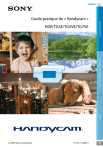
Lien public mis à jour
Le lien public vers votre chat a été mis à jour.